Page 1
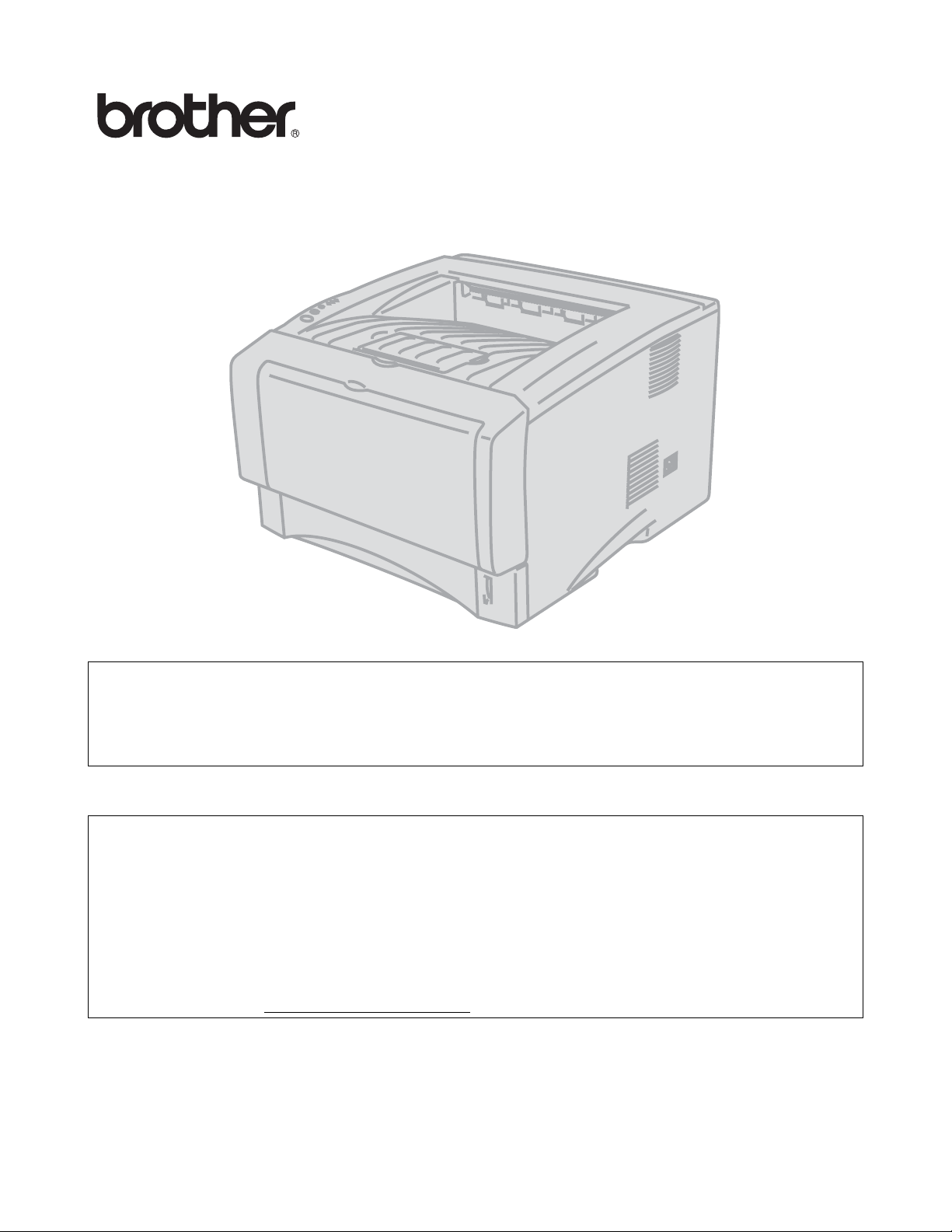
Drukarka laserowa Brother
HL-5130
HL-5140
HL-5150D
HL-510DN
Podręcznik użytkownika
Informacje dla użytkowników o osłabionym wzroku
Podręcznik ten można czytać, posługując się oprogramowaniem
Screen Reader przekształcającym tekst na mowę.
Aby można było korzystać z tej drukarki, należy najpierw skonfigurować urządzenie i zainstalować
sterownik.
Konfigurując drukarkę, należy korzystać z „Podręcznika szybkiej konfiguracji”. Jego wersja drukowana
znajduje się w opakowaniu.
Przed rozpoczęciem korzystania z drukarki należy uważnie zapoznać się z niniejszym podręcznikiem.
Dysk CD-ROM należy przechowywać w łatwo dostępnym miejscu.
Odpowiedzi na często zadawane pytania, informacje dotyczące pomocy technicznej, a także
najnowsze sterowniki i oprogramowanie narzędziowe można znaleźć w witrynie internetowej firmy
Brother pod adresem: http://solutions.brother.com
.
Wersja 0
Page 2
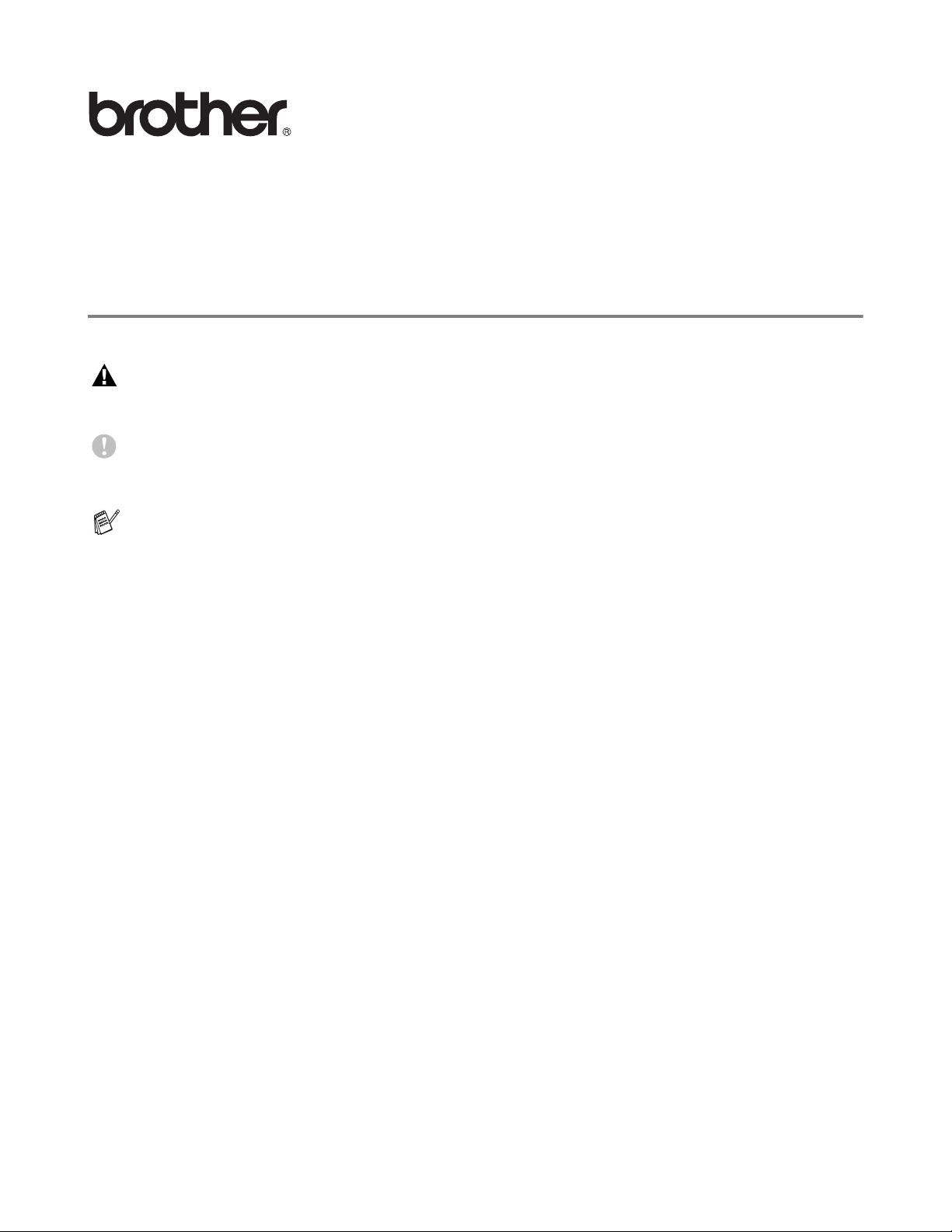
Drukarka laserowa
Seria HL-5100
Podręcznik użytkownika
Definicje ostrzeżeń i uwag
W podręczniku tym używane są następujące oznaczenia:
Tak oznaczone ostrzeżenia mają na celu zapobieżenie ewentualnemu zranieniu użytkownika.
Tak oznaczone instrukcje wskazują, w jaki sposób należy postępować z drukarką, aby jej nie
uszkodzić.
Tak oznaczone są przydatne wskazówki, o których należy pamiętać, użytkując tę drukarkę.
I
Page 3
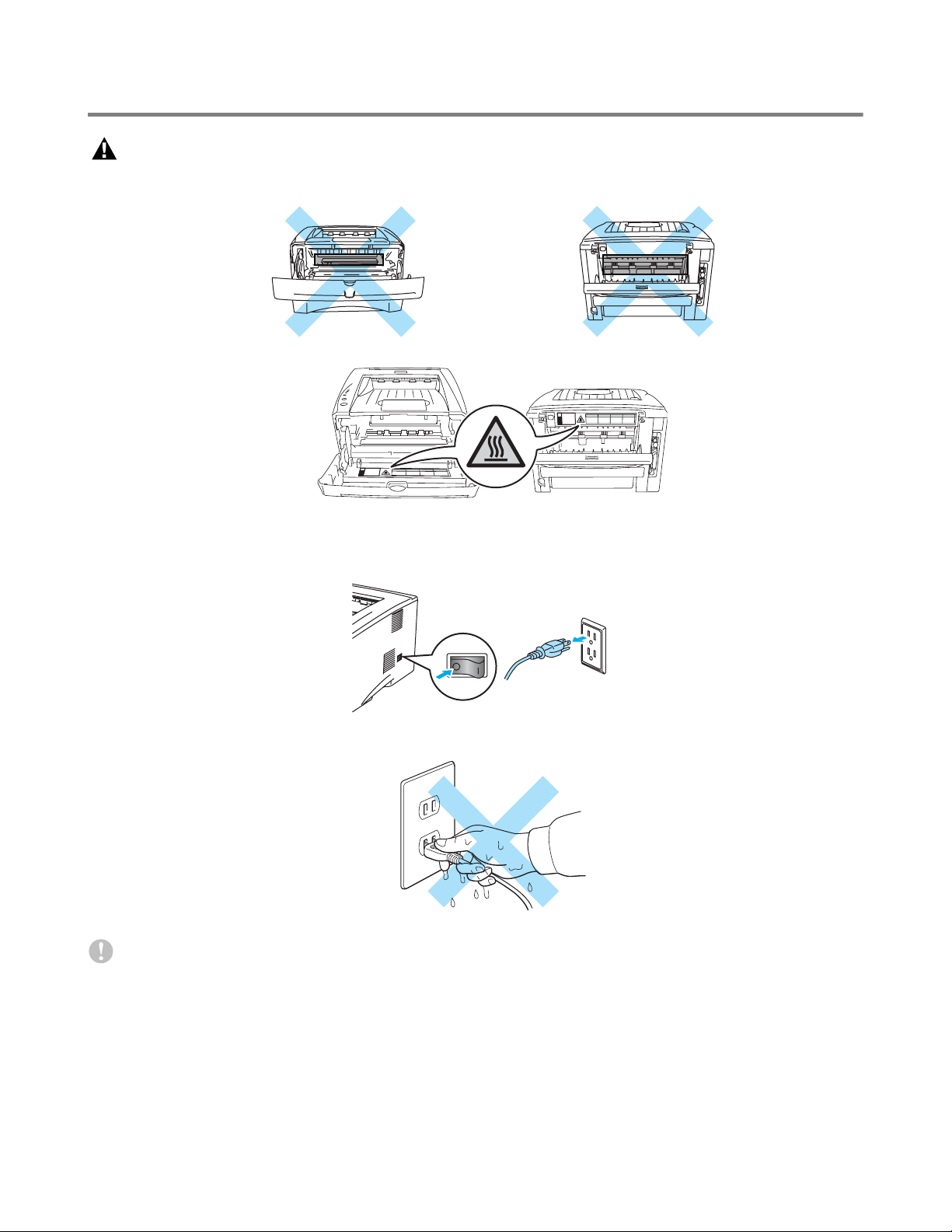
Bezpieczne użytkowanie drukarki
Niektóre wewnętrzne części drukarki są tuż po jej użyciu bardzo gorące. Podczas otwierania
przedniej lub tylnej pokrywy drukarki nigdy nie należy dotykać części, które są zaznaczone na
poniższych ilustracjach.
Wewnątrz drukarki znajdują się elektrody wysokonapięciowe. Czyszcząc drukarkę, usuwając
zacięcie papieru lub wymieniając części, należy wcześniej wyłączyć drukarkę i wyciągnąć kabel
zasilający z gniazda sieciowego.
Wtyczki nie wolno dotykać mokrymi rękoma — grozi to porażeniem prądem.
Przestroga
Do czyszczenia drukarki należy używać wody lub łagodnych detergentów. Czyszczenie drukarki
takimi płynami, jak rozpuszczalnik czy benzyna, może spowodować uszkodzenie jej powierzchni.
Do czyszczenia nie należy używać środków czyszczących zawierających amoniak. Mogą one
spowodować uszkodzenie drukarki i kasety z tonerem.
II
Page 4
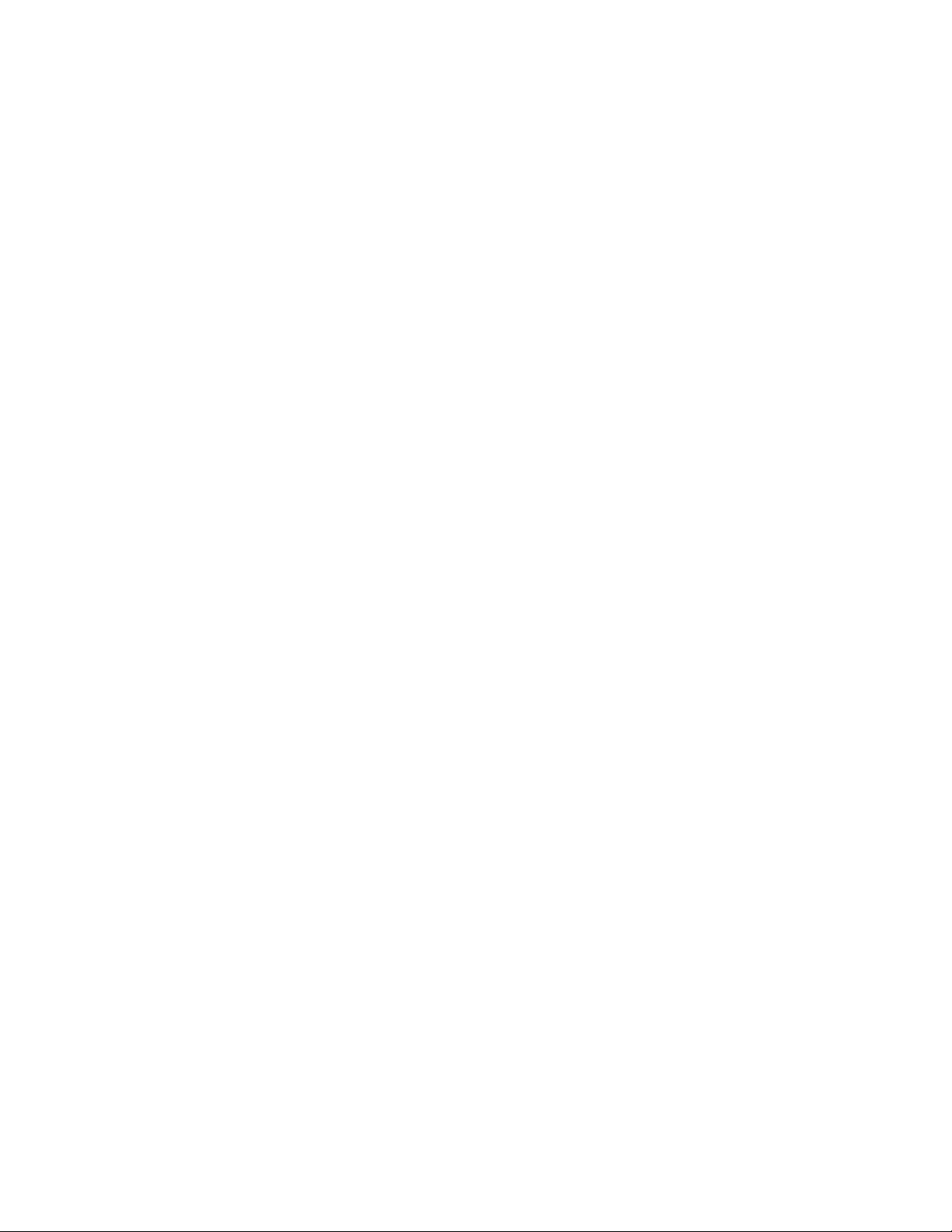
Znaki towarowe
Logo Brother jest zastrzeżonym znakiem towarowym firmy Brother Industries, Ltd.
®
Apple, logo Apple i Macintosh
innych krajach, a TrueType
Epson jest zastrzeżonym znakiem towarowym, a FX-80 i FX-850 są znakami towarowymi firmy Seiko
Epson Corporation.
Hewlett Packard jest zastrzeżonym znakiem towarowym, a HP LaserJet 6P, 6L, 5P, 5L, 4, 4L 4P, III, IIIP,
II i IIP są znakami towarowymi firmy Hewlett-Packard Company.
IBM, IBM PC i Proprinter są zastrzeżonymi znakami towarowymi firmy International Business Machines
Corporation.
®
Microsoft
, MS-DOS®, Windows® i Windows NT® są zastrzeżonymi znakami towarowymi firmy Microsoft
Corporation w Stanach Zjednoczonych i w innych krajach.
PostScript
NERGY STAR jest znakiem zastrzeżonym w Stanach Zjednoczonych.
E
®
i PostScript®3TM są znakami towarowymi firmy Adobe Systems Incorporated.
Wszystkie inne marki i nazwy produktów wymienione w niniejszym podręczniku są zastrzeżonymi
znakami towarowymi firm, do których należą.
Nota dotycząca opracowania i publikacji
są zastrzeżonymi znakami towarowymi w Stanach Zjednoczonych i w
®
jest znakiem towarowym firmy Apple Computer, Inc.
Niniejszy podręcznik zawierający opisy i parametry techniczne produktu został opracowany i
opublikowany pod nadzorem firmy Brother Industries Ltd.
Zawartość podręcznika oraz parametry techniczne produktu mogą zostać zmienione bez
powiadomienia.
Firma Brother zastrzega sobie prawo do zmiany parametrów technicznych produktu oraz materiałów
zawartych w niniejszym podręczniku bez powiadomienia i nie odpowiada za jakiekolwiek uszkodzenia
wynikające z wykorzystania informacji zawartych w tych materiałach, z uwzględnieniem, ale nie tylko,
błędów typograficznych i innych dotyczących tej publikacji.
©2004 Brother Industries Ltd.
Wysyłanie drukarki
W razie konieczności wysyłki drukarki należy ją starannie zapakować, aby zapobiec jej uszkodzeniu
podczas transportu. Z tego powodu zaleca się zachowanie oryginalnego opakowania i użycie go w razie
potrzeby. Drukarka powinna być odpowiednio ubezpieczona przez przewoźnika.
III
Page 5
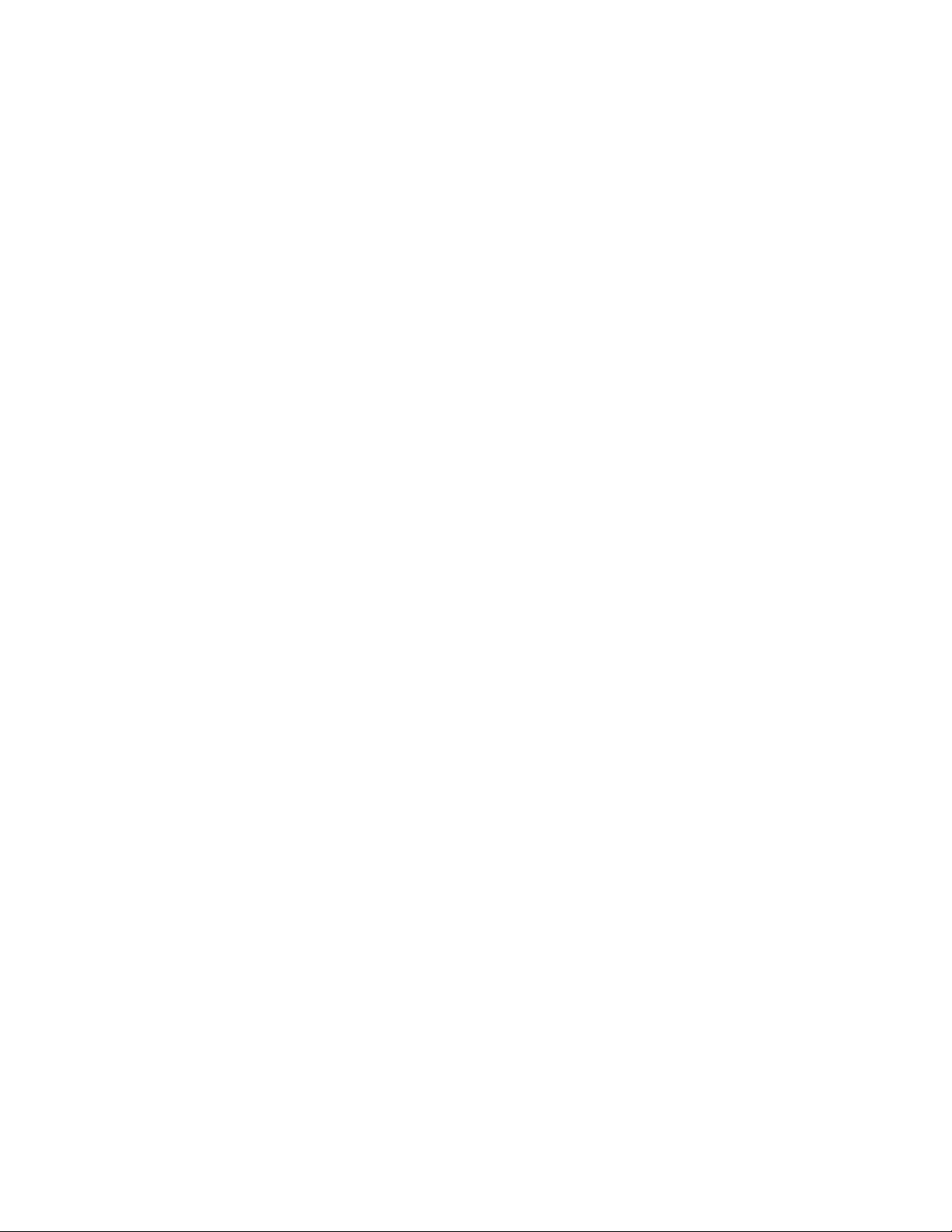
Spis treści
1
Informacje o drukarce ............................................................................................................................ 1-1
Zawartość opakowania ................................................................................................................. 1-1
Kabel interfejsu ................................................................................................................... 1-1
Widok z przodu ....................................................................................................................... 1-2
Widok z tyłu ............................................................................................................................ 1-3
Umiejscowienie drukarki ............................................................................................................... 1-4
Zasilanie ................................................................................................................................. 1-4
Otoczenie ............................................................................................................................... 1-4
Dopuszczalne rodzaje papieru ..................................................................................................... 1-5
Typ i rozmiar papieru .............................................................................................................. 1-5
Zalecany papier ...................................................................................................................... 1-6
Obszar wydruku ...................................................................................................................... 1-7
Metody drukowania ...................................................................................................................... 1-8
Drukowanie na zwykłym papierze .......................................................................................... 1-8
Drukowanie na zwykłym papierze z wykorzystaniem zasobnika ........................................ 1-8
Drukowanie na zwykłym papierze z wykorzystaniem podajnika ręcznego (modele HL-5130 i
HL-5140) ...................................................................................................................... 1-12
Drukowanie na zwykłym papierze z wykorzystaniem podajnika uniwersalnego (modele
HL-5150D i HL-5170DN) .............................................................................................. 1-14
Drukowanie na grubszym papierze i na kartach ................................................................... 1-17
Drukowanie na grubszym papierze lub na kartach z wykorzystaniem podajnika
ręcznego (modele HL-5130 i HL-5140) ........................................................................ 1-17
Drukowanie na grubszym papierze i na kartach z wykorzystaniem podajnika uniwersalnego
(modele HL-5150D i HL-5170DN) ................................................................................ 1-20
Drukowanie na kopertach ..................................................................................................... 1-24
Rodzaje kopert, których należy unikać ............................................................................. 1-24
Drukowanie na kopertach przy użyciu podajnika ręcznego (modele HL-5130 i HL-5140) 1-25
Drukowanie na kopertach z wykorzystaniem podajnika uniwersalnego (modele HL-5150D i
HL-5170DN) ................................................................................................................. 1-29
Drukowanie na foliach ..........................................................................................................1-33
Drukowanie na foliach z wykorzystaniem zasobnika ....................................................... 1-33
Drukowanie na foliach przy użyciu podajnika ręcznego(modele HL-5130 i HL-5140) ..... 1-36
Drukowanie na foliach z wykorzystaniem podajnika uniwersalnego (modele HL-5150D i
HL-5170DN) ................................................................................................................. 1-39
Druk dwustronny ......................................................................................................................... 1-43
Zalecenia dotyczące drukowania po obu stronach papieru ............................................. 1-43
Drukowanie po obu stronach papieru (ręczny druk dwustronny) ......................................... 1-43
Ręczne drukowanie dwustronne z wykorzystaniem zasobnika ........................................ 1-43
Ręczny druk dwustronny przy użyciu podajnika ręcznego(modele HL-5130 i HL-5140) . 1-44
Powtarzaj czynność 3, aż po drugiej stronie arkuszy papieru zostaną wydrukowane wszystkie
strony nieparzyste. ....................................................................................................... 1-44
Ręczny druk dwustronny z wykorzystaniem podajnika uniwersalnego (modele HL-5150D i
HL-5170DN) ................................................................................................................. 1-45
Drukowanie po obu stronach papieru (automatyczny druk dwustronny) .............................. 1-47
Zalecenia dotyczące automatycznego druku dwustronnego ............................................ 1-47
2
Sterownik i oprogramowanie ................................................................................................................. 2-1
Sterownik drukarki ........................................................................................................................ 2-1
W przypadku systemów Windows
®
95/98/Me, Windows NT® 4.0 i
IV
Page 6
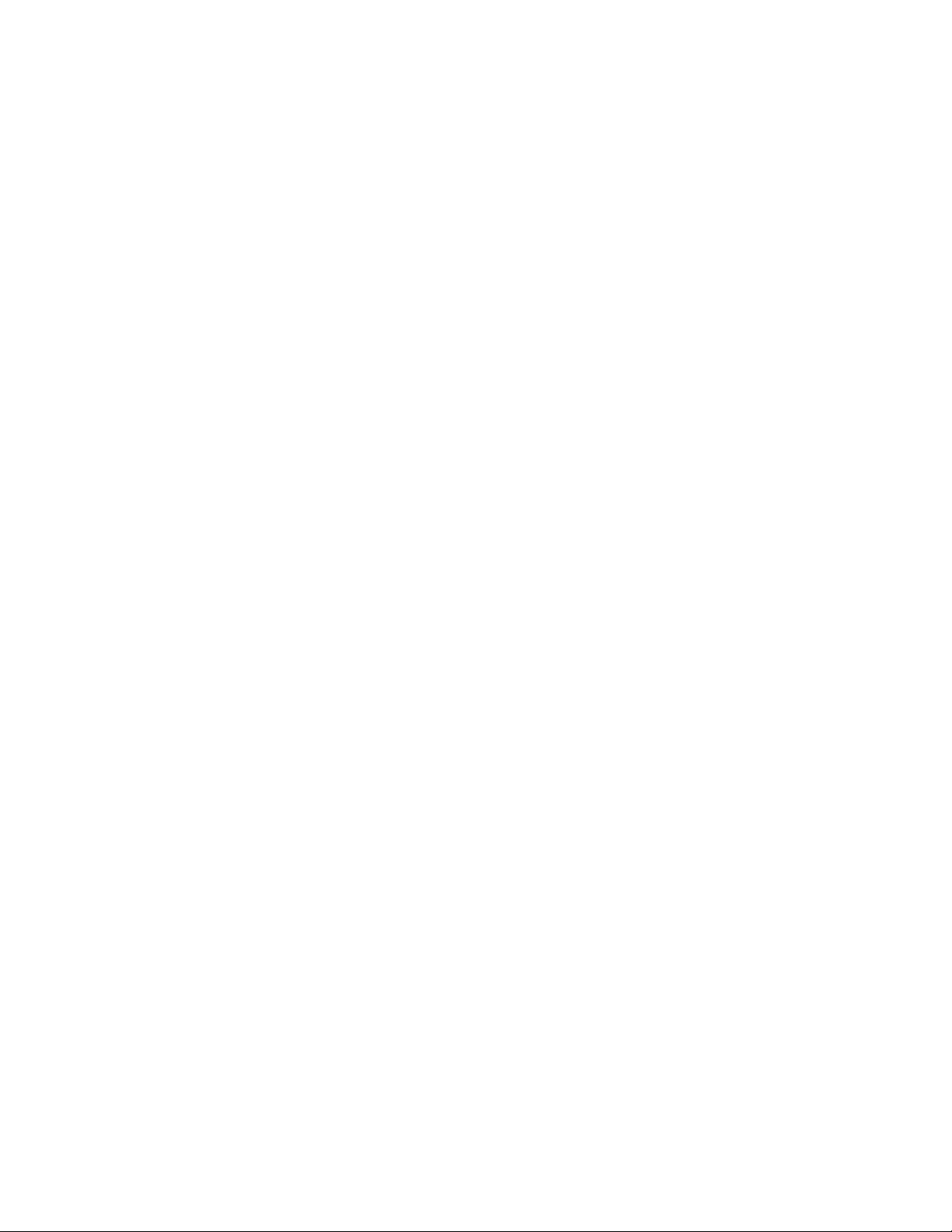
Windows®2000/XP ........................................................................................................ 2-1
W przypadku systemu Macintosh
System Windows
Funkcje sterownika PCL drukarki ....................................................................................... 2-3
Funkcje sterownika drukarki PS ....................................................................................... 2-12
W przypadku systemu Macintosh
Oprogramowanie ........................................................................................................................ 2-20
Oprogramowanie sieciowe ................................................................................................... 2-20
BRAdmin Professional ..................................................................................................... 2-20
Driver Deployment Wizard ............................................................................................... 2-20
Web BRAdmin .................................................................................................................. 2-20
Automatyczny wybór emulacji .............................................................................................. 2-21
3
Panel sterowania ..................................................................................................................................... 3-1
Sygnalizacja konieczności skontaktowania się z serwisem ................................................... 3-5
Przyciski panelu sterowania ......................................................................................................... 3-7
Drukowanie strony testowej .................................................................................................... 3-8
Użycie przycisku panelu sterowania .................................................................................. 3-8
Użycie sterownika drukarki ................................................................................................. 3-8
Ustawienia drukarki ................................................................................................................ 3-9
Użycie przycisku panelu sterowania .................................................................................. 3-9
Użycie sterownika drukarki ................................................................................................. 3-9
Drukuj czcionki (opcja niedostępna w modelu HL-5130) ...................................................... 3-10
Użycie przycisku panelu sterowania ................................................................................ 3-10
Użycie sterownika drukarki (opcja niedostępna w modelu HL-5130) ............................... 3-10
Domyślne fabryczne ustawienia sieciowe (model HL-5170DN) ........................................... 3-11
Wyłączanie protokołu APIPA (model HL-5170DN) ............................................................... 3-11
®
.................................................................................................................. 2-3
®
..................................................................................... 2-1
®
....................................................................................... 2-17
4
Opcje ........................................................................................................................................................ 4-1
DIMM ............................................................................................................................................ 4-1
Instalowanie dodatkowej pamięci ........................................................................................... 4-2
Zespół dolnego zasobnika (LT-5000) (niedostępny dla modelu HL-5130) ................................... 4-4
Serwer drukowania (NC-2100p) (modele HL-5130, HL-5140 i HL-5150D) .................................. 4-5
5
Konserwacja ............................................................................................................................................ 5-1
Kaseta z tonerem ......................................................................................................................... 5-2
Komunikat o niskim poziomie tonera ...................................................................................... 5-2
Komunikat o braku tonera ...................................................................................................... 5-3
Wymiana kasety z tonerem .................................................................................................... 5-3
Zespół bębna ................................................................................................................................ 5-8
Komunikat o wymianie bębna ............................................................................................ 5-8
Wymiana zespołu bębna ........................................................................................................ 5-9
Czyszczenie ............................................................................................................................... 5-12
Okresowa wymiana części eksploatacyjnych ............................................................................. 5-13
6
Rozwiązywanie problemów .................................................................................................................... 6-1
Rozpoznanie problemu ................................................................................................................. 6-1
Komunikaty o błędach w monitorze stanu .................................................................................... 6-2
Wydruki komunikatów o błędach .................................................................................................. 6-4
Obsługa papieru ........................................................................................................................... 6-5
Zacięcia papieru i sposoby ich usuwania ..................................................................................... 6-6
Inne problemy ............................................................................................................................. 6-11
Komputer Macintosh
Poprawianie jakości wydruku ............................................................................................... 6-11
Rozwiązywanie problemów związanych z drukowaniem ........................................................... 6-17
®
z portem USB ................................................................................... 6-11
V
Page 7
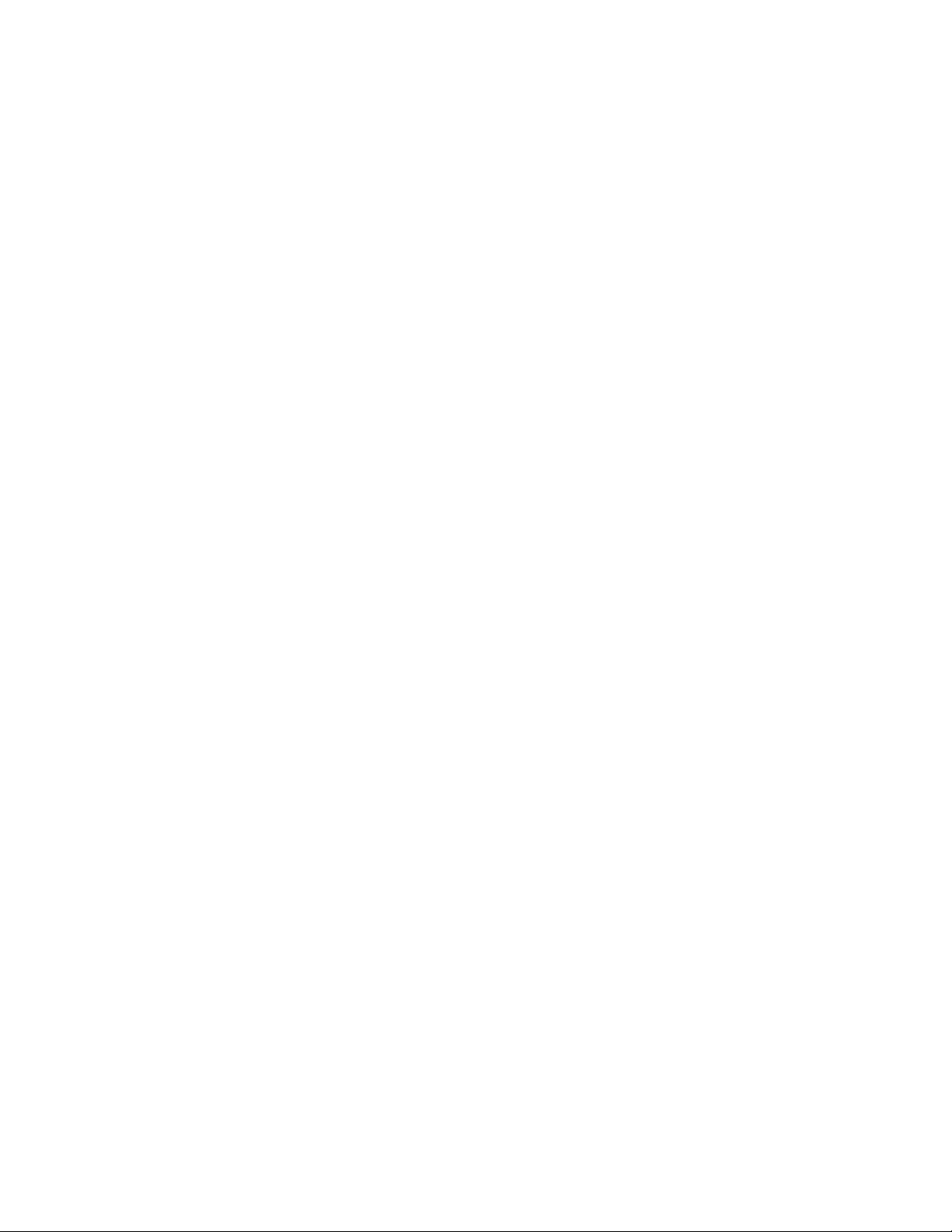
7
Dodatek ....................................................................................................................................................A-1
Parametry techniczne drukarki .....................................................................................................A-1
Ważne informacje dotyczące wyboru papieru ..............................................................................A-6
8
Dodatek (Europa i inne kraje) ................................................................................................................B-1
Kontakt z firmą Brother ..............................................................................................................B-1
Ważne informacje: przepisy prawne .............................................................................................B-2
Zakłócenia radiowe (dotyczy tylko modeli zasilanych napięciem od 220 do 240 V) ..............B-2
Oświadczenie o zgodności z międzynarodowym programem ENERGY STAR
Specyfikacja IEC 60825 (dotyczy tylko modeli zasilanych napięciem od 220 do 240 V) .......B-3
WAŻNE — informacje dotyczące bezpieczeństwa .......................................................................B-4
Geräuschemission / emisja hałasu (dotyczy tylko Niemiec) ...............................................B-4
Informacje dotyczące sieci elektrycznej (dotyczy Wielkiej Brytanii) ...................................B-5
9
INDEKS ..................................................................................................................................................... I-1
®
...................B-2
VI
Page 8
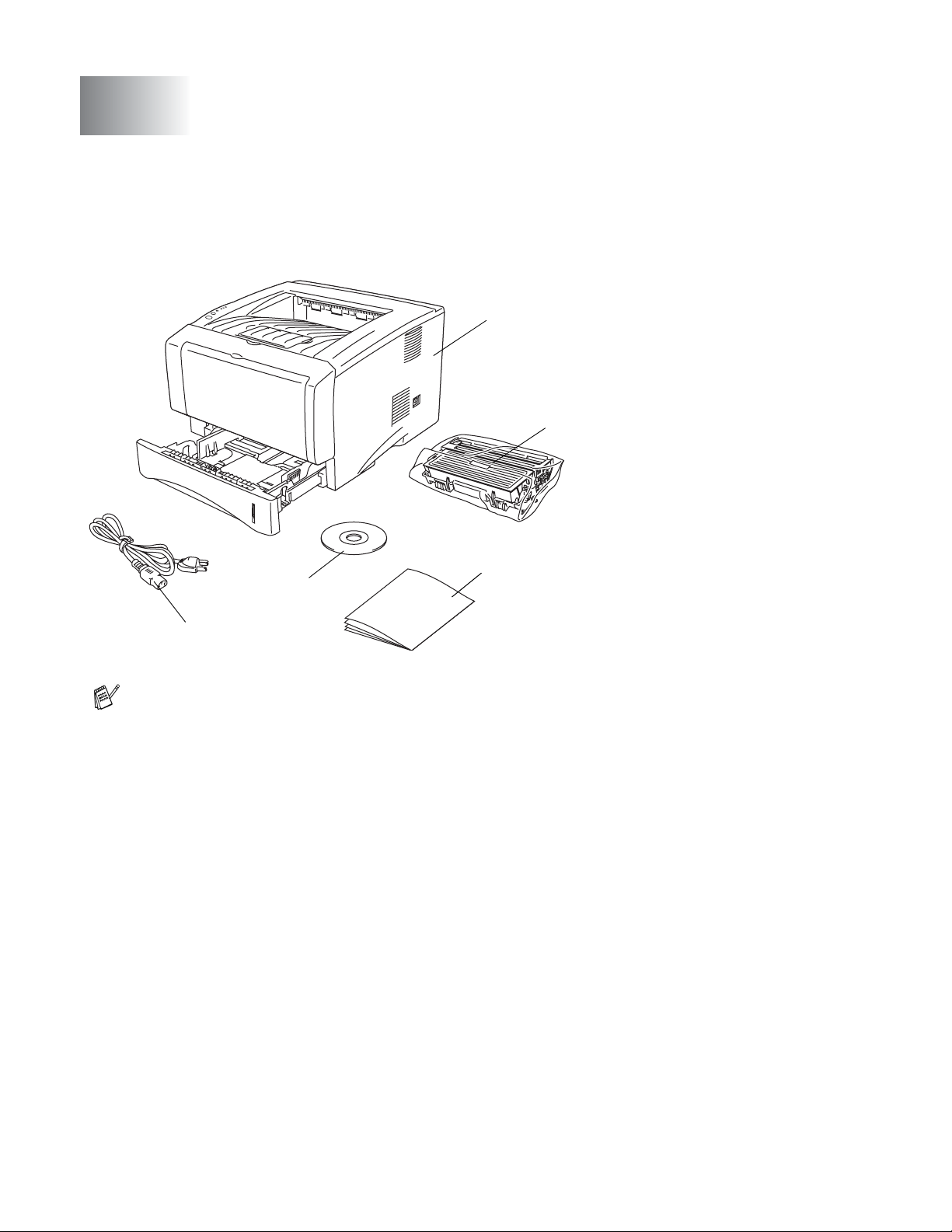
\
Informacje o drukarce
1
Zawartość opakowania
Po otwarciu opakowania drukarki należy sprawdzić, czy znajdują się w nim wszystkie wyszczególnione
niżej elementy.
1
1
2
drukarka
2
zespół bębna i zespół
kasety z tonerem
3
Podręcznik szybkiej konfiguracji
4
dysk CD-ROM
5
kabel zasilający
Zawartość opakowania może być
inna w zależności od kraju.
3
4
5
W zależności od kraju, w którym została zakupiona drukarka, kabel zasilający może nieznacznie
różnić się od pokazanego na rysunku.
Kabel interfejsu
■ Kabel interfejsu nie należy do wyposażenia standardowego.
■ Niektóre komputery są wyposażone w port USB i port równoległy. Należy kupić kabel odpowiedni do
rodzaju interfejsu, który będzie używany.
■ Większość kabli równoległych obsługuje komunikację dwukierunkową, ale niektóre mogą mieć
inaczej przypisane styki lub mogą nie być zgodne ze standardem IEEE 1284.
■ Zaleca się, aby używany kabel interfejsu równoległego lub kabel USB miał długość nie większą niż
2 metry.
■ W przypadku korzystania z kabla USB należy upewnić się, że jest on podłączony do złącza USB w
komputerze.
■ Jeśli w komputerze występuje interfejs Hi-Speed USB 2.0, należy użyć certyfikowanego kabla
Hi-Speed USB 2.0.
■ Nie należy podłączać kabla USB do niezasilanego koncentratora ani do klawiatury komputera Mac
®
.
1 - 1 INFORMACJE O DRUKARCE
Page 9
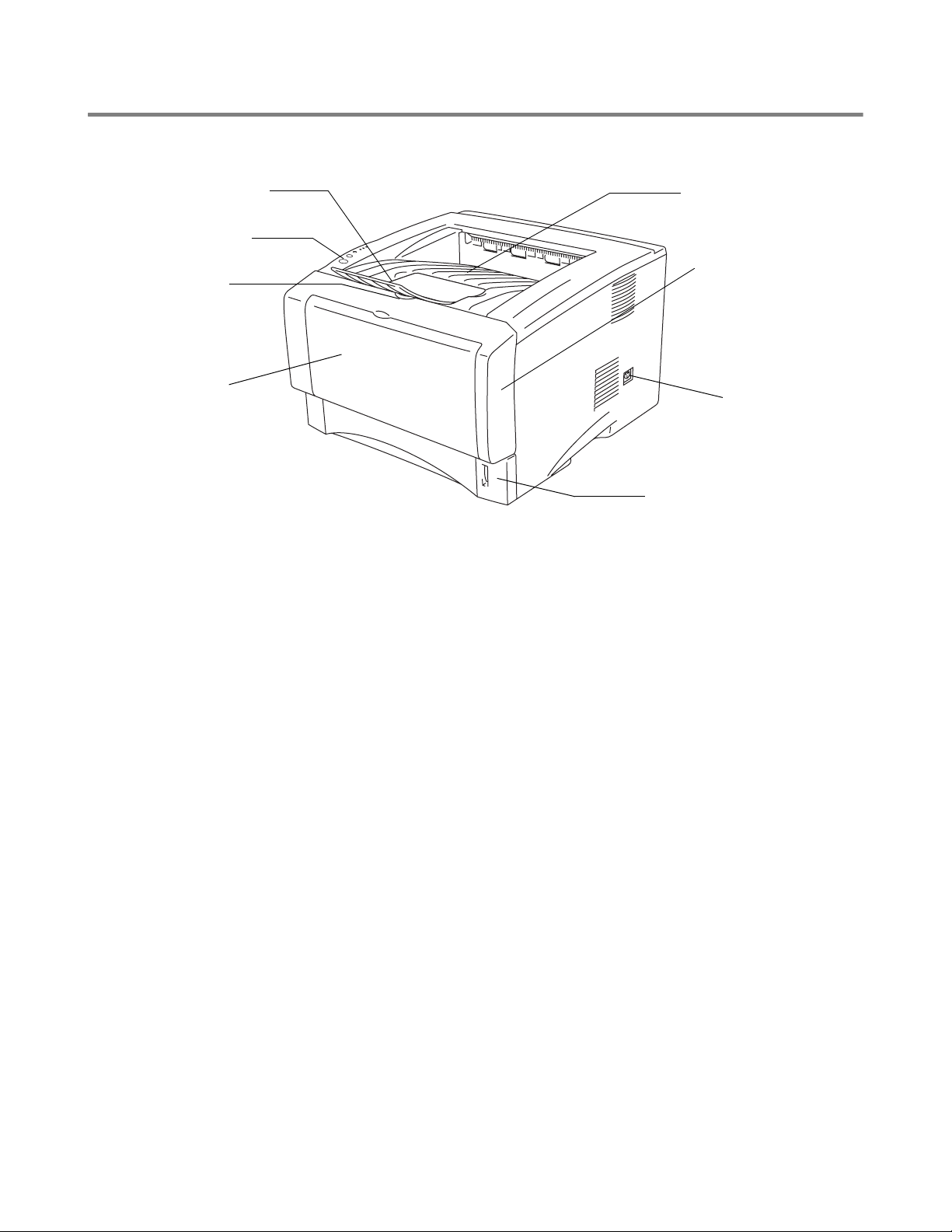
Widok z przodu
Widok z przodu*
1
8
2
7
3
4
5
Rysunek 1-1
1
klapka podtrzymująca zasobnika wyjściowego dla stron ułożonych drukiem w dół (klapka
podtrzymująca)
2
panel sterowania
3
przycisk pokrywy przedniej
4
(modele HL-5130 i HL-5140) podajnik ręczny
(modele HL-5150D i HL-5170DN) podajnik uniwersalny
5
zasobnik na papier
6
przełącznik zasilania
7
pokrywa przednia
8
zasobnik wyjściowy dla stron ułożonych drukiem w dół
* Rysunek drukarki odpowiada modelom HL-5150D i HL-5170DN.
6
INFORMACJE O DRUKARCE 1 - 2
Page 10
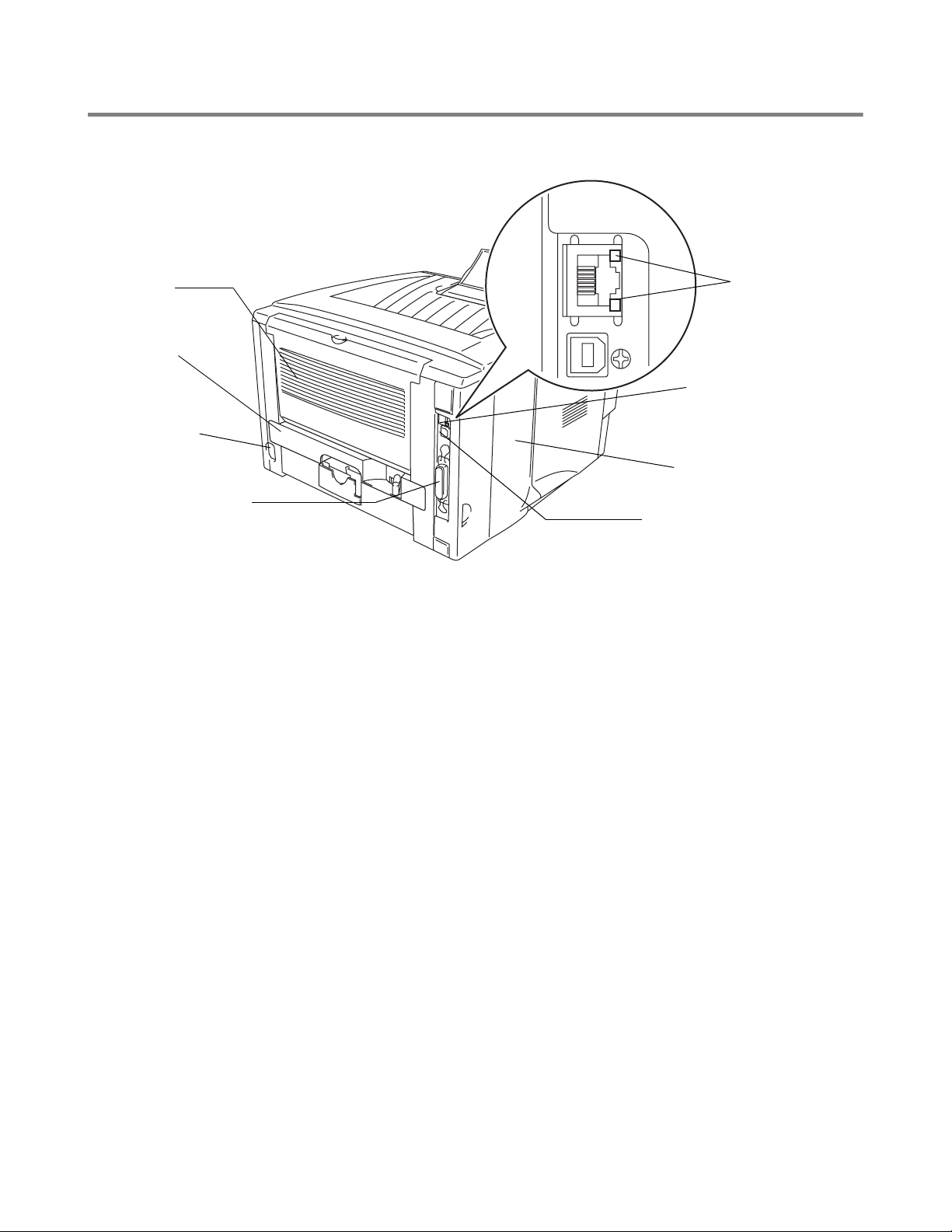
Widok z tyłu
Widok z tyłu*
1
2
3
4
Rysunek 1-2
1
zasobnik wyjściowy dla stron ułożonych drukiem do góry
2
zasobnik zespołu druku dwustronnego (modele HL-5150D i HL-5170DN)
3
złącze zasilania
4
złącze interfejsu równoległego
5
złącze interfejsu USB
6
pokrywa boczna
7
(model HL-5170DN) port 10/100BASE-TX
8
(model HL-5170DN) dioda LED
* Rysunek drukarki odpowiada modelowi HL-5170DN.
8
7
6
5
1 - 3 INFORMACJE O DRUKARCE
Page 11
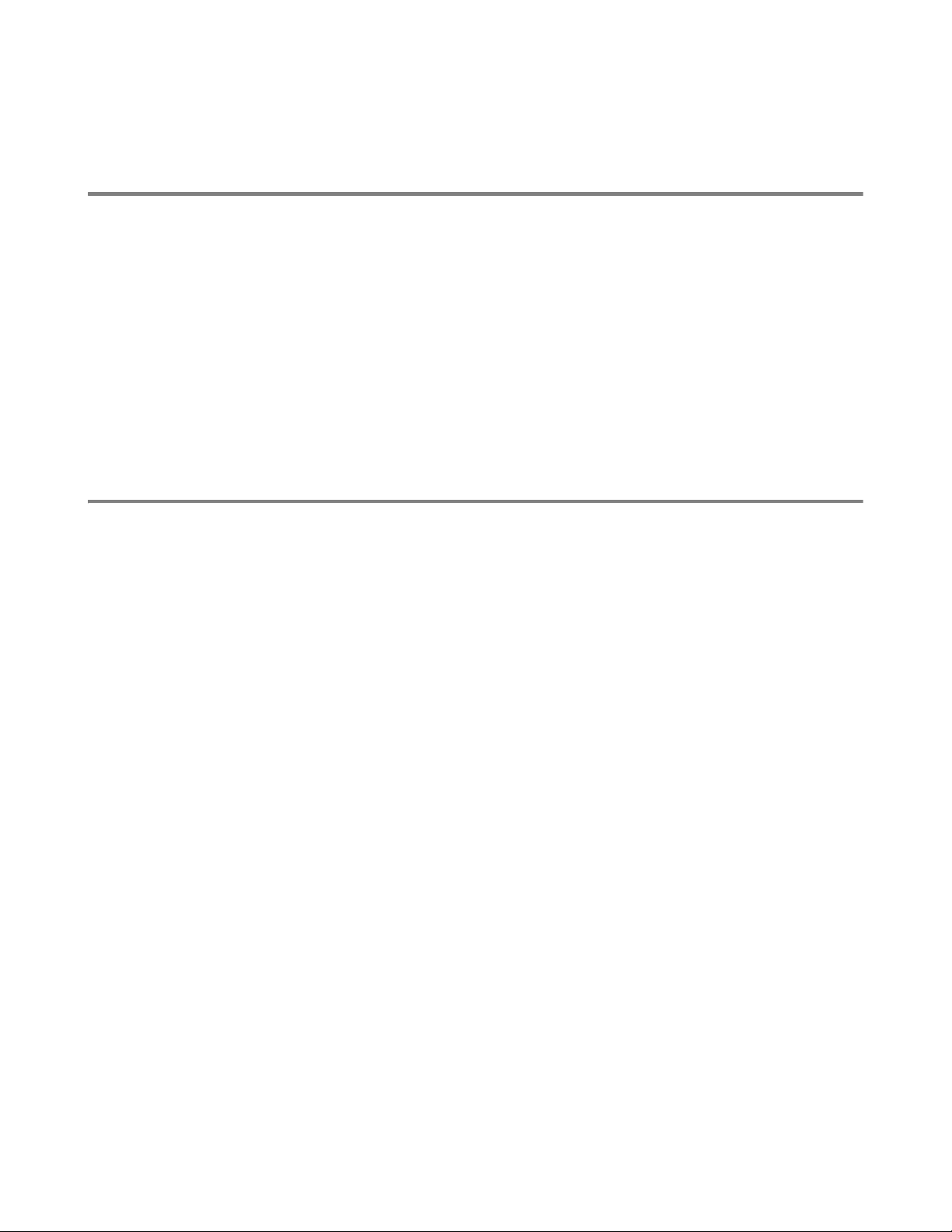
Umiejscowienie drukarki
Przed przystąpieniem do użytkowania drukarki należy zapoznać się z poniższymi uwagami.
Zasilanie
Drukarka powinna być zasilana napięciem mieszczącym się w podanym zakresie.
źródło zasilania: USA i Kanada: ~ 110–120 V, 50/60 Hz
Europa i Australia: ~ 220–240 V, 50/60 Hz
Kabel zasilający łącznie z przedłużaczem nie może być dłuższy niż 5 metrów.
Drukarka nie powinna być podłączona do tego samego obwodu, do którego są podłączone inne
urządzenia o dużym poborze mocy, takie jak urządzenia klimatyzacyjne, kopiarki, niszczarki itp. Jeśli nie
można tego uniknąć, należy użyć transformatora lub filtru tłumiącego zakłócenia wysokiej częstotliwości.
Jeśli źródło zasilania nie jest stabilne, należy użyć stabilizatora napięcia.
Otoczenie
■ Gniazdo zasilania powinno znajdować się w pobliżu urządzenia i być łatwo dostępne, aby w sytuacji
awaryjnej można było szybko odłączyć zasilanie.
■ Drukarka może być eksploatowana tylko w określonych niżej warunkach temperatury i wilgotności:
Temperatura: od 10°C do 32,5°C
Wilgotność: od 20% do 80% (bez kondensacji)
■ Drukarka powinna być użytkowana w dobrze wentylowanym pomieszczeniu.
■ Drukarkę należy ustawić na płaskiej, poziomej powierzchni.
■ Drukarkę należy utrzymywać w czystości. Nie należy stawiać jej w miejscu, gdzie jest dużo kurzu.
■ Drukarki nie należy stawiać w taki sposób, aby zasłonięty był jej otwór wentylacyjny. Między otworem
wentylacyjnym a ścianą powinien być odstęp ok. 100 mm.
■ Drukarki nie należy wystawiać na bezpośrednie działanie światła słonecznego. Jeśli drukarka musi
stać w pobliżu okna, należy użyć rolety lub grubej zasłony, aby ochronić ją przed bezpośrednim
działaniem światła słonecznego.
■ Drukarki nie należy stawiać w pobliżu urządzeń zawierających magnes lub wytwarzających pole
magnetyczne.
■ Drukarki nie należy narażać na silne wstrząsy i wibracje.
■ Drukarki nie należy narażać na działanie otwartego ognia oraz słonych lub żrących gazów.
■ Na drukarce nie należy kłaść żadnych przedmiotów.
■ Drukarki nie należy stawiać w pobliżu urządzeń klimatyzacyjnych.
■ Podczas przenoszenia drukarki należy trzymać ją w pozycji poziomej.
INFORMACJE O DRUKARCE 1 - 4
Page 12
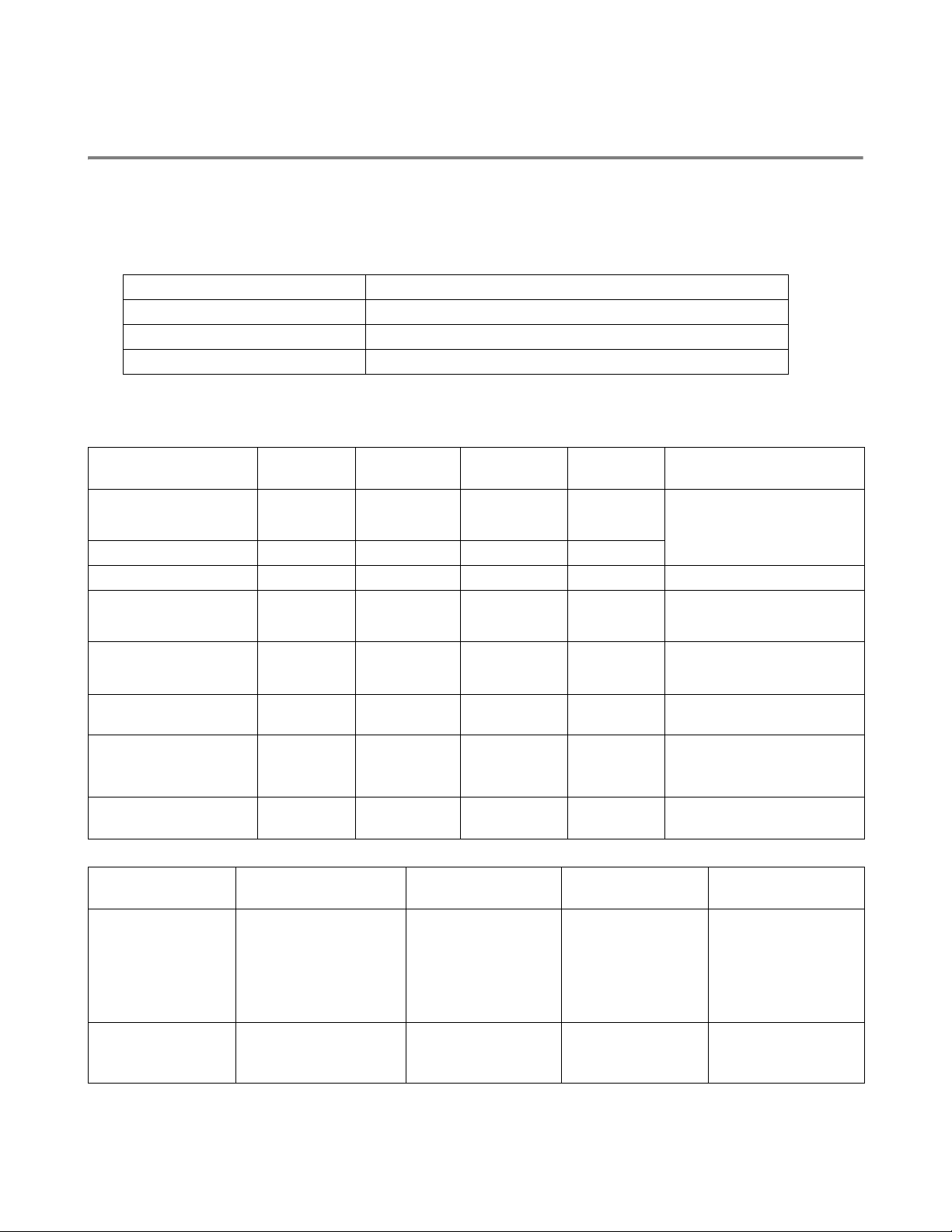
Dopuszczalne rodzaje papieru
Typ i rozmiar papieru
Papier może być ładowany do drukarki z zainstalowanego zasobnika na papier, podajnika ręcznego lub
opcjonalnego zasobnika dolnego.
W tabeli podane zostały nazwy zasobników, które są używane w sterowniku drukarki oraz w niniejszym
podręczniku:
Zasobnik na papier Zasobnik 1
Podajnik ręczny Ręczny (modele HL-5130 i HL-5140)
Podajnik uniwersalny Podajnik uniwersalny (modele HL-5150D i HL-5170DN)
Opcjonalny zasobnik dolny Zasobnik 2 (niedostępny dla modelu HL-5130)
Przeglądając tę stronę z dysku CD-ROM, można przejść do strony opisującej określoną metodę
drukowania, klikając w tabeli symbol L.
Typ nośnika Zasobnik 1 Podajnik
ręczny
Zwykły papier
Od 60 g/m2 do 105 g/m2
(16 do 28 funtów)
LL LLZwykły papier
Podajnik
uniwersalny
Zasobnik 2 Typ nośnika w
sterowniku drukarki
Papier ekologiczny LL LL
Papier Bond LL Papier Bond
Gruby papier
Od 105 g/m2 do 161 g/m
(28 do 43 funtów)
2
Przezroczystość L
do 10 arkuszy
A4 lub Letter
Etykiety L
Koperty LL
LL Gruby papier lub Grubszy
papier
L
A4 lub Letter
A4 lub Letter
L
do 10 arkuszy
A4 lub Letter
L
A4 lub Letter
Folie
Grubszy papier
Koperty
do 3 kopert
Koperty — cienkie
Koperty — grube
Karty LL Gruby papier lub Grubszy
papier
Zasobnik 1 Podajnik ręczny Podajnik
Zasobnik 2
uniwersalny
Rozmiar papieru A4, Letter, Legal, B5
(ISO), Executive, A5,
A6, B6
Liczba arkuszy 250 arkuszy
(80 g/m
2
lub 21 funtów)
Szerokość: od 69,9
do 215,9 mm (od
2,75 do 8,5 cala)
Długość: 116 do
406,4 mm
(4,57–16 cali)
Szerokość: od 69,9
do 215,9 mm (od
2,75 do 8,5 cala)
Długość: 116 do
406,4 mm
(4,57–16 cali)
Pojedynczy arkusz 50 arkuszy
(80 g/m2 lub 21
funtów)
A4, Letter, Legal, B5
(ISO), Executive, A5
250 arkuszy
(80 g/m
2
lub 21
funtów)
1 - 5 INFORMACJE O DRUKARCE
Page 13
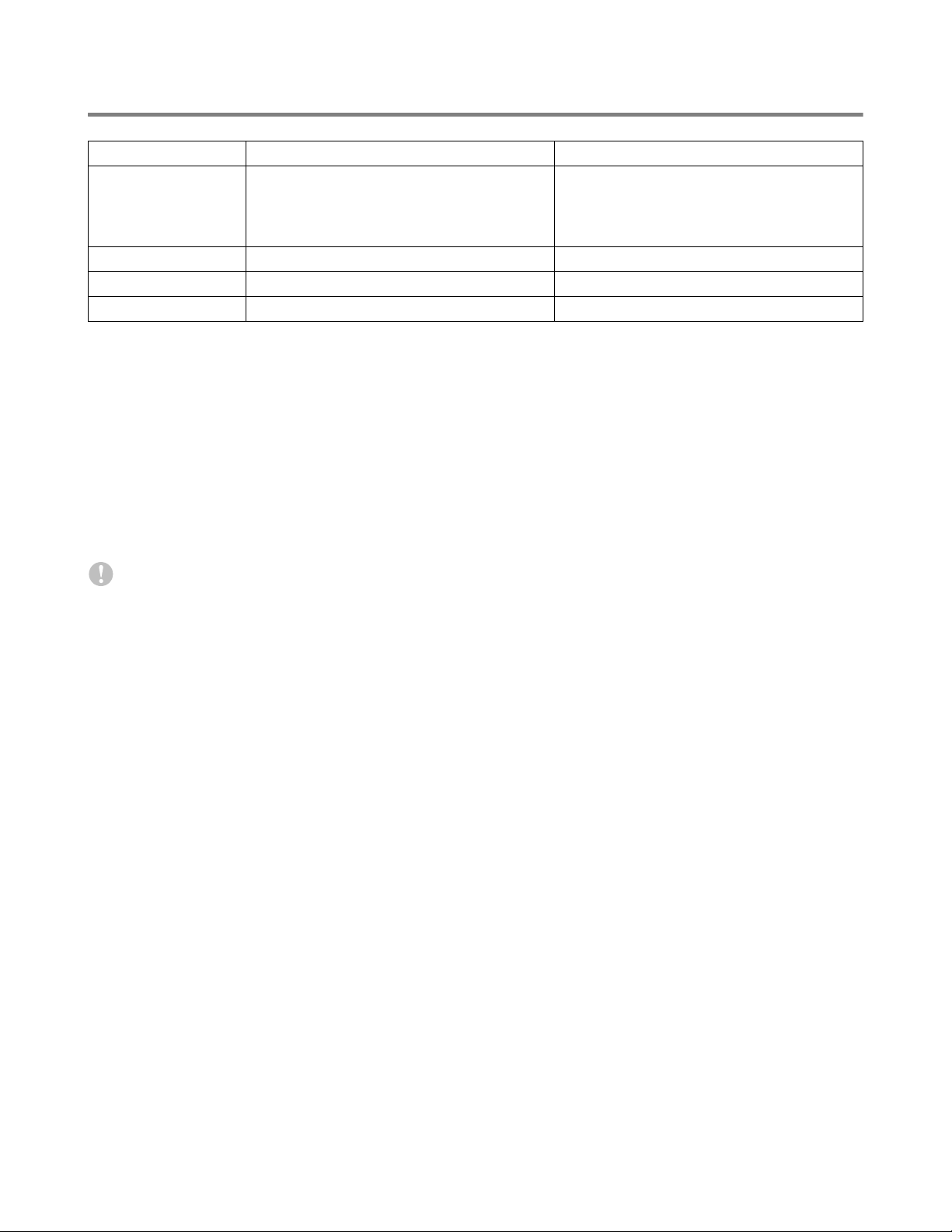
Zalecany papier
Europa USA
Zwykły papier Xerox Premier 80 g/m
Xerox Business 80 g/m
Modo DATACOPY 80 g/m
IGEPA X-Press 80 g/m
Papier ekologiczny Xerox Recycled Supreme 80 g/m
2
2
2
2
2
Przezroczystość 3M CG3300 3M CG 3300
Etykiety Avery laser label L7163 Avery laser label #5160
■ Przed zakupieniem większej ilości papieru należy go przetestować, aby upewnić się, że jest
odpowiedni.
■ Należy używać papieru przeznaczonego do zwykłego kopiowania.
■ Należy używać papieru o gramaturze od 75 do 90 g/m
■ Należy używać papieru neutralnego. Nie należy używać papieru o odczynie kwaśnym lub
zasadowym.
■ Należy używać papieru o długich włóknach.
■ Należy używać papieru o wilgotności około 5%.
■ W drukarce tej można stosować papier ekologiczny, który spełnia wymagania normy DIN 19309.
Xerox 4200DP 20 funtów
Hammermill Laser Paper 24 funty
2
(20 do 24 funtów).
Przestroga
Nie należy używać papieru przeznaczonego do drukarek atramentowych, bo może on powodować
zacięcia i uszkodzić drukarkę.
Aby uzyskać więcej informacji dotyczących wyboru papieru dla tej drukarki. patrz Ważne informacje
dotyczące wyboru papieru na stronie A-6.
INFORMACJE O DRUKARCE 1 - 6
Page 14
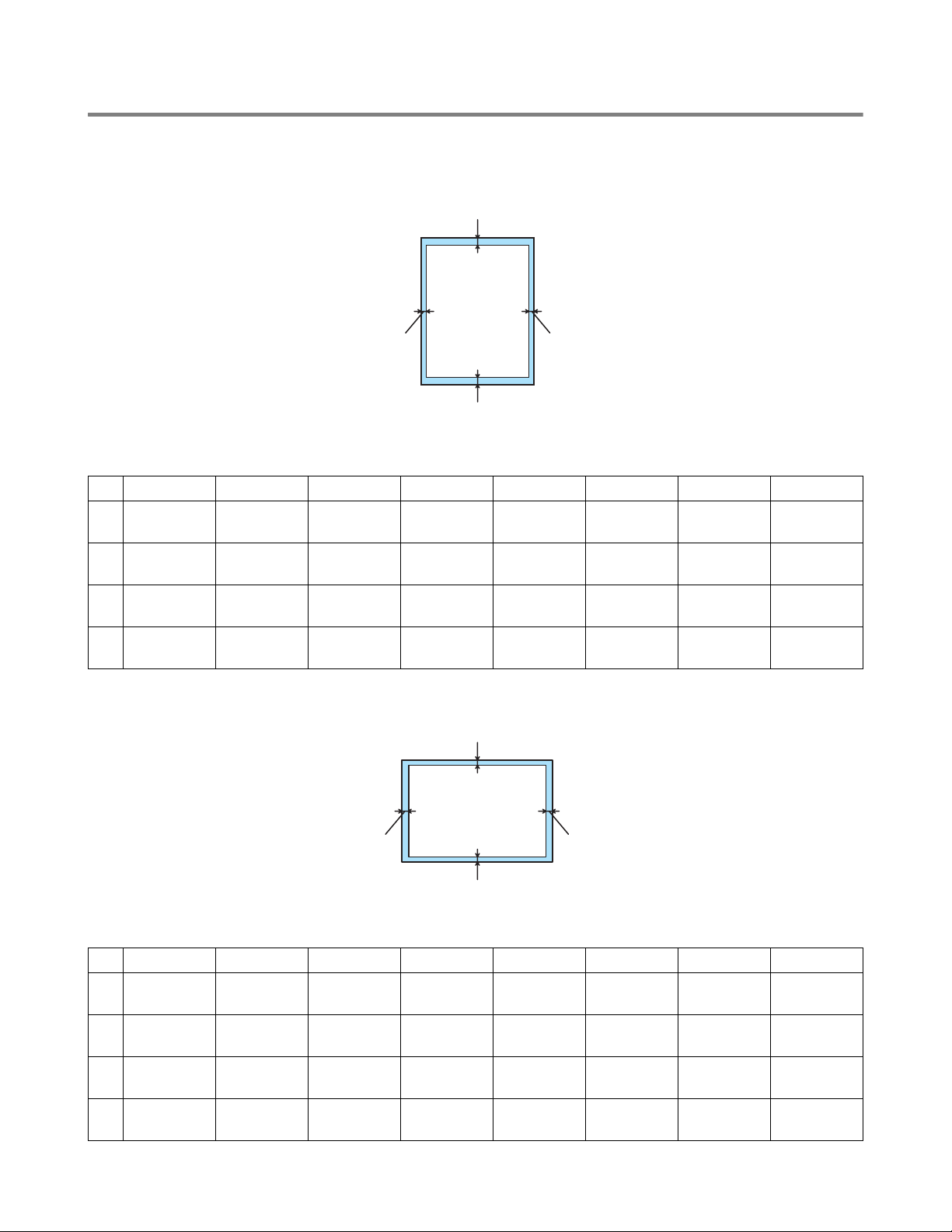
Obszar wydruku
Poniżej zostały przedstawione brzegi arkusza papieru, których nie można zadrukować przy stosowaniu
emulacji PCL.
Orientacja pionowa
1
2
4
3
Rysunek 1-3
A4 Letter Legal B5 (ISO) Executive A5 A6 B6
1
2
3
4
4,2 mm
(0,17 cala)
6,01 mm
(0,24 cala)
4,2 mm
(0,17 cala)
6,01 mm
(0,24 cala)
4,2 mm
(0,17 cala)
6,35 mm
(0,25 cala)
4,2 mm
(0,17 cala)
6,35 mm
(0,25 cala)
4,2 mm
(0,17 cala)
6,35 mm
(0,25 cala)
4,2 mm
(0,17 cala)
6,35 mm
(0,25 cala)
4,2 mm
(0,17 cala)
6,01 mm
(0,24 cala)
4,2 mm
(0,17 cala)
6,01 mm
(0,24 cala)
4,2 mm
(0,17 cala)
6,35 mm
(0,25 cala)
4,2 mm
(0,17 cala)
6,35 mm
(0,25 cala)
4,2 mm
(0,17 cala)
6,01 mm
(0,24 cala)
4,2 mm
(0,17 cala)
6,01 mm
(0,24 cala)
4,2 mm
(0,17 cala)
6,01 mm
(0,24 cala)
4,2 mm
(0,17 cala)
6,01 mm
(0,24 cala)
Orientacja pozioma
1
4,2 mm
(0,17 cala)
6,01 mm
(0,24 cala)
4,2 mm
(0,17 cala)
6,01 mm
(0,24 cala)
2
4
3
Rysunek 1-4
A4 Letter Legal B5 (ISO) Executive A5 A6 B6
4,2 mm
1
(0,17 cala)
5,0 mm
2
(0,19 cala)
4,2 mm
3
(0,17 cala)
5,0 mm
4
(0,19 cala)
1 - 7 INFORMACJE O DRUKARCE
4,2 mm
(0,17 cala)
5,08 mm
(0,2 cala)
4,2 mm
(0,17 cala)
5,08 mm
(0,2 cala)
4,2 mm
(0,17 cala)
5,08 mm
(0,2 cala)
4,2 mm
(0,17 cala)
5,08 mm
(0,2 cala)
4,2 mm
(0,17 cala)
5,0 mm
(0,19 cala)
4,2 mm
(0,17 cala)
5,0 mm
(0,19 cala)
4,2 mm
(0,17 cala)
5,08 mm
(0,2 cala)
4,2 mm
(0,17 cala)
5,08 mm
(0,2 cala)
4,2 mm
(0,17 cala)
5,0 mm
(0,19 cala)
4,2 mm
(0,17 cala)
5,0 mm
(0,19 cala)
4,2 mm
(0,17 cala)
5,0 mm
(0,19 cala)
4,2 mm
(0,17 cala)
5,0 mm
(0,19 cala)
4,2 mm
(0,17 cala)
5,0 mm
(0,19 cala)
4,2 mm
(0,17 cala)
5,0 mm
(0,19 cala)
Page 15
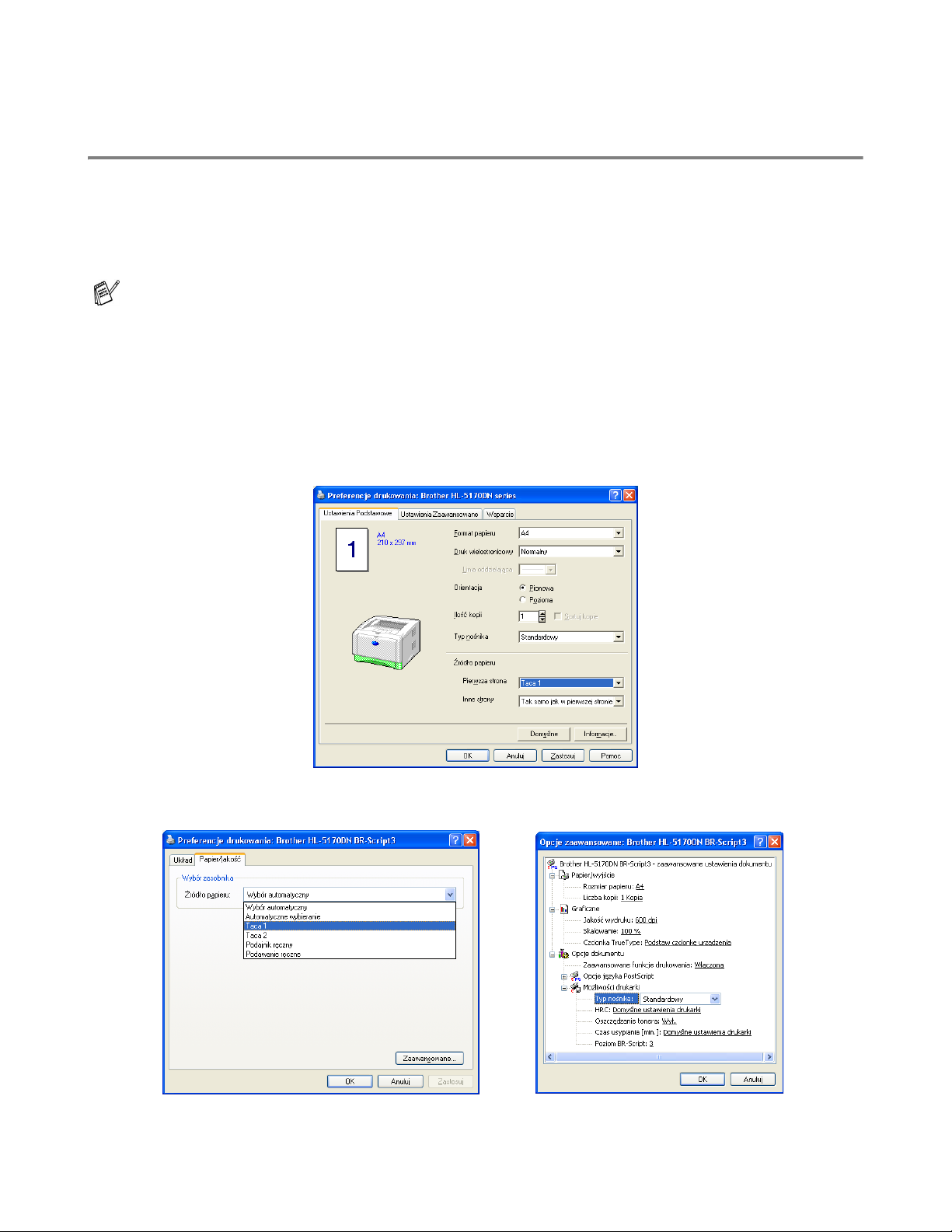
Metody drukowania
Drukowanie na zwykłym papierze
Drukując na zwykłym papierze, można używać zasobnika lub podajnika ręcznego. Aby uzyskać więcej
informacji o papierze, który ma być używany, patrz Dopuszczalne rodzaje papieru na stronie 1-5.
Drukowanie na zwykłym papierze z wykorzystaniem zasobnika
Ilustracje zawarte w niniejszej sekcji odpowiadają modelom HL-5150D i HL-5170DN.
1
Wybierz Format papieru, Typ nośnika, źródło papieru oraz pozostałe ustawienia w sterowniku
drukarki.
Typ nośnika: Standarbowy
źródło papieru: Toca 1
Sterownik PCL
Sterownik PS (modele HL-5150D i HL-5170DN)
INFORMACJE O DRUKARCE 1 - 8
Page 16
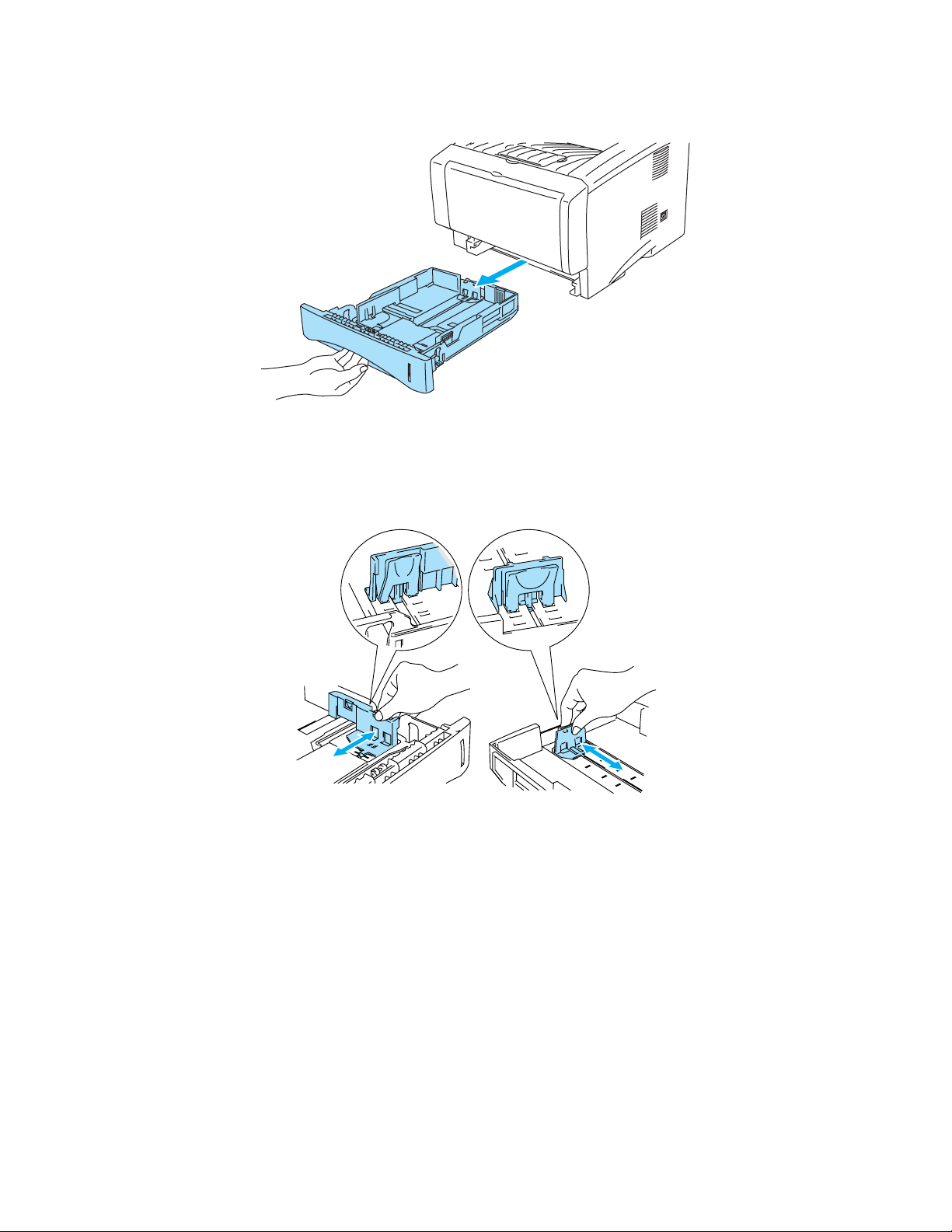
2
Wyjmij zasobnik na papier z drukarki.
Rysunek 1-5
3
Naciskając niebieską dźwignię zwalniającą prowadnice papieru, przesuń prowadnice tak, aby
dopasować je do rozmiaru papieru. Sprawdź, czy prowadnice są unieruchomione w szczelinach.
1 - 9 INFORMACJE O DRUKARCE
Rysunek 1-6
Page 17
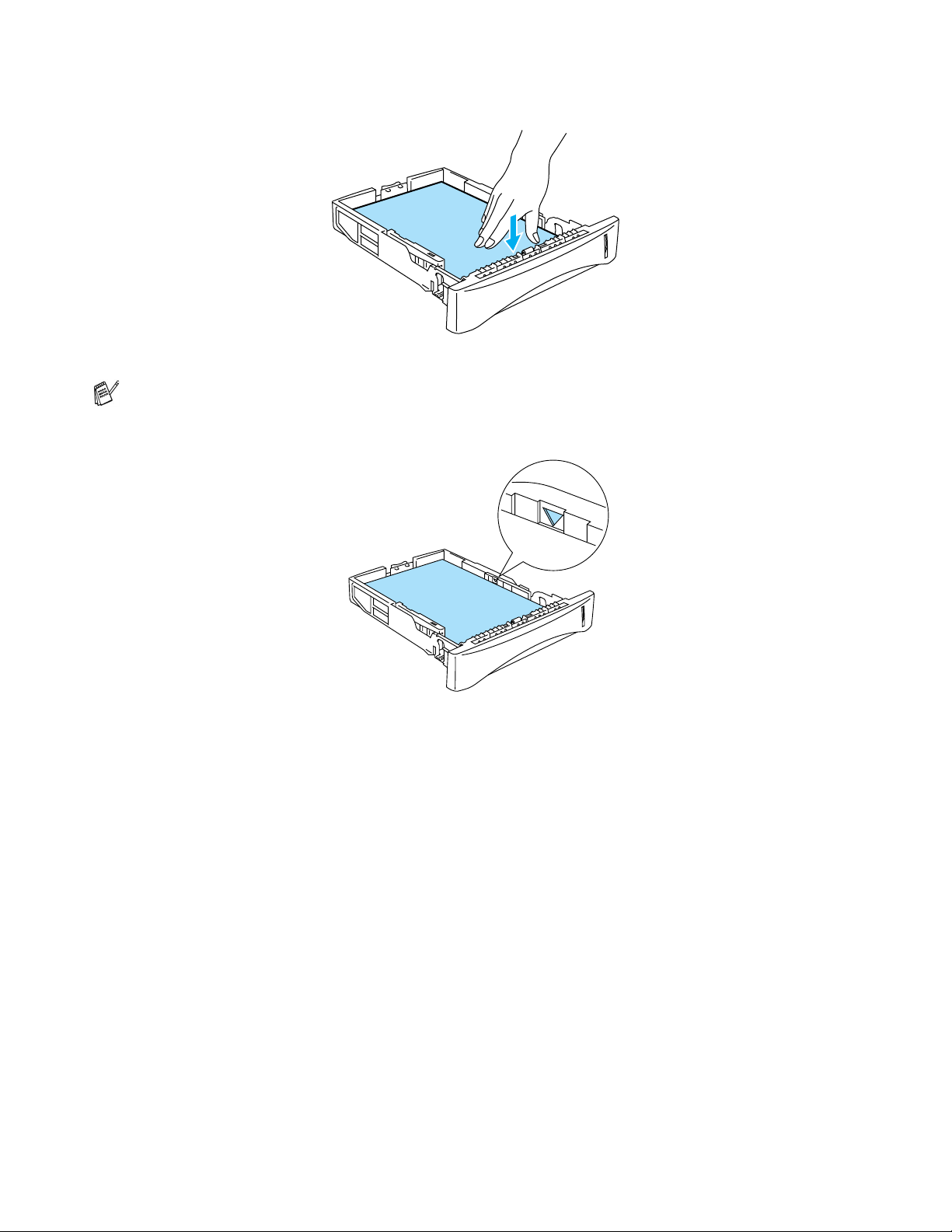
4
Umieść papier w zasobniku. Upewnij się, że papier leży płasko w czterech rogach zasobnika.
Rysunek 1-7
Nie wkładaj do zasobnika więcej niż 250 arkuszy papieru (80 g/m2 lub 21 funtów), aby uniknąć
zacięcia papieru. Upewnij się, że papier znajduje się poniżej znacznika maksymalnego
zapełnienia (▼).
Rysunek 1-8
W przypadku używania papieru z nadrukiem umieść papier stroną przeznaczoną do druku
(stroną pustą) skierowaną w dół, tak aby górna część arkuszy była z przodu zasobnika.
5
Umieść zasobnik na papier z powrotem w drukarce. Upewnij się, że jest on całkowicie wsunięty w
drukarkę.
INFORMACJE O DRUKARCE 1 - 10
Page 18
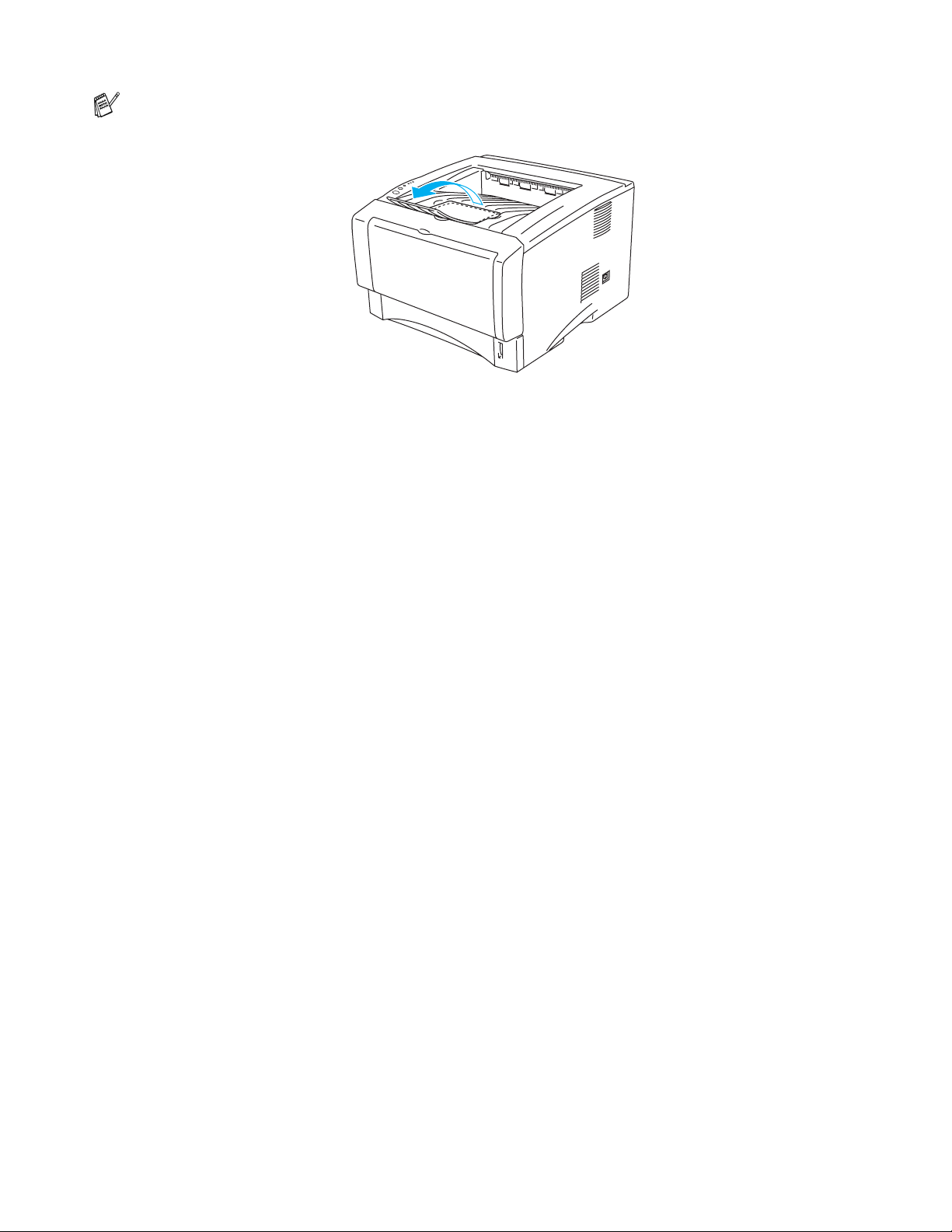
Pociągnij w górę klapkę podtrzymującą w zasobniku wyjściowym dla stron ułożonych drukiem w
dół, aby papier się z niego nie zsuwał.
Rysunek 1-9
Gdy klapka podtrzymująca nie jest wyciągnięta, należy odbierać wydrukowane strony niezwłocznie
po ich wysunięciu z drukarki.
6
Wyślij drukowane dane do drukarki.
1 - 11 INFORMACJE O DRUKARCE
Page 19
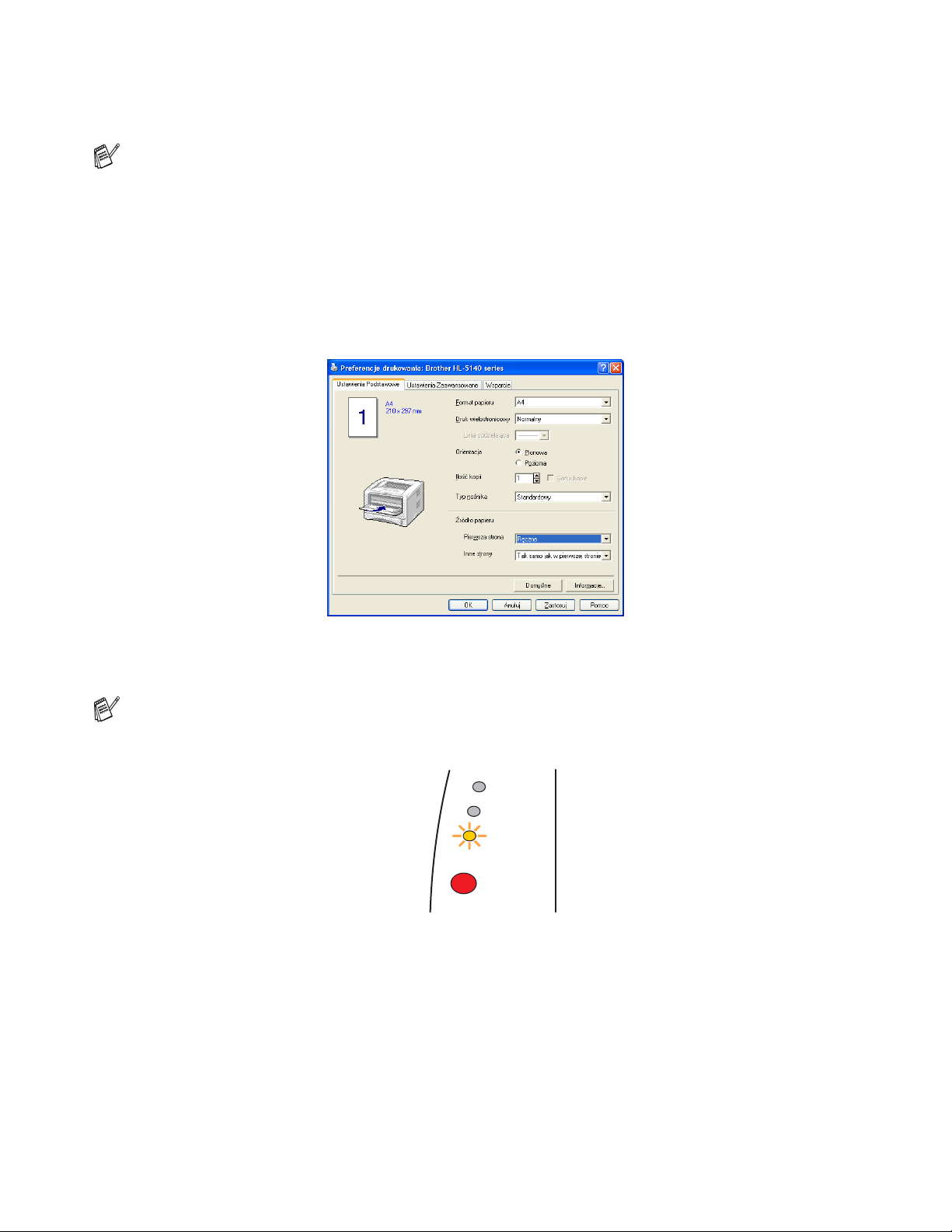
Drukowanie na zwykłym papierze z wykorzystaniem podajnika ręcznego (modele HL-5130 i HL-5140)
Tryb podawania ręcznego jest w drukarce uruchamiany automatycznie po włożeniu papieru do
podajnika ręcznego.
1
Wybierz Format papieru, Typ nośnika, źródło papieru oraz pozostałe ustawienia w sterowniku
drukarki.
Typ nośnika: Standarbowy
źródło papieru: Ręczne
Sterownik PCL
2
Wyślij drukowane dane do drukarki.
Dopóki do podajnika ręcznego nie zostanie włożony papier, na monitorze stanu będzie wyświetlany
komunikat BRAK PAPIERU; stan ten będzie także sygnalizowany diodami LED na panelu
sterowania.
Toner
Drum
Paper
Status
Rysunek 1-10
INFORMACJE O DRUKARCE 1 - 12
Page 20
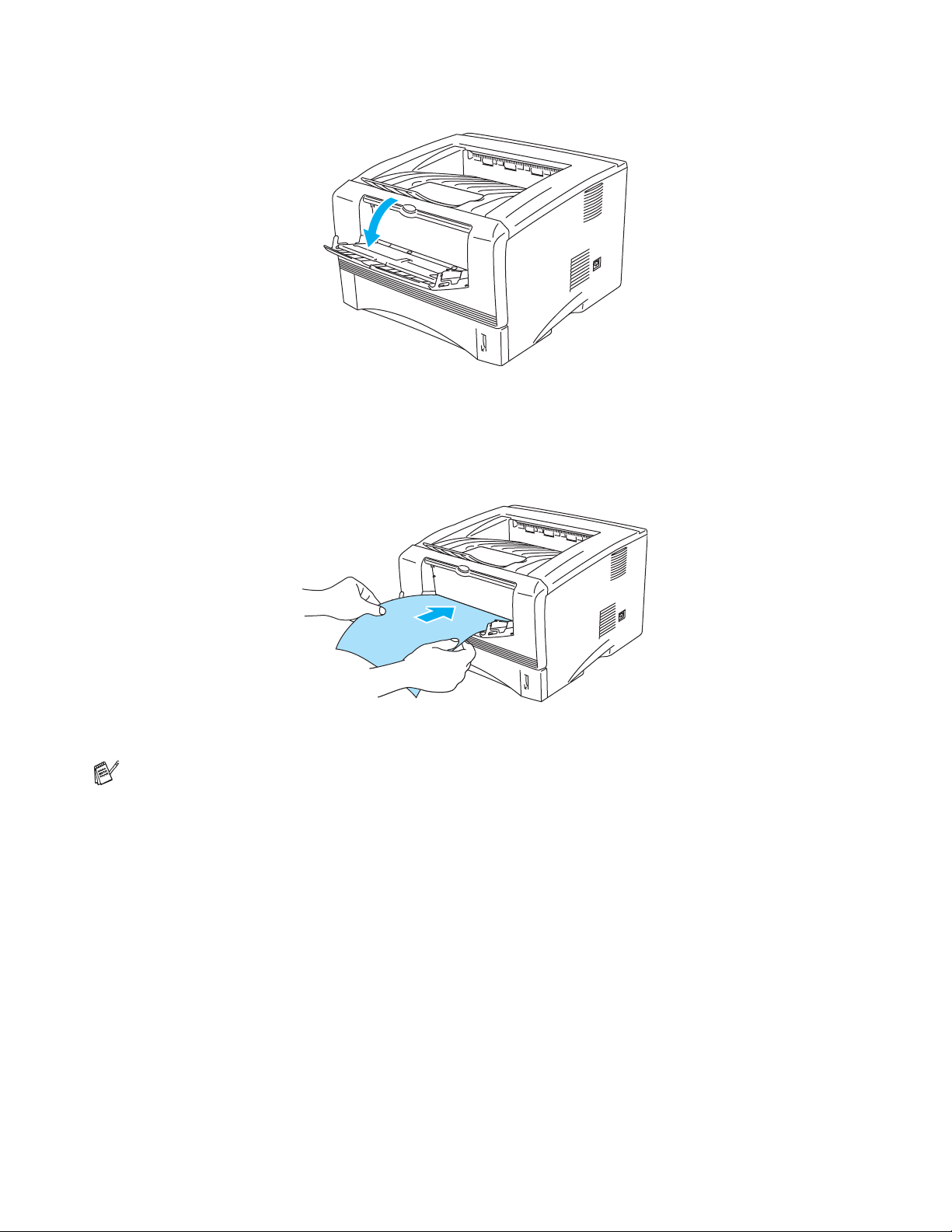
3
Otwórz podajnik ręczny. Przesuń prowadnice papieru, dopasowując je do jego rozmiaru.
Rysunek 1-11
4
Używając obu rąk, włóż papier do podajnika ręcznego, tak aby brzeg papieru dotknął rolki
transportowej. Utrzymuj papier w tym położeniu, aż zacznie być automatycznie wciągany przez
drukarkę i wtedy go puść.
Rysunek 1-12
■ Należy upewnić się, że papier w podajniku ręcznym jest ułożony prosto i we właściwej pozycji.
W przeciwnym razie może on być podawany nieprawidłowo, w wyniku czego wydruk będzie
krzywy lub nastąpi zacięcie papieru.
■ Do podajnika ręcznego nie należy wkładać kilku arkuszy papieru jednocześnie, ponieważ może
to spowodować zacięcie.
■ Umieszczenie nośnika (papieru, folii itd.) w podajniku ręcznym przed przejściem drukarki do
stanu gotowości może spowodować, że nośnik zostanie wysunięty bez zadrukowania.
5
Gdy wydrukowana strona zostanie wysunięta z drukarki, włóż następny arkusz papieru zgodnie z
punktem 4. Powtórz te czynności dla każdej strony, którą chcesz wydrukować.
1 - 13 INFORMACJE O DRUKARCE
Page 21
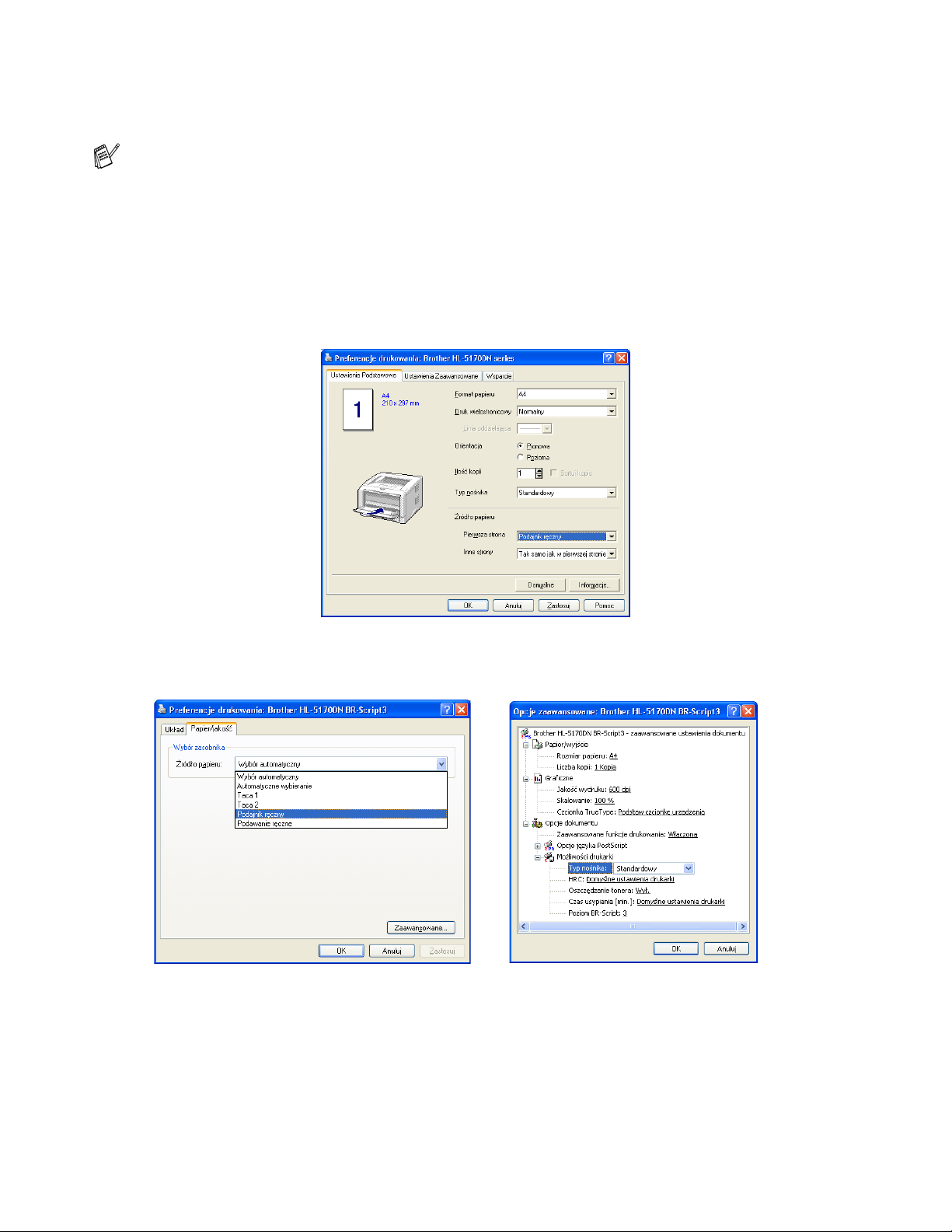
Drukowanie na zwykłym papierze z wykorzystaniem podajnika uniwersalnego (modele HL-5150D i HL-5170DN)
Tryb podajnika uniwersalnego jest w drukarce uruchamiany automatycznie po włożeniu papieru do
podajnika uniwersalnego.
1
Wybierz Format papieru, Typ nośnika, źródło papieru oraz pozostałe ustawienia w sterowniku
drukarki.
Typ nośnika: Standarbowy
Paper Source: Podajnik ręszny
Sterownik PCL
Sterownik PS (modele HL-5150D i HL-5170DN)
INFORMACJE O DRUKARCE 1 - 14
Page 22
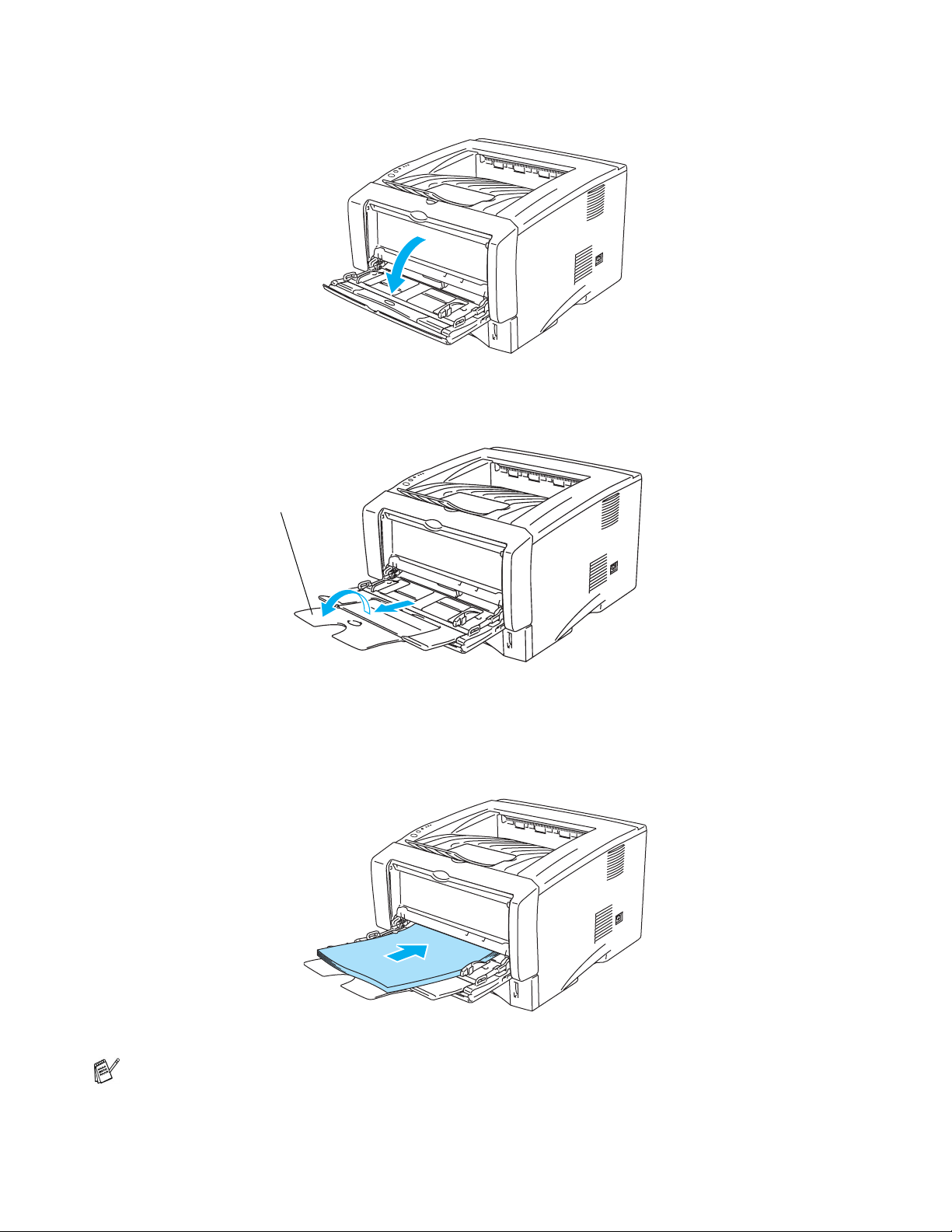
2
Otwórz podajnik uniwersalny i delikatnie go opuść.
Figure 1-13
3
Wyciągnij podpórkę podajnika uniwersalnego.
podpórka podajnika
uniwersalnego
Figure 1-14
4
Umieszczając papier w podajniku uniwersalnym, upewnij się, że dotyka on tylnej części podajnika
i nie przekracza znaczników maksymalnego poziomu papieru znajdujących się po obu stronach
podajnika.
Figure 1-15
Należy upewnić się, że papier w podajniku uniwersalnym jest ułożony prosto i we właściwej pozycji.
W przeciwnym razie może on być podawany nieprawidłowo, w wyniku czego wydruk będzie krzywy
lub nastąpi zacięcie papieru.
1 - 15 INFORMACJE O DRUKARCE
Page 23
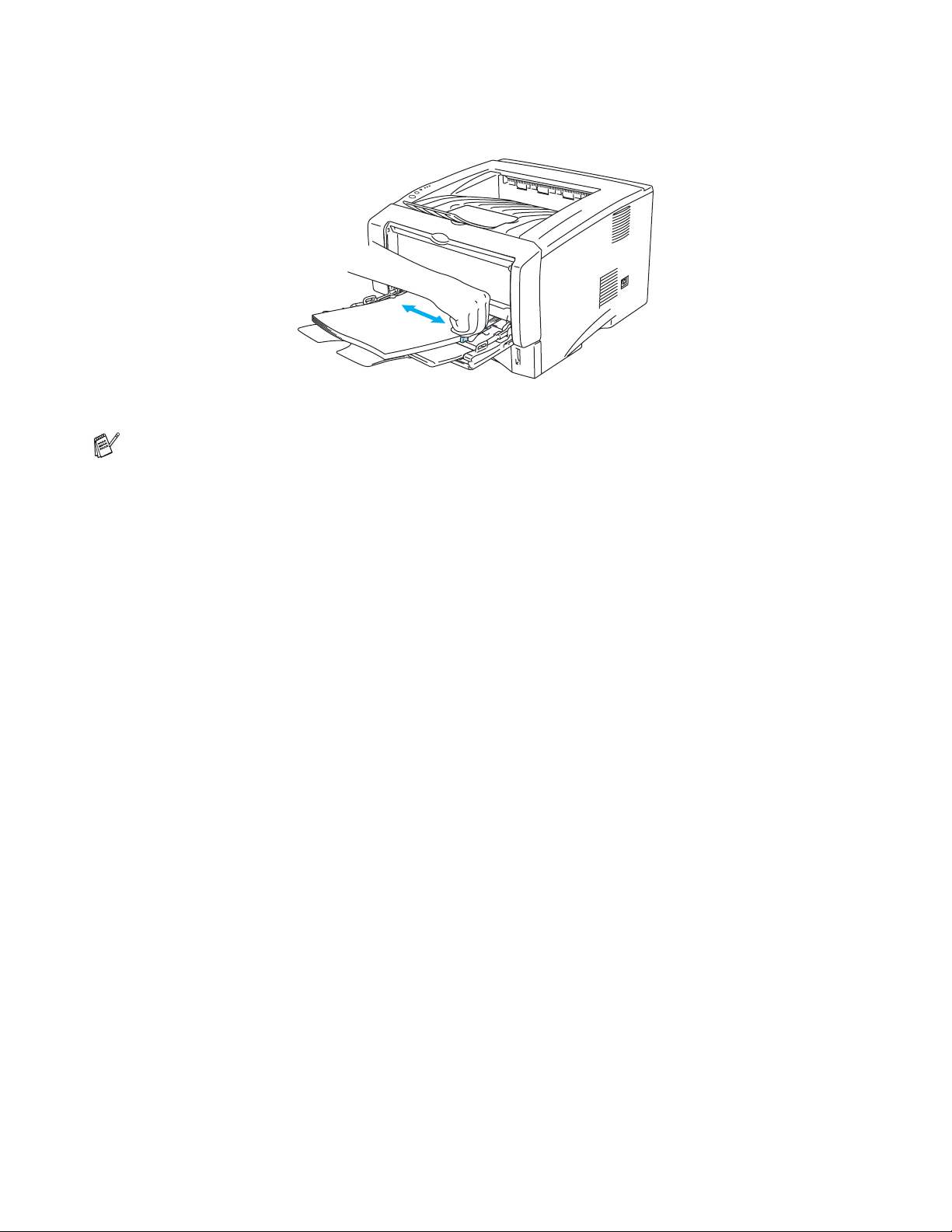
5
Naciskając dżwignię zwalniającą prowadnicę papieru, przesuń prowadnicę tak, aby dopasować ją
do rozmiaru papieru.
Figure 1-16
Umieszczając papier w podajniku uniwersalnym, należy pamiętać, że:
■ Strona przeznaczona do druku musi być skierowana do góry.
■ W trakcie drukowania podajnik wewnątrz drukarki podnosi się w celu podania papieru.
■ Papier należy włożyć do podajnika przednią krawędzią (góra kartki) i lekko go wepchnąć.
■ Górny poziom stosu papieru nie może przekraczać znaczników maksymalnego poziomu
papieru znajdujących się po obu stronach podajnika.
6
Wyślij drukowane dane do drukarki.
INFORMACJE O DRUKARCE 1 - 16
Page 24
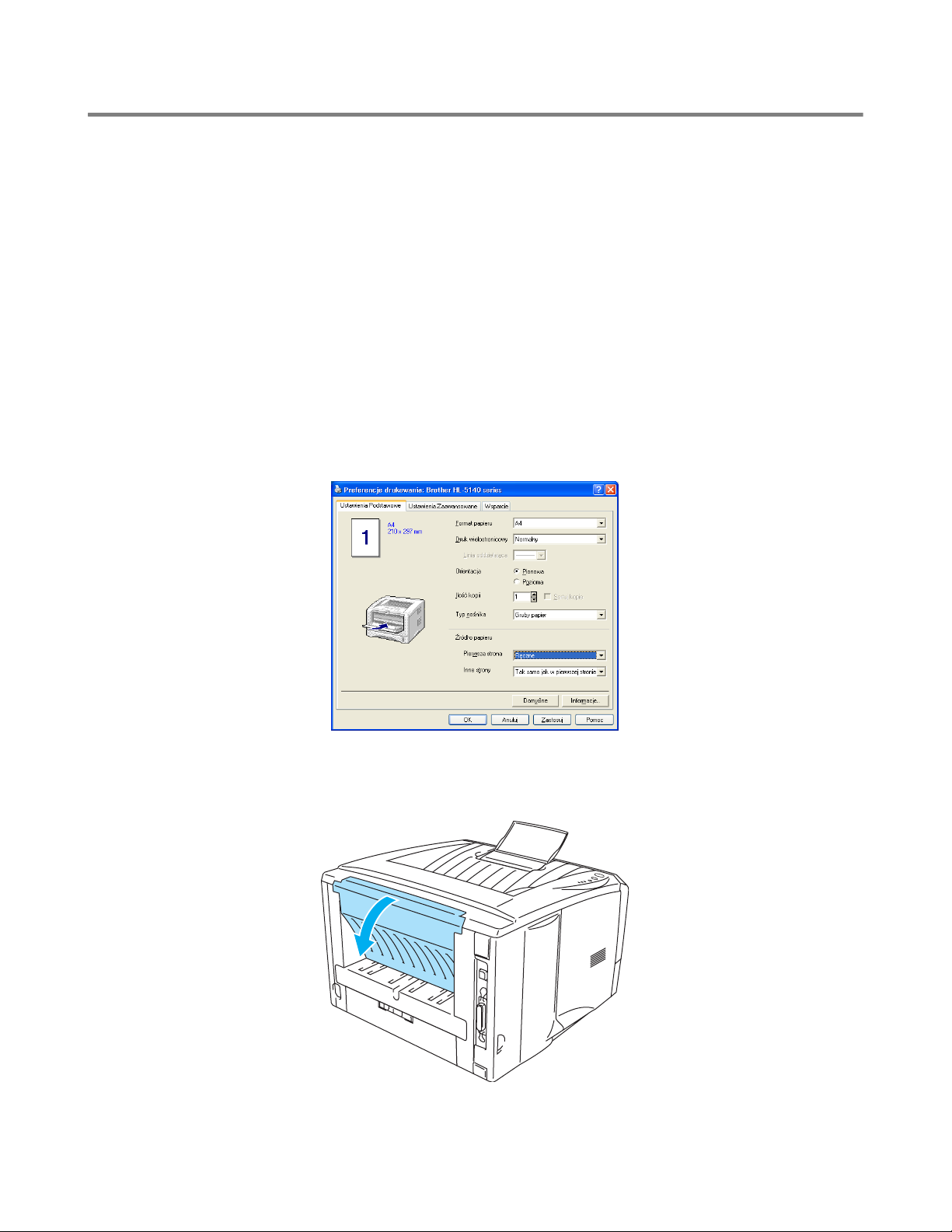
Drukowanie na grubszym papierze i na kartach
Gdy zasobnik wyjściowy dla stron ułożonych drukiem do góry jest otwarty, droga papieru w drukarce
prowadząca od podajnika ręcznego do zasobnika tylnego jest prosta. Z tej metody podawania i
wysuwania papieru należy korzystać przy drukowaniu na grubszym papierze lub na kartach.
Aby uzyskać informacje o wyborze papieru, który ma być używany, patrz Dopuszczalne rodzaje papieru
na stronie 1-5.
Drukowanie na grubszym papierze lub na kartach z wykorzystaniem podajnika
ręcznego (modele HL-5130 i HL-5140)
1
Wybierz Format papieru, Typ nośnika, źródło papieru oraz pozostałe ustawienia w sterowniku
drukarki.
Typ nośnika: Gruby papier lub Grubszy papier
źródło papieru: Ręczne
Sterownik PCL
2
Otwórz zasobnik wyjściowy dla stron ułożonych drukiem do góry.
Rysunek 1-17
1 - 17 INFORMACJE O DRUKARCE
Page 25
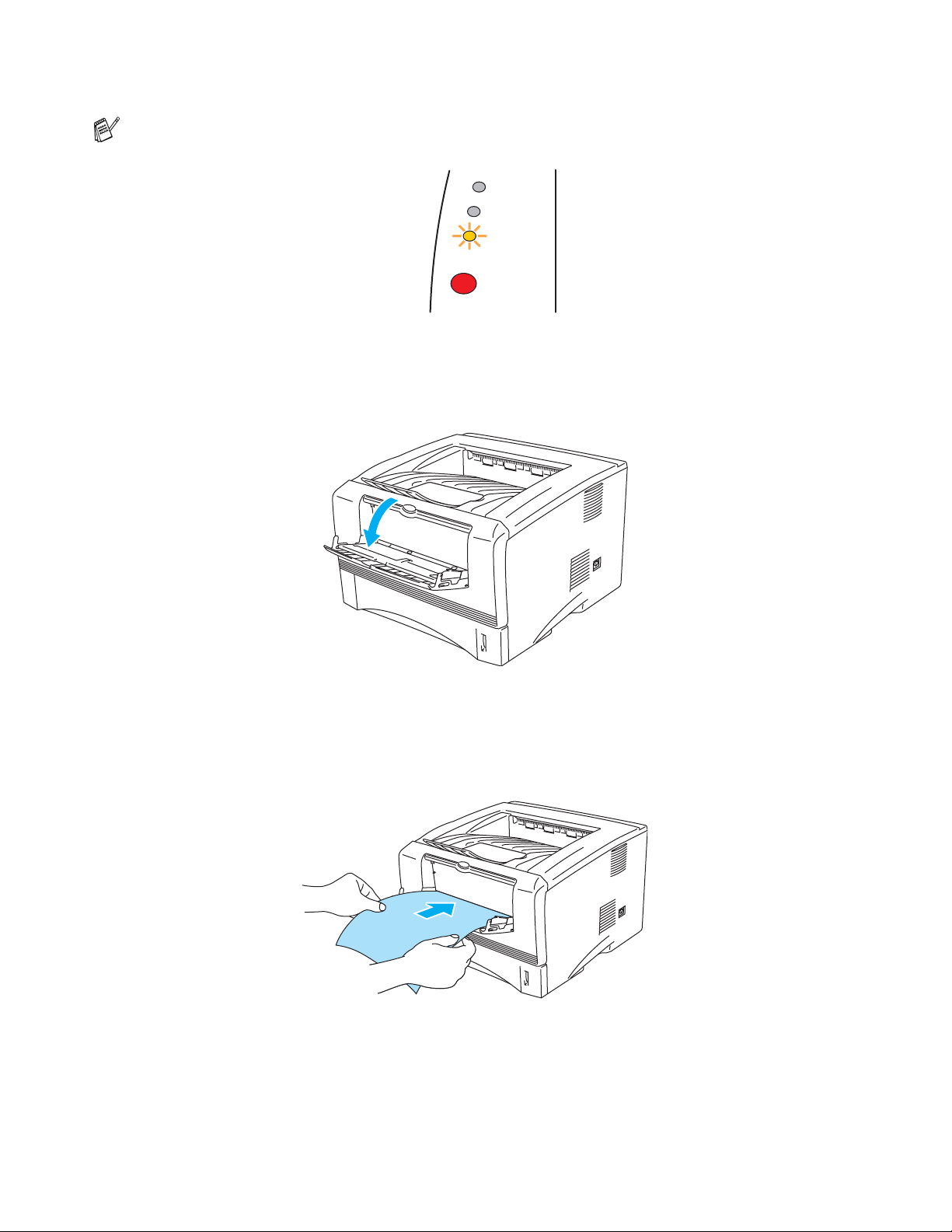
3
Wyślij drukowane dane do drukarki.
Do chwili umieszczenia arkusza papieru w podajniku ręcznym diody LED na panelu sterowania
sygnalizują stan BRAK PAPIERU.
Toner
Drum
Paper
Status
Rysunek 1-18
4
Otwórz podajnik ręczny. Przesuń prowadnice papieru, dopasowując je do jego rozmiaru.
Rysunek 1-19
5
Używając obu rąk, włóż papier do podajnika ręcznego, tak aby brzeg papieru dotknął rolki
transportowej. Utrzymuj papier w tym położeniu, aż zacznie być automatycznie wciągany przez
drukarkę i wtedy go puść.
Rysunek 1-20
INFORMACJE O DRUKARCE 1 - 18
Page 26
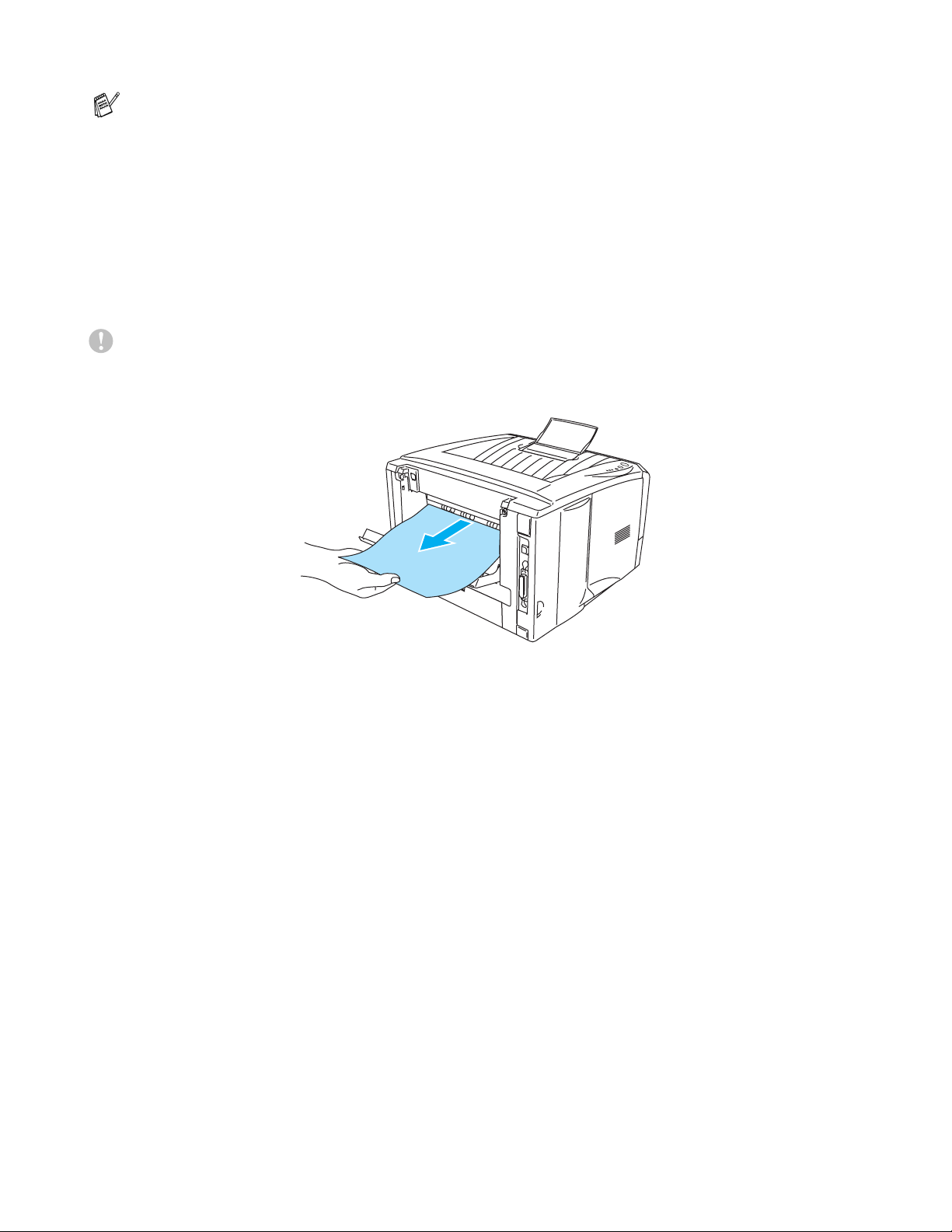
■ Należy upewnić się, że papier w podajniku ręcznym jest ułożony prosto i we właściwej pozycji.
W przeciwnym razie może on być podawany nieprawidłowo, w wyniku czego wydruk będzie
krzywy lub nastąpi zacięcie papieru.
■ Do podajnika ręcznego nie należy wkładać kilku arkuszy papieru jednocześnie, ponieważ może
to spowodować zacięcie.
■ Umieszczenie nośnika (papieru, folii itd.) w podajniku ręcznym przed przejściem drukarki do
stanu gotowości może spowodować, że nośnik zostanie wysunięty bez zadrukowania.
6
Gdy wydrukowana strona zostanie wysunięta z drukarki, włóż następny arkusz papieru zgodnie z
punktem 5. Powtórz te czynności dla każdej strony, którą chcesz wydrukować.
7
Zamknij zasobnik wyjściowy dla stron ułożonych drukiem do góry.
Przestroga
Każdy arkusz należy wyjąć z drukarki bezpośrednio po wydrukowaniu. Gromadzący się stos papieru
może spowodować zacięcie lub zwinięcie się papieru.
Rysunek 1-21
1 - 19 INFORMACJE O DRUKARCE
Page 27
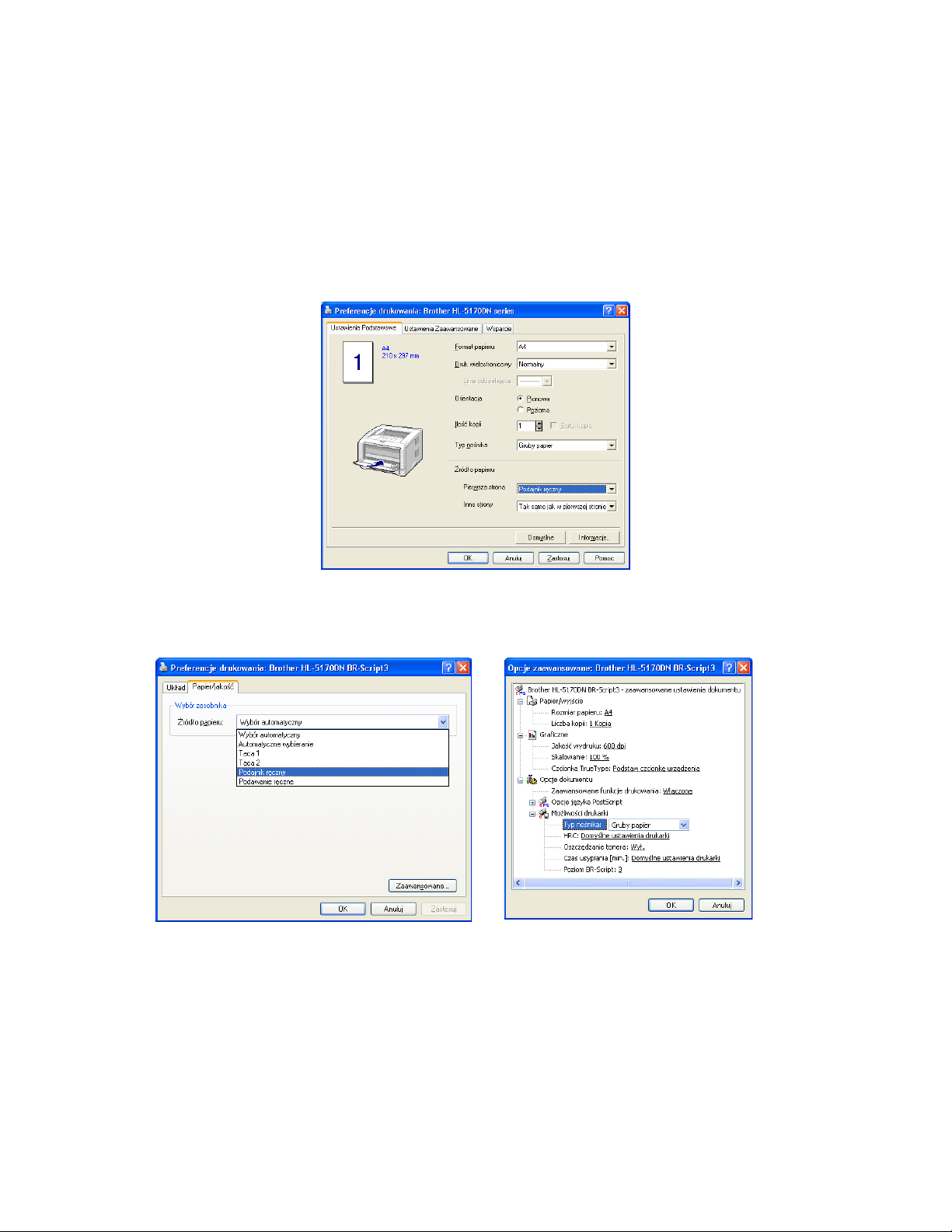
Drukowanie na grubszym papierze i na kartach z wykorzystaniem podajnika uniwersalnego (modele HL-5150D i HL-5170DN)
1
Wybierz Format papieru, Typ nośnika, ródło papieru oraz pozostałe ustawienia w sterowniku
drukarki.
Typ nośnika: Gruby papier lub Grubszy papier
źródło papieru: Podajnik ręczny
Sterownik PCL
Sterownik PS (modele HL-5150D i HL-5170DN)
INFORMACJE O DRUKARCE 1 - 20
Page 28
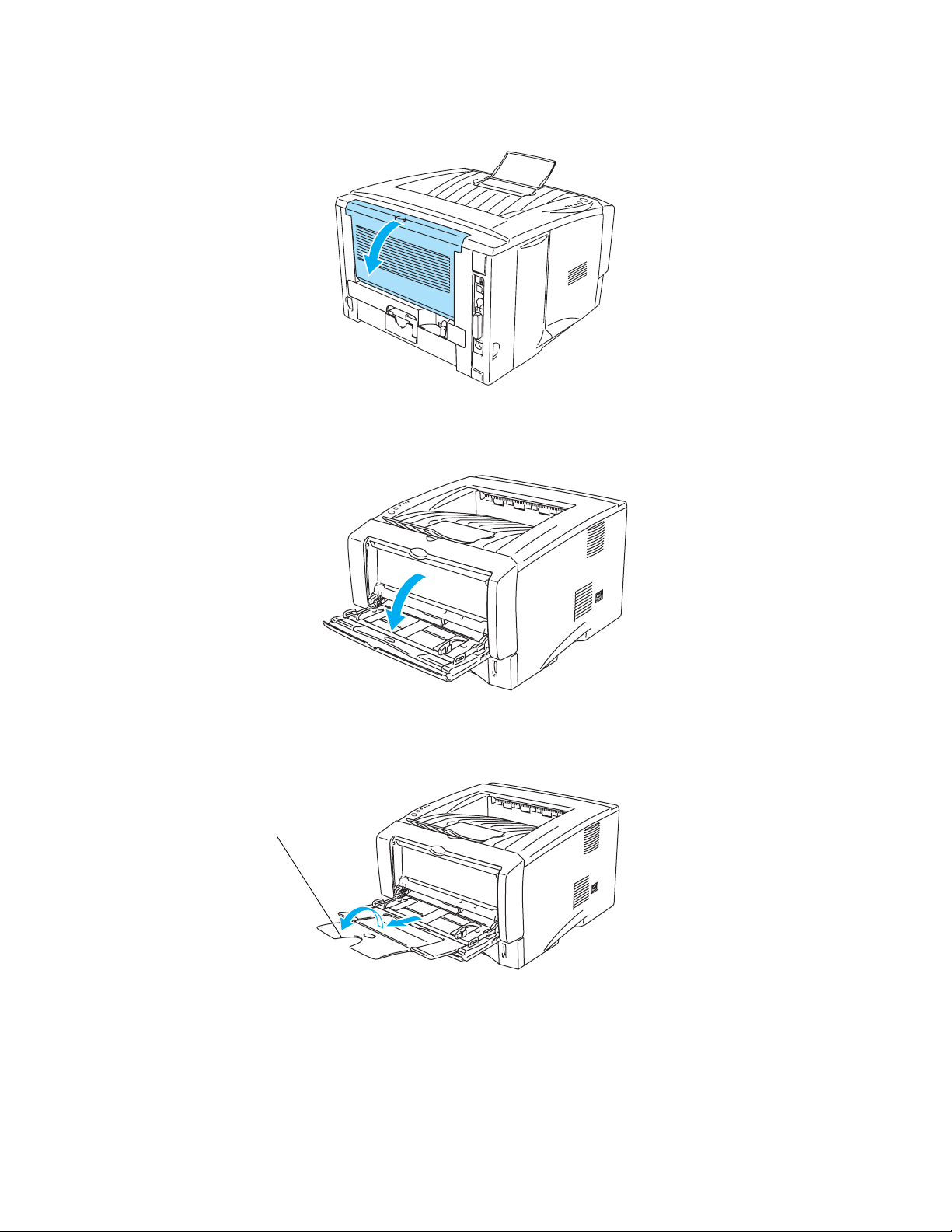
2
Otwórz zasobnik wyjściowy dla stron ułożonych drukiem do góry i wyciągnij podpórkę tego
zasobnika, jeśli jest to konieczne.
Figure 1-22
3
Otwórz podajnik uniwersalny i delikatnie go opuść.
4
Wyciągnij podpórkę podajnika uniwersalnego.
podpórka podajnika
uniwersalnego
Figure 1-23
Figure 1-24
1 - 21 INFORMACJE O DRUKARCE
Page 29
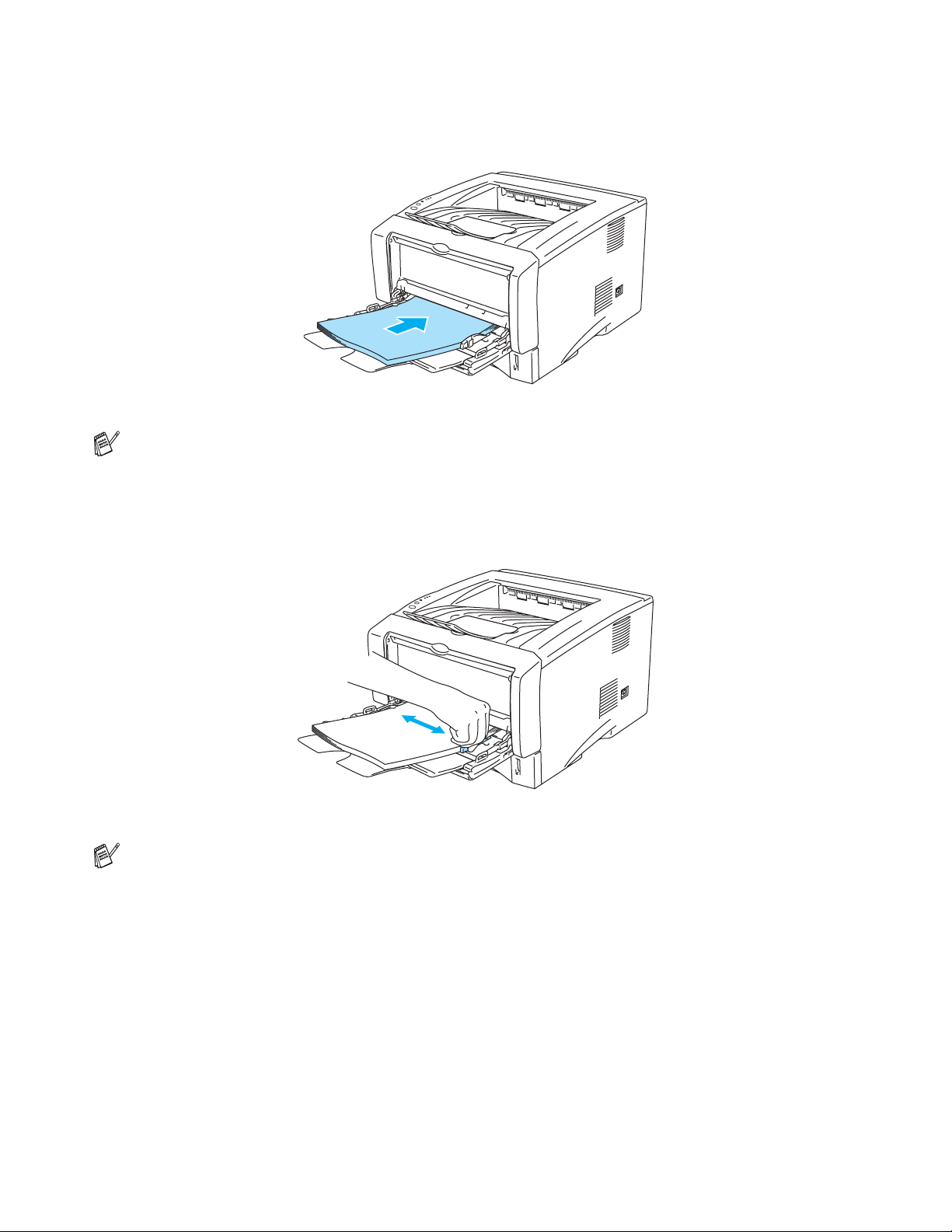
5
Umieszczając papier w podajniku uniwersalnym, upewnij się, że dotyka on tylnej części podajnika
i nie przekracza znaczników maksymalnego poziomu papieru znajdujących się po obu stronach
podajnika.
Figure 1-25
Należy upewnić się, że papier w podajniku uniwersalnym jest ułożony prosto i we właściwej pozycji.
W przeciwnym razie może on być podawany nieprawidłowo, w wyniku czego wydruk będzie krzywy
lub nastąpi zacięcie papieru.
6
Naciskając dźwignię zwalniającą prowadnicę papieru, przesuń prowadnicę tak, aby dopasować ją
do rozmiaru papieru.
Figure 1-26
Umieszczając papier w podajniku uniwersalnym, należy pamiętać, że:
■ W trakcie drukowania podajnik wewnątrz drukarki podnosi się w celu podania papieru.
■ Strona przeznaczona do druku musi być skierowana do góry.
■ Papier należy włożyć do podajnika przednią krawędzią (góra kartki) i lekko go wepchnąć.
■ Górny poziom stosu papieru nie może przekraczać znaczników maksymalnego poziomu
papieru znajdujących się po obu stronach podajnika.
7
Wyślij drukowane dane do drukarki.
8
Zamknij zasobnik wyjściowy dla stron ułożonych drukiem do góry.
INFORMACJE O DRUKARCE 1 - 22
Page 30
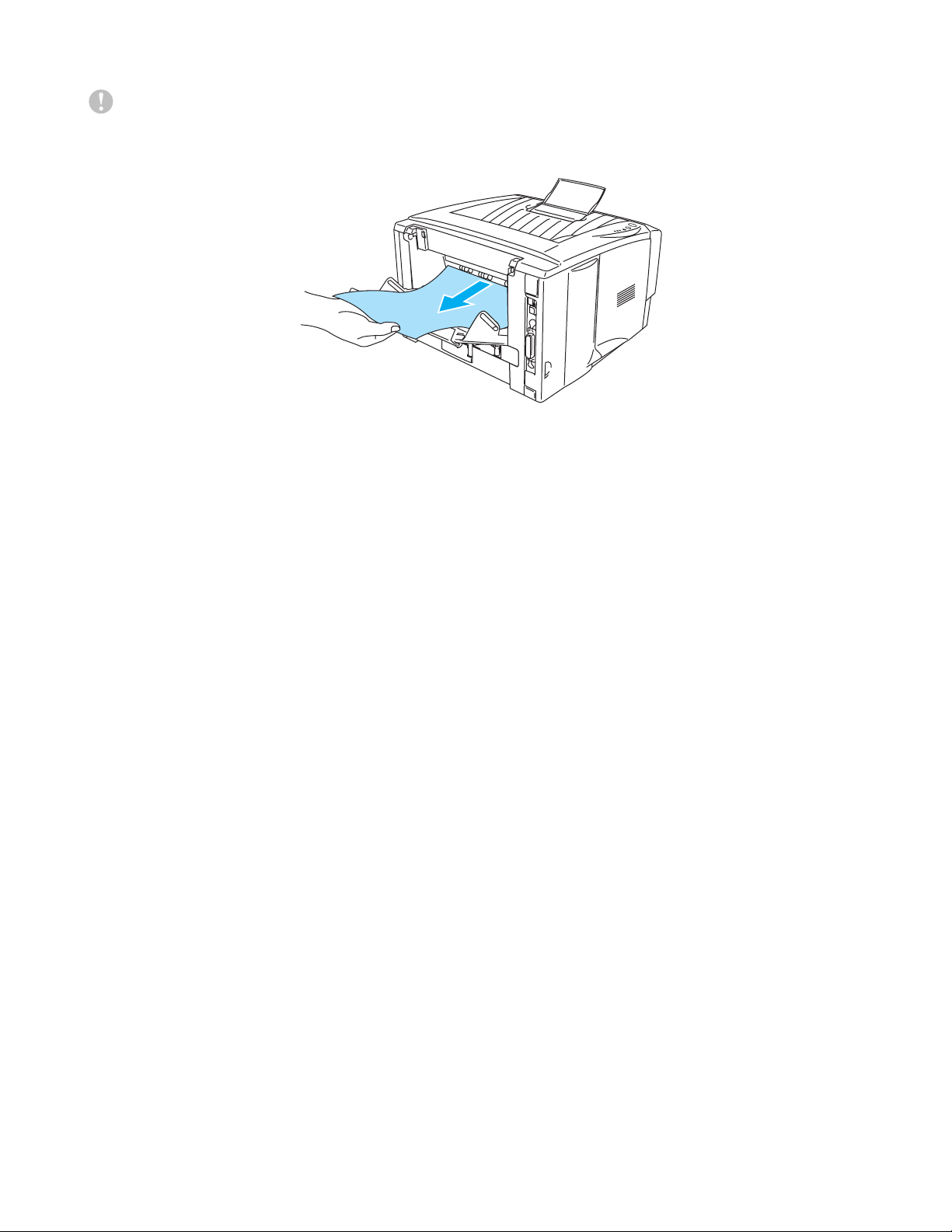
Przestroga
Każdy arkusz należy wyjąć z drukarki bezpośrednio po wydrukowaniu. Gromadzący się stos papieru
może spowodować zacięcie lub zwinięcie się papieru.
Figure 1-27
1 - 23 INFORMACJE O DRUKARCE
Page 31

Drukowanie na kopertach
Rodzaje kopert, których należy unikać
Nie należy używać kopert:
■ uszkodzonych, zwijających się, pomarszczonych lub o nietypowym kształcie;
■ o wysokim połysku lub porowatych;
■ z klamrami, zatrzaskami lub sznurkami;
■ z samoprzylepnym zamknięciem;
■ o pękatej konstrukcji;
■ o nieostrych krawędziach;
■ wytłaczanych (z wypukłym napisem);
■ uprzednio zadrukowanych przy użyciu drukarki laserowej;
■ z nadrukiem wewnątrz;
■ których nie da się ułożyć w równy stos;
■ wykonanych z papieru o gramaturze wyższej niż dopuszczalna dla drukarki;
■ wykonanych niestarannie o nierównych lub nieprostopadłych krawędziach;
■ mających okienka, otwory, wycięcia lub perforację.
Rysunek 1-28
UŻYCIE JEDNEGO Z WYSZCZEGÓLNIONYCH WYŻEJ RODZAJÓW KOPERT MOŻE
SPOWODOWAĆ USZKODZENIE DRUKARKI. USZKODZENIA SPOWODOWANE W TEN SPOSÓB
NIE SĄ OBJĘTE JAKĄKOLWIEK GWARANCJĄ FIRMY BROTHER ANI ŻADNĄ UMOWĄ SERWISOWĄ.
■ Przed rozpoczęciem drukowania na kopertach należy przekartkować ich stos w celu uniknięcia
zacięć i nieprawidłowego podawania nośnika.
■ W zasobniku nie należy umieszczać razem różnych rodzajów papieru, ponieważ może to
spowodować zacięcie lub nieprawidłowe podawanie nośnika.
■ Drukując na kopertach, nie należy korzystać z druku dwustronnego.
■ Aby drukowanie przebiegało prawidłowo, w używanej aplikacji należy ustawić taki sam rozmiar
papieru, jaki znajduje się w zasobniku.
■ Patrz Dopuszczalne rodzaje papieru w rozdziale 1-5.
Przy użyciu tej drukarki można drukować na większości kopert. Jednak niektóre koperty, ze względu na
sposób ich wykonania, mogą powodować problemy przy ich podawaniu i jakość wydruku może ulec
pogorszeniu. Właściwa koperta powinna mieć proste brzegi i być dobrze złożona, a krawędź czołowa
nie powinna być grubsza od dwóch warstw papieru. Koperta powinna być płaska; nie może być pękata
ani zbyt cienka. Koperty powinny być wysokiej jakości. Należy je kupować u dostawcy, który zdaje sobie
sprawę z tego, że będą używane w drukarce laserowej. Planując zadrukowanie wielu kopert, należy
wykonać próbę na jednej sztuce i sprawdzić, czy wynik odpowiada oczekiwaniom.
Firma Brother nie poleca konkretnych kopert, ponieważ ich właściwości mogą się zmieniać w
procesie produkcji. Odpowiedzialność za jakość i właściwości stosowanych kopert spoczywa na
użytkowniku.
INFORMACJE O DRUKARCE 1 - 24
Page 32
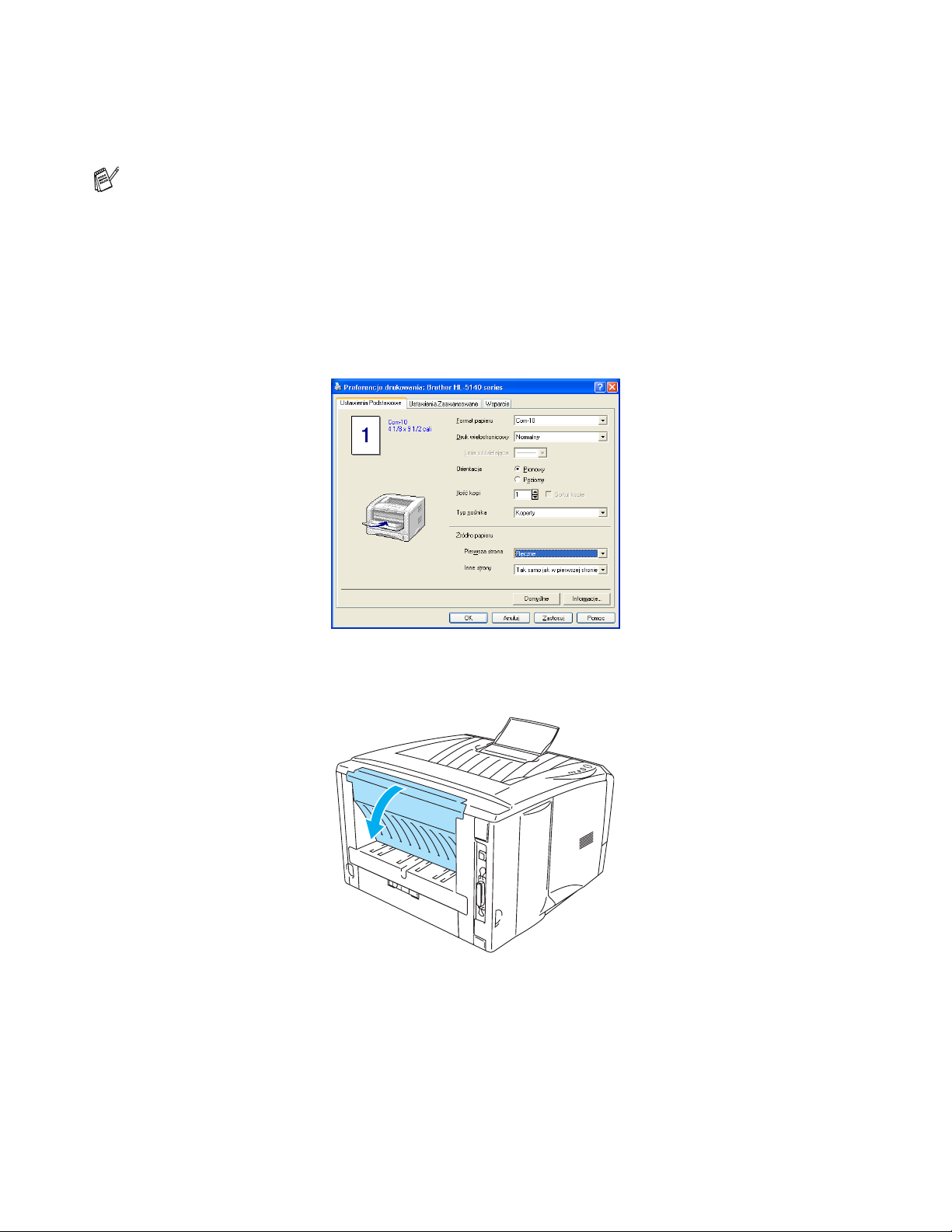
Drukowanie na kopertach przy użyciu podajnika ręcznego (modele HL-5130 i HL-5140)
Droga papieru prowadzącą od podajnika ręcznego do tylnego zasobnika wyjściowego drukarki jest
prosta. Drukując na kopertach, należy korzystać z tej metody podawania i wysuwania papieru.
Tryb podawania ręcznego jest w drukarce uruchamiany automatycznie po włożeniu papieru do
podajnika ręcznego.
1
Wybierz Format papieru, Typ nośnika, ź ródło papieru oraz pozostałe ustawienia w sterowniku
drukarki.
Typ nośnika: Koperty
źródło papieru: Ręczne
Sterownik PCL
2
Otwórz zasobnik wyjściowy dla stron ułożonych drukiem do góry.
Rysunek 1-29
1 - 25 INFORMACJE O DRUKARCE
Page 33

3
Wyślij drukowane dane do drukarki.
Do chwili umieszczenia arkusza papieru w podajniku ręcznym diody LED na panelu sterowania
sygnalizują stan BRAK PAPIERU.
Toner
Drum
Paper
Status
Rysunek 1-30
4
Otwórz podajnik ręczny. Przesuń prowadnice papieru, dopasowując je do rozmiaru koperty.
Rysunek 1-31
INFORMACJE O DRUKARCE 1 - 26
Page 34

Koperty, które zostały pogniecione po zadrukowaniu:
Z tyłu drukarki otwórz zasobnik wyjściowy dla stron ułożonych drukiem do góry i przesuń w dół
niebieskie występy znajdujące się po lewej i po prawej stronie (jak pokazano na rysunku poniżej).
Po zakończeniu drukowania na kopertach zamknij zasobnik wyjściowy dla stron ułożonych drukiem
do góry, aby dwa niebieskie występy wróciły z powrotem na swoje miejsce.
Rysunek 1-32
5
Używając obu rąk, włóż kopertę do podajnika ręcznego, tak aby brzeg koperty dotknął rolki
transportowej. Trzymaj kopertę w tym położeniu, aż zacznie być automatycznie wciągana do
drukarki i wtedy ją puść.
Rysunek 1-33
1 - 27 INFORMACJE O DRUKARCE
Page 35

■ Upewnij się, że koperta wkładana do podajnika ręcznego boczną krawędzią jest ułożona prosto.
W przeciwnym razie może zostać nieprawidłowo wciągnięta, co spowoduje przekrzywienie
wydruku lub zacięcie koperty w drukarce.
■ Do podajnika ręcznego nie należy wkładać więcej niż jednej koperty, bo może to spowodować
zacięcie.
■ Umieść kopertę w podajniku ręcznym stroną przeznaczoną do druku skierowaną do góry.
■ Umieszczenie nośnika (papieru, folii itd.) w podajniku ręcznym przed przejściem drukarki do
stanu gotowości może spowodować, że nośnik zostanie wysunięty bez zadrukowania.
6
Po wysunięciu się zadrukowanej koperty z drukarki, urządzenie będzie czekać na włożenie
następnej koperty. Czynność z punktu 5 należy powtórzyć dla każdej drukowanej koperty.
7
Po zakończeniu zadania drukowania zamknij zasobnik wyjściowy dla stron ułożonych drukiem
do góry.
■ Zakładki kopert klejone przez producenta nie powinny budzić zastrzeżeń.
■ Wszystkie brzegi powinny być prawidłowo złożone bez zniekształceń.
INFORMACJE O DRUKARCE 1 - 28
Page 36

Drukowanie na kopertach z wykorzystaniem podajnika uniwersalnego (modele HL-5150D i HL-5170DN)
Droga papieru prowadzącą od podajnika uniwersalnego do tylnego zasobnika wyjściowego drukarki jest
prosta. Drukując na kopertach, należy korzystać z tej metody podawania i wysuwania papieru.
Tryb podajnika uniwersalnego jest w drukarce uruchamiany automatycznie po włożeniu papieru do
podajnika uniwersalnego.
1
Wybierz Format papieru, Typ nośnika, źródło papieru oraz pozostałe ustawienia w sterowniku
drukarki.
Typ nośnika: Koperty
źródło papieru: Podajnik ręczny
Sterownik PCL
Sterownik PS (modele HL-5150D i HL-5170DN)
1 - 29 INFORMACJE O DRUKARCE
Page 37

2
Otwórz zasobnik wyjściowy dla stron ułożonych drukiem do góry i wyciągnij podpórkę tego
zasobnika, jeśli jest to konieczne.
Figure 1-34
3
Otwórz podajnik uniwersalny i delikatnie go opuść.
4
Wyciągnij podpórkę podajnika uniwersalnego.
podpórka podajnika
uniwersalnego
Figure 1-35
Figure 1-36
INFORMACJE O DRUKARCE 1 - 30
Page 38

Koperty, które zostały pogniecione po zadrukowaniu:
Z tyłu drukarki otwórz zasobnik wyjściowy dla stron ułożonych drukiem do góry i przesuń w dół
niebieskie występy znajdujące się po lewej i po prawej stronie (jak pokazano na rysunku poniżej).
Po zakończeniu drukowania na kopertach zamknij zasobnik wyjściowy dla stron ułożonych drukiem
do góry, aby dwa niebieskie występy wróciły z powrotem na swoje miejsce.
Figure 1-37
5
Umieść koperty w podajniku uniwersalnym, tak aby dotykały tylnej części podajnika i nie
przekraczały znaczników maksymalnego poziomu papieru znajdujących się po obu stronach
podajnika. Do podajnika uniwersalnego za jednym razem nie należy wkładać więcej niż 3 kopert, w
przeciwnym razie może dojść do zacięcia.
Figure 1-38
Należy upewnić się, że koperty w podajniku uniwersalnym są starannie ułożone i umieszczone we
właściwej pozycji. W przeciwnym razie mogą zostać nieprawidłowo wciągnięte, co spowoduje
przekrzywienie wydruku lub zacięcie koperty w drukarce.
1 - 31 INFORMACJE O DRUKARCE
Page 39
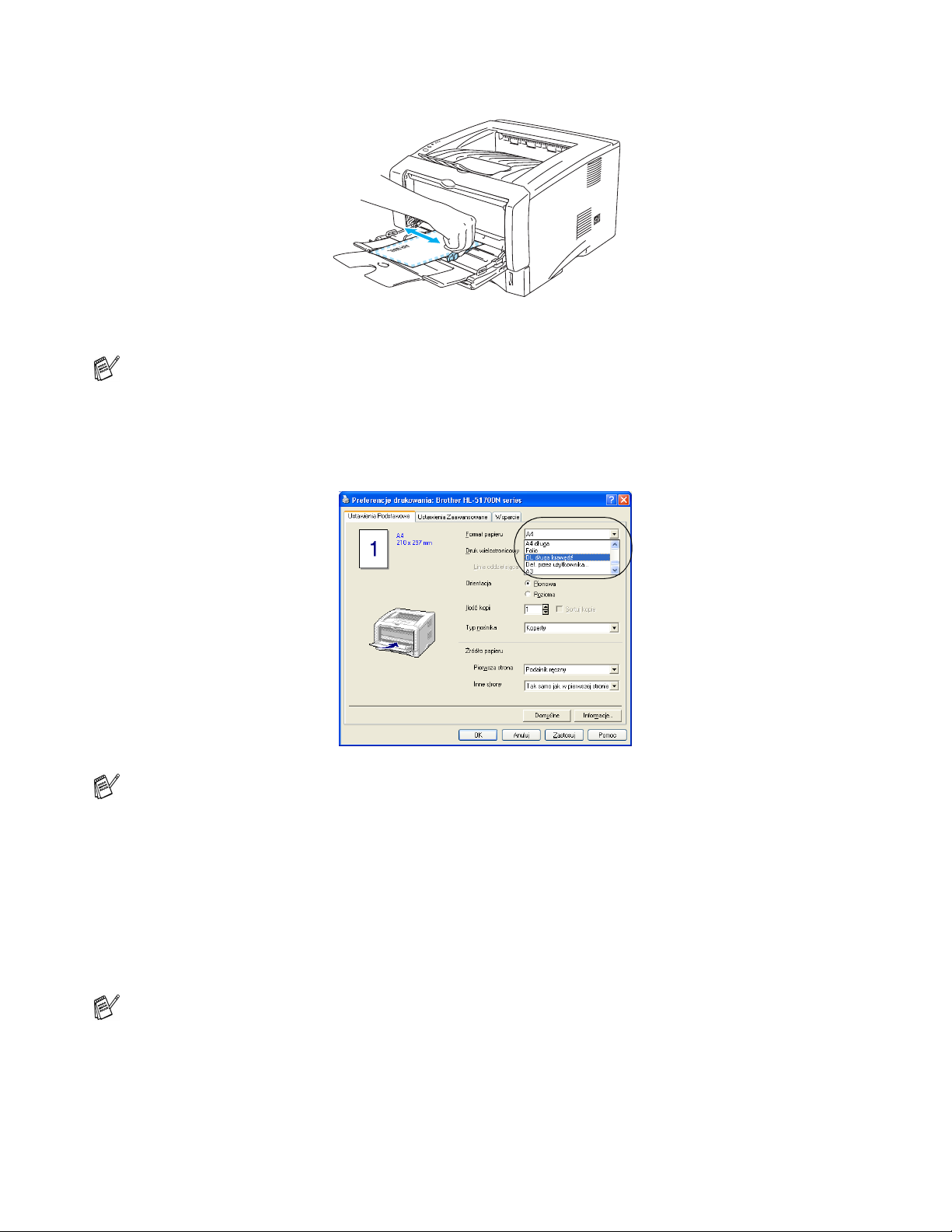
6
Naciśnij i przesuń prowadnicę szerokości papieru, dopasowując ją do rozmiaru koperty.
Figure 1-39
Koperty o rozmiarze DL z dwoma skrzydełkami
■ Jeśli koperty o rozmiarze DL z dwoma skrzydełkami są po zadrukowaniu pogięte, należy przejść
do karty Ustawienia podstawowe, wybrać pozycję Format papieru, a następnie ustawienie
DL długa krawędż. Następnie należy umieścić nową kopertę o rozmiarze DL z dwoma
skrzydełkami w podajniku uniwersalnym, wkładając ją dłuższą krawędzią, i ponowić
drukowanie.
Wkładając koperty do podajnika uniwersalnego, należy pamiętać, że:
■ W trakcie drukowania podajnik wewnątrz drukarki podnosi się w celu podania koperty.
■ Strona przeznaczona do druku musi być skierowana do góry.
■ Kopertę należy włożyć do podajnika prawą krawędzią i lekko ją wepchnąć.
■ Górny poziom stosu kopert nie może przekraczać znaczników maksymalnego poziomu papieru
znajdujących się po obu stronach podajnika.
7
Wyślij drukowane dane do drukarki.
8
Po zakończeniu zadania drukowania zamknij zasobnik wyjściowy dla stron ułożonych drukiem do
góry.
■ Jeśli koperty ulegają rozmazaniu podczas drukowania, należy w sterowniku drukarki jako
źródło papieru ustawić opcję Podajnik uniwersalny, aby droga papieru była prosta. Następnie
dla pozycji Typ nośnika należy ustawić opcję Gruby papier lub Grubszy papier, aby
zwiększyć temperaturę utrwalania. Informacje na temat regulacji ustawienia gęstości wydruku
można znaleźć w sekcji Regulacja gęstości na stronie 2-8.
■ Zakładki kopert klejone przez producenta nie powinny budzić zastrzeżeń.
■ Wszystkie brzegi powinny być prawidłowo złożone bez żadnych zniekształceń.
INFORMACJE O DRUKARCE 1 - 32
Page 40

Drukowanie na foliach
Drukując na foliach, można używać zasobnika, podajnika ręcznego lub podajnika uniwersalnego.
Drukowanie na foliach z wykorzystaniem zasobnika
■ Do zasobnika nie należy wkładać więcej niż 10 arkuszy folii.
■ Ilustracje zawarte w niniejszej sekcji odpowiadają modelom HL-5150D i HL-5170DN.
1
Wybierz Format papieru, Typ nośnika, źródło papieru oraz pozostałe ustawienia w sterowniku
drukarki.
Typ nośnika: Przeżroczysty
źródło papieru: Taca 1
Sterownik PCL
Sterownik PS (modele HL-5150D i HL-5170DN)
1 - 33 INFORMACJE O DRUKARCE
Page 41
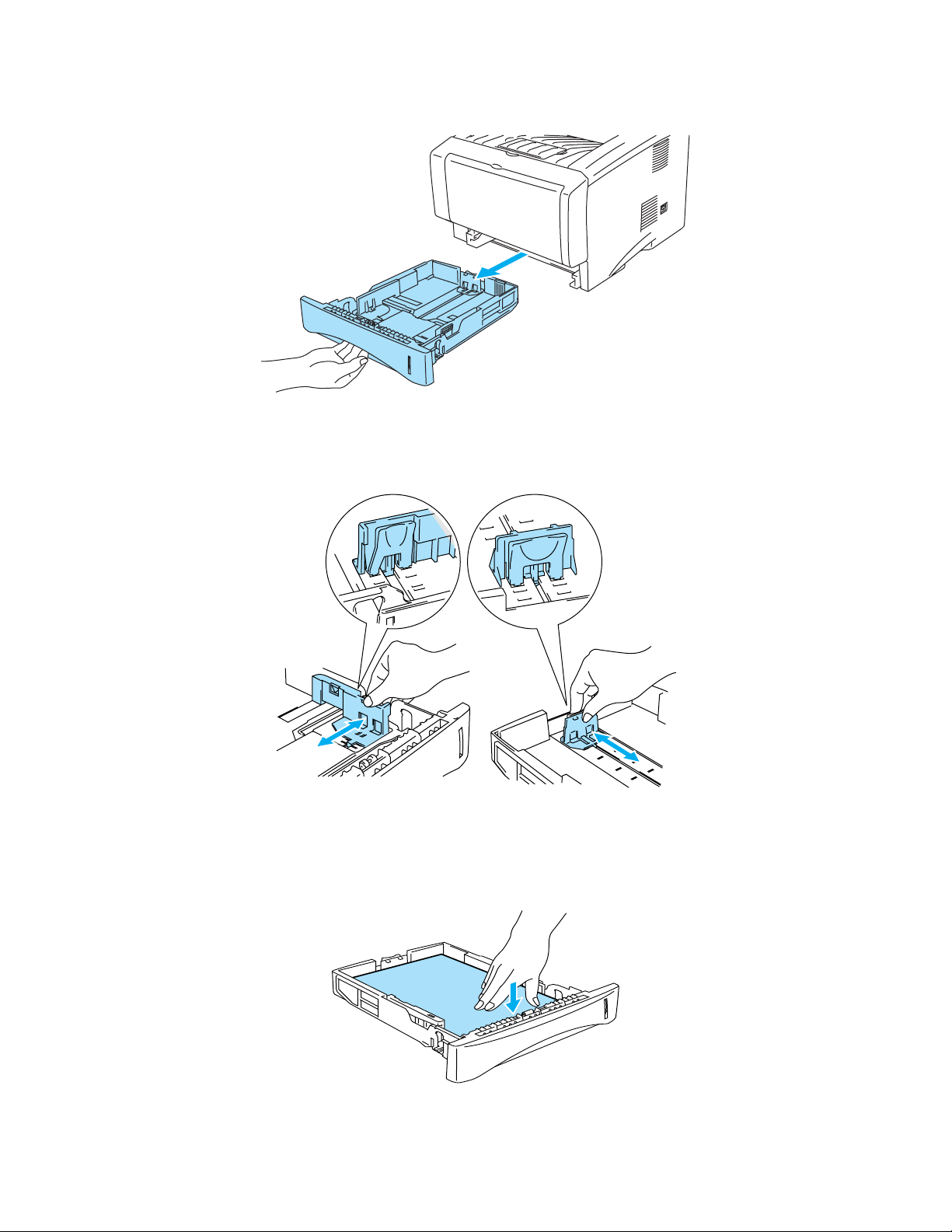
2
Wyjmij zasobnik na papier z drukarki.
Rysunek 1-40
3
Naciskając niebieskie dźwignie zwalniające prowadnice papieru, przesuń prowadnice tak, aby
dopasować je do rozmiaru folii. Sprawdź, czy prowadnice są unieruchomione w szczelinach.
Rysunek 1-41
4
Umieść folie w zasobniku. Upewnij się, że folie leżą płasko i nie przekraczają znacznika
maksymalnego zapełnienia (▼). Do zasobnika za jednym razem nie należy wkładać więcej niż 10
folii, w przeciwnym razie może dojść do zacięcia.
Rysunek 1-42
INFORMACJE O DRUKARCE 1 - 34
Page 42

5
Umieść zasobnik na papier z powrotem w drukarce.
Wyciągnij klapkę podtrzymującą, aby folie nie zsuwały się z zasobnika wyjściowego dla stron
ułożonych drukiem w dół.
Rysunek 1-43
6
Wyślij drukowane dane do drukarki.
Rysunek 1-44
Przestroga
Każdy arkusz folii należy wyjąć z drukarki od razu po zadrukowaniu.
1 - 35 INFORMACJE O DRUKARCE
Page 43
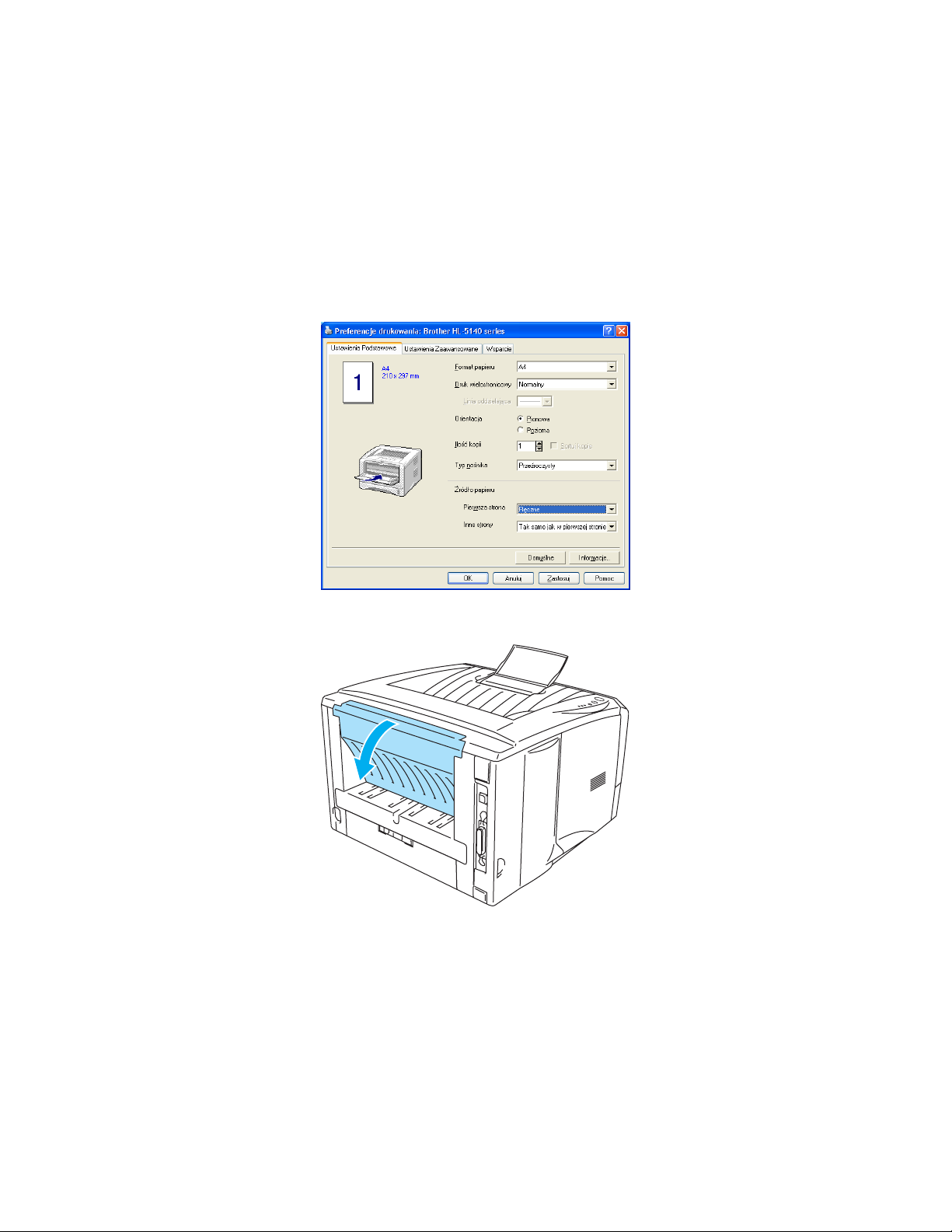
Drukowanie na foliach przy użyciu podajnika ręcznego(modele HL-5130 i HL-5140)
Gdy zasobnik wyjściowy dla stron ułożonych drukiem do góry jest otwarty, droga drukarki prowadząca
od podajnika ręcznego do zasobnika wyjściowego dla stron ułożonych drukiem do góry jest prosta.
1
Wybierz Format papieru, Typ nośnika, źródło papieru oraz pozostałe ustawienia w sterowniku
drukarki.
Typ nośnika: Przeżroczysty
źródło papieru: Ręczne
Sterownik PCL
2
Otwórz zasobnik wyjściowy dla stron ułożonych drukiem do góry.
Rysunek 1-45
INFORMACJE O DRUKARCE 1 - 36
Page 44

3
Wyślij drukowane dane do drukarki.
Do chwili umieszczenia folii w podajniku ręcznym diody LED na panelu sterowania sygnalizują stan
BRAK PAPIERU.
Toner
Drum
Paper
Status
Rysunek 1-46
4
Otwórz podajnik ręczny. Przesuń prowadnice papieru, dopasowując je do rozmiaru folii.
Rysunek 1-47
5
Używając obu rąk, włóż folię do podajnika ręcznego, tak aby jej brzeg dotknął rolki transportowej.
Trzymaj folię w tym położeniu, aż zacznie być automatycznie wciągana do drukarki i wtedy ją puść.
Rysunek 1-48
1 - 37 INFORMACJE O DRUKARCE
Page 45

■ Należy upewnić się, że folia w podajniku ręcznym jest ułożona prosto i we właściwej pozycji. W
przeciwnym razie może zostać nieprawidłowo wciągnięta, co spowoduje przekrzywienie
wydruku lub zacięcie folii w drukarce.
■ Do podajnika ręcznego nie należy wkładać jednocześnie kilku arkuszy folii, bo może to
spowodować zacięcie.
■ Umieszczenie nośnika (papieru, folii itd.) w podajniku ręcznym przed przejściem drukarki do
stanu gotowości może spowodować, że nośnik zostanie wysunięty bez zadrukowania.
6
Gdy wydrukowana strona zostanie wysunięta z drukarki, włóż następny arkusz folii w sposób
opisany w punkcie 5 na stronie 1-37. Powtórz te czynności dla każdej folii, którą chcesz
zadrukować.
7
Po zakończeniu zadania drukowania zamknij zasobnik wyjściowy dla stron ułożonych drukiem
do góry.
Przestroga
Każdą folię należy wyjąć z drukarki bezpośrednio po wydrukowaniu. Gromadzący się stos arkuszy może
spowodować zacięcie lub zwijanie się folii.
INFORMACJE O DRUKARCE 1 - 38
Page 46

Drukowanie na foliach z wykorzystaniem podajnika uniwersalnego (modele HL-5150D i HL-5170DN)
Gdy zasobnik wyjściowy dla stron ułożonych drukiem do góry jest otwarty, droga prowadząca od
podajnika uniwersalnego do tylnego zasobnika wyjściowego drukarki jest prosta.
1
Wybierz Format papieru, Typ nośnika, źródło papieru oraz pozostałe ustawienia w sterowniku
drukarki.
Typ nośnika: Przeżroczysty
źródło papieru: Podajnik ręczny
Sterownik PCL
Sterownik PS (modele HL-5150D i HL-5170DN)
1 - 39 INFORMACJE O DRUKARCE
Page 47

2
Otwórz zasobnik wyjściowy dla stron ułożonych drukiem do góry.
Figure 1-49
3
Wyślij drukowane dane do drukarki.
Do chwili umieszczenia folii w podajniku uniwersalnym diody LED na panelu sterowania sygnalizują
stan BRAK PAPIERU.
Toner
Drum
Paper
4
Otwórz podajnik uniwersalny i delikatnie go opuść.
Figure 1-51
Status
Figure 1-50
INFORMACJE O DRUKARCE 1 - 40
Page 48

5
Wyciągnij podpórkę podajnika uniwersalnego.
Figure 1-52
6
Umieszczając folie w podajniku uniwersalnym, upewnij się, że dotykają one tylnej części podajnika
i nie przekraczają znaczników maksymalnego poziomu papieru znajdujących się po obu stronach
podajnika. Do podajnika uniwersalnego za jednym razem nie należy wkładać więcej niż 10 folii, w
przeciwnym razie może dojść do zacięcia.
Figure 1-53
Należy upewnić się, że folie w podajniku uniwersalnym są ułożone prosto i we właściwej pozycji. W
przeciwnym razie mogą zostać nieprawidłowo wciągnięte, co spowoduje przekrzywienie wydruku
lub zacięcie folii w drukarce.
7
Naciskając dźwignię zwalniającą prowadnicę papieru, przesuń prowadnicę tak, aby dopasować ją
do rozmiaru folii.
Figure 1-54
1 - 41 INFORMACJE O DRUKARCE
Page 49

Umieszczając folie w podajniku uniwersalnym, należy pamiętać, że:
■ Strona przeznaczona do druku musi być skierowana do góry.
■ Folie należy włożyć do podajnika przednią krawędzią (góra folii) i lekko je wepchnąć.
■ Górny poziom stosu folii nie może przekraczać znaczników maksymalnego poziomu papieru
znajdujących się po obu stronach podajnika.
8
Po zakończeniu drukowania zamknij zasobnik wyjściowy dla stron ułożonych drukiem do góry.
Przestroga
Każdą folię należy wyjąć z drukarki bezpośrednio po wydrukowaniu. Gromadzący się stos arkuszy
może spowodować zacięcie lub zwijanie się folii.
INFORMACJE O DRUKARCE 1 - 42
Page 50

Druk dwustronny
Dołączone sterowniki PCL drukarki dla systemów: Windows® 95/98/Me, Windows NT® 4.0, Windows®
2000/XP, Mac OS
dwustronne. Więcej informacji dotyczących wyboru ustawień można znaleźć w tekście Pomocy
sterownika drukarki.
®
8.6–9.2 i Mac OS® X 10.1 lub nowsze jego wersje umożliwiają drukowanie
Zalecenia dotyczące drukowania po obu stronach papieru
■ Cienki papier może się marszczyć.
■ Jeśli papier zwija się, należy go wyprostować i dopiero wtedy umieścić w zasobniku.
■ Należy używać zwykłego papieru. Nie należy używać papieru typu bond.
■ Przyczyną nieprawidłowego podawania papieru może być jego zwijanie. W takim przypadku należy
go wyjąć i wyprostować.
Drukowanie po obu stronach papieru (ręczny druk dwustronny)
Sterownik PS nie obsługuje ręcznego drukowania dwustronnego.
Ręczne drukowanie dwustronne z wykorzystaniem zasobnika
1
Na karcie Ustawienia zaawansowane wybierz tryb Ręczny druk dwustronny.
2
W pierwszej kolejności po jednej stronie arkuszy papieru zostaną automatycznie wydrukowane
wszystkie strony parzyste.
3
Wyjmij wydrukowane strony parzyste z zasobnika wyjściowego i umieść je ponownie w zasobniku
wejściowym, układając je stroną do zadrukowania (stroną pustą) skierowaną w dół. Postępuj
według instrukcji wyświetlanych na monitorze komputera.
Rysunek 1-55
4
Tym razem po drugiej stronie arkuszy papieru zostaną automatycznie wydrukowane wszystkie
strony nieparzyste.
Wkładając papier do zasobnika, należy najpierw opróżnić zasobnik, a następnie włożyć papier
stroną zadrukowaną skierowaną do góry. (Nie należy układać stron zadrukowanych na stosie
czystych arkuszy).
1 - 43 INFORMACJE O DRUKARCE
Page 51

Ręczny druk dwustronny przy użyciu podajnika ręcznego(modele HL-5130 i HL-5140)
Przestroga
■ Przed ponownym umieszczeniem arkuszy w podajniku ręcznym należy je wyprostować, aby
uniknąć zacięcia papieru.
■ Nie należy używać zbyt cienkiego ani zbyt grubego papieru.
■ Korzystając z funkcji ręcznego drukowania dwustronnego należy liczyć się z możliwością
wystąpienia zacięcia papieru lub pogorszenia się jakości wydruku. W razie wystąpienia zacięcia
papieru patrz Zacięcia papieru i sposoby ich usuwania na stronie 6-6.
1
Na karcie Ustawienia zaawansowane wybierz tryb Ręczny druk dwustronny, a na karcie
Ustawienia podstawowe dla pozycji źródło papieru wybierz Podawanie ręczne.
2
Używając obu rąk, włóż papier do podajnika ręcznego stroną, która ma być zadrukowana jako
pierwsza, skierowaną do góry. Postępuj według instrukcji wyświetlanych na monitorze komputera.
Powtarzaj tę czynność, aż zostaną wydrukowane wszystkie strony parzyste.
Rysunek 1-56
3
Wyjmij wydrukowane strony parzyste z zasobnika wyjściowego i wkładaj je w tej samej kolejności
ponownie do podajnika ręcznego. Papier wkładaj stroną do zadrukowania (stroną pustą)
skierowaną do góry. Postępuj według instrukcji wyświetlanych na monitorze komputera.
Rysunek 1-57
Powtarzaj czynność 3, aż po drugiej stronie arkuszy papieru zostaną wydrukowane wszystkie strony
nieparzyste.
INFORMACJE O DRUKARCE 1 - 44
Page 52

Ręczny druk dwustronny z wykorzystaniem podajnika uniwersalnego (modele HL-5150D i HL-5170DN)
Przestroga
■ Przed ponownym umieszczeniem arkuszy w podajniku uniwersalnym należy je wyprostować,
aby uniknąć zacięcia papieru.
■ Nie należy używać zbyt cienkiego ani zbyt grubego papieru.
■ Korzystając z funkcji ręcznego drukowania dwustronnego, należy liczyć się z możliwością
wystąpienia zacięcia papieru lub pogorszenia się jakości wydruku. Jeśli wystąpiło zacięcie
papieru, zobacz sekcja Zacięcia papieru i sposoby ich usuwania na stronie 6-6.
1
Na karcie Ustawienia zaawansowane wybierz tryb Ręczny druk dwustronny, a na karcie
Ustawienia podstawowe dla pozycji ródło papieru wybierz Podajnik ręczny.
2
Używając obu rąk, włóż papier do podajnika uniwersalnego stroną, która ma być zadrukowana jako
pierwsza, skierowaną do góry. Postępuj według instrukcji wyświetlanych na monitorze komputera.
Powtarzaj tę czynność, aż zostaną wydrukowane wszystkie strony parzyste.
Figure 1-58
3
Wyjmij wydrukowane strony parzyste z zasobnika wyjściowego i wkładaj je w tej samej kolejności
ponownie do podajnika uniwersalnego. Papier wkładaj stroną do zadrukowania (stroną pustą)
skierowaną do góry. Postępuj według instrukcji wyświetlanych na monitorze komputera.
Figure 1-59
4
Powtarzaj czynność 3, aż po drugiej stronie arkuszy papieru zostaną wydrukowane wszystkie
strony nieparzyste.
1 - 45 INFORMACJE O DRUKARCE
Page 53

Orientacja papieru w przypadku ręcznego druku dwustronnego
Najpierw jest drukowana druga strona.
Przy drukowaniu 10 stron na 5 arkuszach papieru, na pierwszym arkuszu papieru najpierw zostanie
wydrukowana strona 2, a następnie strona 1.
Na drugim arkuszu najpierw zostanie wydrukowana strona 4, a następnie strona 3.
Na trzecim arkuszu najpierw zostanie wydrukowana strona 6, a następnie strona 5 itd.
Wykonując ręczny druk dwustronny, papier należy wkładać do zasobnika w następujący sposób:
■ W przypadku podajnika ręcznego lub uniwersalnego:
Arkusze należy wkładać przednią krawędzią papieru (góra kartki). Strona, która ma być
zadrukowana jako pierwsza, powinna być skierowana do góry.
Aby zadrukować drugą stronę, arkusze należy wkładać przednią krawędzią (góra kartki); stroną
zadrukowaną skierowaną w dół.
Papier firmowy z nagłówkiem należy wkładać stroną z nagłówkiem skierowaną w dół, nagłówkiem
do przodu.
Aby zadrukować drugą stronę, arkusz należy włożyć nagłówkiem do przodu i stroną z nagłówkiem
do góry.
■ W przypadku zasobnika górnego i opcjonalnego zasobnika dolnego (zasobnik 1 lub zasobnik 2):
Arkusze należy wkładać stronami do zadrukowania w pierwszej kolejności skierowanymi w dół, tak
aby przednia krawędź (góra kartki) była z przodu zasobnika.
Aby zadrukować drugą stronę, papier należy włożyć drukiem do góry, tak aby przednia krawędź
(góra kartki) była z przodu zasobnika.
Papier firmowy z nagłówkiem należy wkładać do zasobnika stroną z nagłówkiem skierowaną do
góry, układając nagłówek z przodu zasobnika.
Aby zadrukować drugą stronę, stronę z nagłówkiem należy skierować w dół, układając nagłówek z
przodu zasobnika.
Gdy grubszy papier zwija się po zadrukowaniu jego jednej strony i nie można go prawidłowo umieścić
w podajniku ręcznym, w celu zadrukowania jego drugiej strony należy postąpić w następujący sposób:
Z tyłu drukarki otwórz zasobnik wyjściowy dla stron ułożonych drukiem do góry i przesuń w dół
niebieskie występy znajdujące się po lewej i po prawej stronie (jak pokazano na rysunku poniżej).
Po zakończeniu drukowania zamknij zasobnik wyjściowy dla stron ułożonych drukiem do góry, aby
dwa niebieskie występy wróciły z powrotem na swoje miejsce.
Rysunek 1-60
INFORMACJE O DRUKARCE 1 - 46
Page 54

Drukowanie po obu stronach papieru (automatyczny druk dwustronny)
Informacje zawarte w tej sekcji dotyczą modeli HL-5150D i HL-5170DN.
Zalecenia dotyczące automatycznego druku dwustronnego
■ Należy używać tylko zwykłego papieru formatu A4, Letter lub Legal.
■ Jeśli papier zwija się, należy go wyprostować i dopiero wtedy umieścić w zasobniku.
■ Należy używać zwykłego papieru. O ile to możliwe, nie należy używać papieru typu bond ani
cienkiego papieru.
■ Korzystając z funkcji automatycznego druku dwustronnego, należy liczyć się z możliwością
pogorszenia jakości wydruku lub wystąpienia zacięcia papieru. Jeśli wystąpiło zacięcie papieru,
zobacz sekcja Zacięcia papieru i sposoby ich usuwania na stronie 6-6.
1
Załaduj papier do zasobnika lub do podajnika uniwersalnego.
2
Upewnij się, że dźwignia zasobnika zespołu druku dwustronnego jest ustawiona odpowiednio do
wybranego formatu papieru.
Format Letter lub
Legal
Format A4
Figure 1-61
1 - 47 INFORMACJE O DRUKARCE
Page 55

3
W sterowniku drukarki otwórz okno dialogowe Właściwości. Na karcie Ustawienia zaawansowane
wybierz tryb drukowania dwustronnego, zaznacz opcję Druk dwustronny i upewnij się, że zostało
zaznaczone ustawienie Używaj zasobnika zespołu druku dwustronnego. W razie potrzeby
wybierz Rodzaj druku dwustronnego i ustaw opcję Margines na oprawę, a następnie kliknij
przycisk OK. Drukowanie będzie wykonywane automatycznie na obu stronach papieru.
Sterownik PCL
Sterownik PS (modele HL-5150D i HL-5170DN)
INFORMACJE O DRUKARCE 1 - 48
Page 56

2
Sterownik i oprogramowanie
Sterownik drukarki
Sterownik drukarki jest programem, który przekształca dane z formatu używanego w komputerze
na format wykorzystywany w drukarce. Zwykle formatem tym jest język poleceń drukarki lub język
opisu strony.
Na dostarczonym razem z drukarką dysku CD-ROM znajdują się sterowniki dla wymienionych niżej
systemów operacyjnych. Najnowszą wersję sterownika drukarki można pobrać z witryny Brother
Solutions Center pod adresem http://solutions.brother.com
Opis działania produktu i szczegółowe informacje można znaleźć w sekcji Instalacja oprogramowania,
znajdującej się na dostarczonym dysku CD-ROM.
.
W przypadku systemów Windows® 95/98/Me, Windows NT® 4.0 i
®
Windows
■ Sterownik zgodny z językiem PCL (drukarka laserowa Hewlett-Packard LaserJet).
■ Sterownik BR-Script (emulacja języka PostScript
W przypadku systemu Macintosh
■ Sterownik Brother Laser dla systemu Macintosh
■ Sterownik BR-Script (emulacja języka PostScript
Windows
Windows NT
Windows® 98/Me
Windows
Windows
Mac OS® 8.6 do 9.2
Mac OS
2000/XP
®
95
®
4.0
®
2000
®
XP
®
X 10.1 do 10.2
®
3) (modele HL-5150D i HL-5170DN)
®
®
.
®
3. (modele HL-5150D i HL-5170DN)
Sterownik PCL Sterownik PS
L
L
L
(modele HL-5150D i HL-5170DN)
(modele HL-5150D i HL-5170DN)
(modele HL-5150D i HL-5170DN)
L
L
L
2 - 1 STEROWNIK I OPROGRAMOWANIE
Page 57

Drukując z komputera, można zmienić następujące ustawienia drukarki.
■ Format papieru
■ Druk wielostronicowy
■ Orientacja
■ Liczba kopii
■ Typ nośnika
■ źródło papieru
■ Rozdzielczość
■ Tryb oszczędzania tonera
■ Druk dwustronny (Ręczny druk dwustronny
zasobnika zespołu druku dwustronnego
■ Znak wodny
■ Buforowanie zadań
*1*2
*1*2
■ Podręczny wykaz ustawień drukowania
■ Czas uśpienia
■ Monitor stanu
■ Makrodefinicja
■ Zarządzanie
■ Wstaw polecenie/plik
■ Zabezpieczenie strony
■ Drukuj datę i czas
■ Regulacja gęstości
■ HRC
*2
■ Tryb TrueType
■ Automatyczne wykrywanie
*1
Ustawienia te są niedostępne dla sterownika BR-script. (modele HL-5150D i HL-5170DN)
*2
Te ustawienia nie są dostępne w przypadku sterownika Brother Laser dla systemu Macintosh®.
*3
Te ustawienia nie są dostępne w przypadku systemów Windows NT® 4.0 i Windows® 2000/XP.
*4
Ustawienia te są niedostępne dla modelu HL-5130.
*5
Ustawienia te są niedostępne dla modeli HL-5130 i HL-5140.
*2
*1*2
*1*2*3
*1*2*3
*2*4
*1*2*3*4
*1*2
*1*2
*1*2
*1*2
*5
*1*2
*1*2
/ Drukowanie dwustronne z wykorzystaniem
)
STEROWNIK I OPROGRAMOWANIE 2 - 2
Page 58

System Windows
®
Funkcje sterownika PCL drukarki
Najnowszą wersję sterownika drukarki lub inne informacje można pobrać z witryny Brother Solutions
Center pod adresem http://solutions.brother.com
Aby dokonać zmiany ustawień, należy kliknąć ilustrację znajdującą się po lewej stronie karty Ustawienia
podstawowe w oknie dialogowym Właściwości.
Więcej informacji można znaleźć w tekście Pomocy sterownika drukarki.
Okna przedstawione w tej sekcji występują w systemie Windows® XP. Okna wyświetlane na
komputerze użytkownika mogą wyglądać inaczej w zależności od wykorzystywanego systemu
operacyjnego.
Karta Ustawienia podstawowe
W systemach Windows NT® 4.0, Windows® 2000 lub XP dostęp do karty Ustawienia podstawowe
można uzyskać, klikając opcję Preferencje drukowania na karcie Ogólne w oknie Właściwości
drukarki.
.
1
Wybierz ustawienie opcji Format papieru, Druk wielostronicowy, Orientacja itd.
2
Wybierz ustawienie opcji źródło papieru itd.
1
2
2 - 3 STEROWNIK I OPROGRAMOWANIE
Page 59

Karta Ustawienia zaawansowane
W systemach Windows NT® 4.0, Windows® 2000 lub XP dostęp do karty Ustawienia
zaawansowane można uzyskać, klikając opcję Preferencje drukowania na karcie Ogólne w
oknie Właściwości drukarki.
12 3 45
Ustawienia na tej karcie można zmienić, klikając następujące ikony:
1
Jakość wydruku
2
Druk dwustronny
3
Znak wodny
4
Ustawienia strony
5
Opcje urządzenia
Jakość wydruku
Ta ikona umożliwia wybór rozdzielczości, trybu oszczędzania tonera, ustawień drukowania lub ustawień
drukowania w skali szarości.
Rozdzielczość
Dostępne są następujące ustawienia rozdzielczości:
■ HQ 1200
■ 600 dpi
■ 300 dpi
Tryb oszczędzania tonera
Koszt drukowania można zmniejszyć, włączając tryb oszczędzania tonera, co obniża gęstość
drukowania.
STEROWNIK I OPROGRAMOWANIE 2 - 4
Page 60

Ustawienia drukowania
Ta opcja umożliwia ręczne określenie jasności, kontrastu i pozostałych ustawień.
■ Automatyczne (dotyczy tylko użytkowników systemu Windows
®
95/98/Me)
Po naciśnięciu przycisku Automatyczne drukarka automatycznie wybiera najbardziej
odpowiednie ustawienia drukowania.
■ Ręczne (dotyczy tylko użytkowników systemu Windows
®
95/98/Me)
Ustawienia można zmienić ręcznie, wybierając przycisk Ręczne i zaznaczając pole ustawienia.
■ Użyj półtonowania drukarki (dotyczy tylko użytkowników systemów Windows NT
Windows
®
2000/XP)
®
4.0 i
Można drukować przy użyciu ustawień drukarki, naciskając przycisk Użyj półtonowania
drukarki.
■ Użyj półtonowania systemowego (dotyczy tylko użytkowników systemów Windows NT
4.0 i Windows
®
2000/XP)
Można zmienić ręcznie jasność, kontrast i inne ustawienia, wybierając przycisk Użyj
półtonowania systemowego i zaznaczając pole ustawienia.
■ Polepszanie drukowania w skali szarości (dotyczy tylko użytkowników systemu
Windows NT
®
4.0 i Windows® 2000/XP)
Jakość obrazu w przyciemnionych obszarach można poprawić, zaznaczając pole Polepszanie
drukowania w skali szarości. W zależności od danych wydruku szybkość drukowania z tym
ustawieniem może być mniejsza.
®
Druk dwustronny
■ Ręczny druk dwustronny
Kliknięcie przycisku Ręczny druk dwustronny powoduje wyświetlenie okna dialogowego, w którym
można ręcznie określić ustawienia druku dwustronnego. Dla każdej orientacji istnieje sześć sposobów
oprawiania przy ręcznym druku dwustronnym.
■ Zasobnik zespołu druku dwustronnego (modele HL-5150D i HL-5170DN)
Kliknięcie przycisku Zasobnik zespołu druku dwustronnego powoduje wyświetlenie okna
dialogowego, w którym można określić ustawienia druku dwustronnego.Dla każdej orientacji
istnieje sześć sposobów oprawiania przy automatycznym druku dwustronnym.
■ Margines na oprawę
Po zaznaczeniu opcji Margines na oprawę istnieje także możliwość określenia wartości
przesunięcia oprawianej krawędzi w calach lub milimetrach.
■ Drukowanie broszury (modele HL-5150D i HL-5170DN)
Funkcja ta umożliwia wydrukowanie broszury. Aby utworzyć broszurę, należy złożyć
wydrukowane strony na pół. Korzystając z funkcji drukowania broszury, należy pamiętać, że
format papieru, orientacja, rodzaj źródła i pozostałe ustawienia muszą pozostać niezmienione
dla całego dokumentu.
Znak wodny
W dokumencie można umieścić logo lub tekst w formie znaku wodnego.
Wykorzystując jako znak wodny mapę bitową, można zmienić jej wielkość i umieścić ją w dowolnym
miejscu na stronie.Wykorzystując jako znak wodny tekst, można zmienić czcionkę, przyciemnienie i kąt
nachylenia.
Ustawienia strony
Ta opcja umożliwia zmianę skali drukowanego obrazu oraz wybór opcji Odbicie lustrzane i Druk
odwrócony.
2 - 5 STEROWNIK I OPROGRAMOWANIE
Page 61

Opcje urządzenia
Na karcie tej można ustawić następujące opcje Funkcji drukarki:
(Do stron opisujących poszczególne Funkcje drukarki można przejść, klikając nazwę wybranej funkcji
na poniższej liście).
■ Buforowanie zadań
■ Podręczny wykaz ustawień drukowania
■ Czas uśpienia
■ Monitor stanu
■ Makrodefinicja (modele HL-5140, HL-5150D i HL-5170DN)
■
■ Wstaw polecenie/plik (modele HL-5140, HL-5150D i HL-5170DN: dotyczy tylko użytkowników
systemu Windows® 95/98/Me)
■ Zabezpieczenie strony
■ Drukuj datę i czas
■ Regulacja gęstości
■ HRC (High Resolution Control, sterowanie wysoką rozdzielczością)*
■ Tryb TrueType (modele HL-5140, HL-5150D i HL-5170DN)*
Postać listy Funkcje drukarki zależy od modelu drukarki.
* W systemie Windows® 95, 98 lub Me ustawienia HRC i Tryb TrueType można określić przy użyciu
opcji Ustawienia drukowania dostępnych w grupie opcji Jakość wydruku, która znajduje się na
karcie Ustawienia zaawansowane.
STEROWNIK I OPROGRAMOWANIE 2 - 6
Page 62

Buforowanie zadań
Dane przeznaczone do ponownego wydruku są zapisywane w drukarce.
Ponowny druk dokumentu można wykonać bez ponownego wysyłania zadania z komputera. Aby
wydrukować dokument jeszcze raz, należy nacisnąć i przytrzymać wciśnięty przycisk Go, aż zapalą się
wszystkie cztery diody LED, i wtedy puścić ten przycisk.
Aby ktoś nieuprawniony nie mógł dokonać wydruku dokumentów przy użyciu tej funkcji, należy w
ustawieniach buforowania zadań usunąć zaznaczenie pola Używaj funkcji Ponowny wydruk.
Podręczny wykaz ustawień drukowania
Funkcję Podręczny wykaz ustawień drukowania można ustawić jako WŁĄCZONĄ lub WYŁĄCZONĄ.
Na komputerze pojawi się małe okno dialogowe z opcjami. W oknie tym można określić ustawienia
następujących funkcji:
■ Druk wielostronicowy
■ Ręczny druk dwustronny
■ Tryb oszczędzania tonera
■ źródło papieru
■ Typ nośnika
Czas uśpienia
Gdy drukarka nie odbiera żadnych danych przez określony czas (przekroczenie limitu czasu), włączany
jest tryb uśpienia. W trybie uśpienia drukarka działa tak, jak gdyby była wyłączona. Domyślna wartość
limitu czasu wynosi 5 minut. Gdy włączona jest opcja Inteligentny tryb uśpienia, odpowiedni limit
czasu jest ustawiany automatycznie w zależności od częstości używania drukarki. Gdy drukarka jest w
trybie uśpienia, diody LED drukarki nie świecą się, ale drukarka może odbierać dane z komputera.
Odebranie pliku lub dokumentu przeznaczonego do wydrukowania spowoduje wyjście drukarki ze stanu
uśpienia i rozpoczęcie drukowania. Wyjście drukarki ze stanu uśpienia następuje także po naciśnięciu
dowolnego przycisku.
Tryb uśpienia można wyłączyć. Aby wyłączyć tryb uśpienia, należy przejść do karty Ustawienia
zaawansowane, wybrać pozycję Opcje urządzenia, a następnie opcję Czas uśpienia. W oknie Czas
uśpienia należy kliknąć dwukrotnie tekst Czas uśpienia, co spowoduje pojawienie się funkcji Czas
uśpienia wyłączony, a następnie należy kliknąć opcję Czas uśpienia wyłączony, aby uniemożliwić
drukarce przejście w tryb uśpienia. Funkcję Czas uśpienia wyłączony można ukryć, jeszcze raz
klikając dwukrotnie tekst Czas uśpienia w oknie Czas uśpienia. Zaleca się, aby tryb uśpienia był
włączony, co pozwoli zmniejszyć zużycie energii.
Monitor stanu
Monitor stanu informuje o stanie drukarki (o błędach, które mogą wystąpić) podczas drukowania.
Domyślnie monitor stanu jest wyłączony. Aby włączyć funkcję Monitor stanu, należy przejść do karty
Ustawienia zaawansowane, wybrać pozycję Opcje urządzenia, a następnie wybrać opcję
Monitor stanu.
Makrodefinicja (modele HL-5140, HL-5150D i HL-5170DN)
Stronę dokumentu można zapisać w pamięci drukarki jako makrodefinicję. Zapisaną makrodefinicję
można uruchomić, czyli użyć jej jako nakładki w dowolnym dokumencie. Pozwala to oszczędzić czas i
zwiększyć szybkość drukowania w przypadku często wykorzystywanych elementów, takich jak
formularze, logo firmy, nadruki firmowe lub faktury.
2 - 7 STEROWNIK I OPROGRAMOWANIE
Page 63

Administratorzy mają uprawnienia do funkcji określania limitu liczby kopii, ustawień skalowania i
ustawień znaku wodnego.
■ Hasło
W tym polu można wprowadzić hasło.
■ Ustaw hasło
W tym miejscu należy kliknąć, aby zmienić hasło.
■ BLOKADA KOPIOWANIA
Blokuje wybór opcji kopiowania stron w celu uniknięcia drukowania kilku kopii.
■ BLOKADA ZNAKU WODNEGO
Blokuje bieżące ustawienia znaku wodnego w celu zapobieżenia zmianom ustawień.
■ BLOKADA SKALOWANIA
Blokuje ustawienia skalowania, jak pokazano poniżej.
1 na 1
100%
Wstaw polecenie/plik (modele HL-5140, HL-5150D i HL-5170DN: dotyczy tylko użytkowników
systemu Windows
®
95/98/Me)
Opcja ta umożliwia wstawianie danych do zadania drukowania.
Przy użyciu tej funkcji można wykonywać następujące czynności.
■ Wstawianie pliku wydruku lub pliku w formacie tiff do zadania drukowania.
■ Wstawianie łańcucha tekstowego do zadania drukowania.
■ Wstawianie makrodefinicji zapisanej w pamięci drukarki do zadania drukowania.
Zabezpieczenie strony
Funkcja Zabezpieczenie strony pozwala na rezerwowanie dodatkowej pamięci dla potrzeb tworzenia
obrazów całych stron.
Dostępne ustawienia to: AUTOMATYCZNE, WYŁĄCZONE, Ustawienie domyślne drukarki, LTR (papier
formatu letter), A4 lub LGL (papier formatu legal).
Funkcja ta umożliwia drukarce utworzenie pełnego obrazu strony w pamięci, zanim nastąpi fizyczne
przejście papieru przez drukarkę. Z funkcji tej należy korzystać, gdy obraz jest bardzo złożony i drukarka
musi czekać na przetworzenie obrazu przed jego wydrukowaniem.
Drukuj datę i czas
Data: Określa format daty.
Czas: Określa format godziny.
Regulacja gęstości
Zwiększa lub zmniejsza gęstość wydruku.
STEROWNIK I OPROGRAMOWANIE 2 - 8
Page 64

HRC
Opcja ta umożliwia zmianę ustawienia HRC w drukarce serii Brother HL-5100. HRC jest specjalną
funkcją oferującą ulepszoną jakość wydruku znaków i grafiki, nieosiągalną dla zwykłych drukarek
laserowych o rozdzielczości 300 lub 600 dpi.
■ Ustawienia domyślne drukarki (ustawienie jak w drukarce)
■ Jasne
■ Średnie
■ Ciemne
■ Wyłączone (wyłączenie opcji HRC)
Tryb TrueType (modele HL-5140, HL-5150D i HL-5170DN)
Czcionki TrueType mogą być przesyłane do drukarki w jeden z następujących sposobów:
■ Ładuj jako czcionkę TrueType (modele HL-5150D i HL-5170DN)
■ Pobieraj jako mapę bitową
■ Drukuj jako grafikę
2 - 9 STEROWNIK I OPROGRAMOWANIE
Page 65

Karta Akcesoria
Po zainstalowaniu opcjonalnego zasobnika dolnego można go dodać i skonfigurować na karcie
Akcesoria w następujący sposób.
1
2
3
1
Opcje zainstalowane w drukarce można dodawać i usuwać ręcznie. Ustawienia zasobnika będą
odpowiadały zainstalowanym opcjom.
2
Ustawienie źródła papieru
Ta funkcja umożliwia rozpoznawanie rozmiaru papieru znajdującego się w każdym z zasobników.
3
Automatyczne wykrywanie opcji drukarki (modele HL-5140, HL-5150D i HL-5170DN)
Funkcja Automatyczne wykrywanie wyszukuje aktualnie zainstalowane urządzenia i wyświetla
ich ustawienia, które są dostępne w sterowniku drukarki. Po kliknięciu przycisku Automatyczne
wykrywanie zostanie wyświetlona lista opcji zainstalowanych w drukarce. Opcje można dodawać
i usuwać ręcznie.
Funkcja Automatyczne wykrywanie może być niedostępna w niektórych warunkach pracy
drukarki.
STEROWNIK I OPROGRAMOWANIE 2 - 10
Page 66

Karta Wsparcie
W systemach Windows NT® 4.0, Windows® 2000 lub XP dostęp do karty Wsparcie można uzyskać,
klikając opcję Preferencje drukowania na karcie Ogólne w oknie Właściwości drukarki.
■ Najnowszą wersję sterownika można pobrać z witryny Brother Solutions Center pod adresem
http://solutions.brother.com
■ Istnieje możliwość wyświetlenia numeru wersji sterownika drukarki.
■ Można sprawdzić bieżące ustawienia sterownika.
■ Można także wydrukować stronę z ustawieniami drukarki oraz listę czcionek wewnętrznych.(Lista
czcionek wewnętrznych jest niedostępna dla modelu HL-5130).
2 - 11 STEROWNIK I OPROGRAMOWANIE
Page 67

Funkcje sterownika drukarki PS
Informacje zawarte w tej sekcji dotyczą modeli HL-5150D i HL-5170DN.
Najnowszą wersję sterownika można pobrać z witryny Brother Solutions Center pod adresem
http://solutions.brother.com
Więcej informacji można znaleźć w tekście Pomocy sterownika drukarki.
Okna przedstawione w tej sekcji występują w systemie Windows® XP.
Okna wyświetlane na komputerze użytkownika mogą wyglądać inaczej w zależności od używanego
systemu operacyjnego.
Karta Porty
Na karcie Porty można określić port, do którego jest podłączona drukarka lub ścieżkę dostępu do
używanej drukarki sieciowej.
STEROWNIK I OPROGRAMOWANIE 2 - 12
Page 68

Karta Ustawienia urządzenia
Na tej karcie można wybrać zainstalowane opcje.
2 - 13 STEROWNIK I OPROGRAMOWANIE
Page 69

Karta Układ strony
W systemach Windows NT® 4.0, Windows® 2000 lub XP dostęp do karty Układ strony można
uzyskać, klikając opcję Preferencje drukowania na karcie Ogólne w oknie Właściwości drukarki
BR-Script3.
Na karcie Układ strony znajdują się następujące opcje: Orientacja, Kolejność stron i Liczba Stron na
arkuszu.
STEROWNIK I OPROGRAMOWANIE 2 - 14
Page 70

Karta Papier/jakość
Na tej karcie można wybrać żródło papieru.
2 - 15 STEROWNIK I OPROGRAMOWANIE
Page 71

Opcje zaawansowane
W systemach Windows NT® 4.0, Windows® 2000 lub XP dostęp do karty Opcje zaawansowane
można uzyskać, klikając przycisk Ustawienia zaawansowane na karcie Układ strony lub na karcie
Papier/jakość.
1
2
3
1
Tu można wybrać Format papieru i ustawić Liczbę kopii.
2
Tu można ustawić Jakość wydruku, Skalowanie i Czcionki TrueType.
3
Tu można zmienić ustawienia, wybierając określone ustawienie z listy Funkcje drukarki:
■ Typ nośnika
■ Oszczędzanie tonera
■ Czas uśpienia
■ Poziom emulacji BR-Script
Oszczędzanie tonera
Koszt drukowania można zmniejszyć, włączając ustawienie Oszczędzanie tonera, które obniża
gęstość drukowania.
Czas uśpienia
Gdy drukarka nie odbiera żadnych danych przez określony czas (przekroczenie limitu czasu), włączany
jest tryb uśpienia. W trybie uśpienia drukarka działa tak, jak gdyby była wyłączona. Domyślna wartość
limitu czasu wynosi 5 minut. Gdy włączona jest opcja Inteligentny tryb uśpienia, odpowiedni limit czasu
jest ustawiany automatycznie w zależności od częstości używania drukarki. Gdy drukarka jest w trybie
uśpienia, dioda LED drukarki nie świeci, ale drukarka może odbierać dane z komputera. Odebranie pliku
lub dokumentu przeznaczonego do wydrukowania spowoduje wyjście drukarki ze stanu uśpienia i rozpoczęcie drukowania. Wyjście drukarki ze stanu uśpienia następuje także po naciśnięciu przycisku GO.
Tryb uśpienia można wyłączyć. Aby wyłączyć tryb uśpienia, należy przejść do karty Ustawienia zaawan-
sowane, wybrać pozycję Opcje urządzenia, a następnie opcję Czas uśpienia. W oknie Czas uśpienia
należy kliknąć dwukrotnie tekst Czas uśpienia, co spowoduje pojawienie się funkcji Czas uśpienia
wyłączony, a następnie należy kliknąć opcję Czas uśpienia wyłączony, aby uniemożliwić drukarce przejście w tryb uśpienia. Funkcję Czas uśpienia wyłączony można ukryć, jeszcze raz klikając dwukrotnie
tekst Czas uśpienia w oknie Czas uśpienia. Zaleca się, aby funkcja Tryb uśpienia była włączona w celu
zmniejszenia zużycia energii.
STEROWNIK I OPROGRAMOWANIE 2 - 16
Page 72

W przypadku systemu Macintosh
Opisywana drukarka obsługuje systemy Mac OS® od 8.6 do 9.2 i Mac OS® X od 10.1 do 10.2.
Najnowszą wersję sterownika można pobrać z witryny Brother Solutions Center pod adresem
http://solutions.brother.com
Okna przedstawione w tej sekcji występują w systemie Mac OS® X 10.1
Okna wyświetlana na komputerze Macintosh
wykorzystywanego systemu operacyjnego.
.
®
®
użytkownika mogą wyglądać inaczej w zależności od
Ustawienia strony
W tym oknie można ustawić opcje: Paper size (Format papieru), Orientation (Orientacja) i
Scale (Skala).
Sterownik Brother Laser/PS
Układ strony
W tym oknie można określić opcje: Layout (Układ strony), Pages per Sheet (Liczba stron na
arkuszu) i inne ustawienia.
Sterownik Brother Laser/PS
Pages per sheet (Liczba stron na arkuszu): Opcja ta umożliwia określenie liczby stron
drukowanych na jednym arkuszu papieru.
Layout direction (Kierunek układu): Po określeniu liczby stron na arkuszu można
również określić kierunek układu.
Border (Obramowanie): Funkcja ta umożliwia dodanie obramowania.
Print on Both Sides (Drukuj na obydwu stronach):Użyj tej funkcji, aby drukować na obydwu
stronach papieru.
2 - 17 STEROWNIK I OPROGRAMOWANIE
Page 73

Ustawienia specyficzne dla danego sterownika
Wybór opcji: Media Type (Typ nośnika), Resolution (Rozdzielczość), Toner Save (Oszczędzanie
tonera) i innych ustawień.
Sterownik Brother Laser
Sterownik PS
Tu można zmienić ustawienia, wybierając określone ustawienie z listy Printer Settings (Ustawienia
drukarki):
■ Rozdzielczość
■ Typ nośnika
■ Tryb oszczędzania tonera
Rozdzielczość
Dostępne są następujące ustawienia rozdzielczości:
■ 300 dpi
■ 600 dpi
■ HQ 1200 dpi
STEROWNIK I OPROGRAMOWANIE 2 - 18
Page 74

Tryb oszczędzania tonera
Koszt drukowania można zmniejszyć, włączając ustawienie Toner Save (Oszczędzanie tonera), które
obniża gęstość drukowania.
Czas uśpienia (dotyczy tylko sterownika PS)
Gdy drukarka nie odbiera żadnych danych przez określony czas (przekroczenie limitu czasu), włączany
jest tryb uśpienia. W trybie uśpienia drukarka działa tak, jak gdyby była wyłączona. Domyślna wartość
limitu czasu wynosi 5 minut. Gdy włączona jest opcja Inteligentny tryb uśpienia, odpowiedni limit czasu
jest ustawiany automatycznie w zależności od częstości używania drukarki. Gdy drukarka jest w trybie
uśpienia, dioda LED drukarki nie świeci, ale drukarka może odbierać dane z komputera. Odebranie pliku
lub dokumentu przeznaczonego do wydrukowania spowoduje wyjście drukarki ze stanu uśpienia i rozpoczęcie drukowania. Wyjście drukarki ze stanu uśpienia następuje także po naciśnięciu przycisku GO.
Tryb uśpienia można wyłączyć. Aby wyłączyć tryb uśpienia, należy przejść do karty Ustawienia
zaawansowane, wybrać pozycję Opcje urządzenia, a następnie opcję Czas uśpienia. W oknie Czas
uśpienia należy kliknąć dwukrotnie tekst Czas uśpienia, co spowoduje pojawienie się funkcji Czas
uśpienia wyłączony, a następnie należy kliknąć opcję Czas uśpienia wyłączony, aby uniemożliwić
drukarce przejście w tryb uśpienia. Funkcję Czas uśpienia wyłączony można ukryć, jeszcze raz klikając
dwukrotnie tekst Czas uśpienia w oknie Czas uśpienia. Zaleca się, aby funkcja Tryb uśpienia była
włączona w celu zmniejszenia zużycia energii.
2 - 19 STEROWNIK I OPROGRAMOWANIE
Page 75

Oprogramowanie
Informacje zawarte w tej sekcji dotyczą systemu Windows®.
Oprogramowanie sieciowe
Informacje zawarte w tej sekcji dotyczą modelu HL-5170DN.
BRAdmin Professional
Oprogramowanie BRAdmin Professional służy do zarządzania sieciowymi drukarkami firmy Brother w
systemach Windows
®
95/98/Me, Windows NT® 4.0 i Windows® 2000/XP.
Umożliwia ono łatwą konfigurację i sprawdzanie stanu drukarki za pośrednictwem sieci.
Driver Deployment Wizard
Program ten zawiera sterownik PCL dla systemu Windows® oraz sterownik portu sieciowego Brother
(LPR i NetBIOS). Przed użyciem tego programu administrator powinien ustawić adres IP, adres bramki
i maskę podsieci za pomocą programu BRAdmin Professional.
Jeśli przy użyciu tego oprogramowania zostanie następnie zainstalowany sterownik drukarki i sterownik
portu, będzie można zapisać utworzony plik na serwerze plików lub wysłać go do użytkowników pocztą
elektroniczną. W ten sposób każdy użytkownik będzie mógł automatycznie skopiować na swój komputer
sterownik drukarki, sterownik portu, adres IP itd., klikając po prostu ten plik.
Web BRAdmin
Program Web BRAdmin jest przeznaczony do zarządzania wszystkimi urządzeniami LAN/WAN firmy
Brother przyłączonymi do sieci.
Dzięki zainstalowaniu oprogramowania serwera Web BRAdmin na komputerze z serwerem IIS* administrator będzie mógł komunikować się przy użyciu przeglądarki sieci Web z serwerem Web BRAdmin,
który z kolei będzie komunikować się z samym urządzeniem.
W odróżnieniu od programu BRAdmin Professional, który jest przeznaczony wyłącznie dla środowiska
Windows
przeglądarką obsługującą skrypty Java.
Program Web BRAdmin można pobrać z witryny Web o adresie
http://solutions.brother.com/webbradmin
®
, dostęp do serwera Web BRAdmin można uzyskać z dowolnego komputera klienckiego z
IIS* = Internet Information Server 4.0 lub 5.0
Programy Web BRAdmin i Internet Information Server 4.0 są obsługiwane w następujących systemach
operacyjnych:
■ Windows NT
®
4.0 Server
Programy Web BRAdmin i Internet Information Server 5.0 są obsługiwane w następujących systemach
operacyjnych:
®
■ Windows
■ Windows
■ Windows
■ Windows
2000 Professional
®
2000 Server
®
2000 Advanced Server
®
XP Professional
STEROWNIK I OPROGRAMOWANIE 2 - 20
Page 76

Automatyczny wybór emulacji
Informacje zawarte w tej sekcji dotyczą modeli HL-5150D i HL-5170DN.
Drukarka jest wyposażona w funkcję automatycznego wyboru emulacji.
Gdy drukarka odbiera dane z komputera, następuje automatyczny wybór trybu emulacji. Funkcja ta jest
fabrycznie WŁĄCZONA.
Możliwe są następujące ustawienia trybu emulacji:
Ustawienie 1 (domyślne) Ustawienie 2
HP LaserJet HP LaserJet
BR-Script 3 BR-Script 3
EPSON FX-850 IBM ProPrinter XL
2 - 21 STEROWNIK I OPROGRAMOWANIE
Page 77

3
Panel sterowania
W tej sekcji opisano cztery diody LED (Toner, Drum, Paper, Status) i dwa przyciski (Job Cancel, Go)
znajdujące się na panelu sterowania.
Rysunek 3-1
W poniższej tabeli przedstawiono symbole określające wskazania diod LED, które są używane w
ilustracjach zawartych w tym rozdziale.
dioda nie świeci
lub lub
lub
Gdy zasilanie drukarki jest wyłączone lub drukarka jest w trybie uśpienia, żadna dioda LED
nie świeci.
lub
dioda świeci
dioda miga
PANEL STEROWANIA 3 - 1
Page 78

Diody LED
Toner
Drum
Paper
Status
Rysunek 3-2
Toner
Drum
Paper
Status
Stan drukarki
Tryb uśpienia
Zasilanie drukarki jest wyłączone lub drukarka jest w trybie uśpienia.
Naciśnięcie przycisku Go spowoduje wyjście drukarki ze stanu uśpienia i
przejście do stanu gotowości.
Nagrzewanie
Trwa nagrzewanie drukarki.
Rysunek 3-3
Toner
Drum
Paper
Status
Rysunek 3-4
Toner
Drum
Paper
Status
Gotowa do drukowania
Drukarka jest gotowa do drukowania.
Odbieranie danych
Drukarka odbiera dane z komputera, przetwarza dane w pamięci albo drukuje
dane.
Rysunek 3-5
3 - 2 PANEL STEROWANIA
Page 79

Diody LED
Toner
Drum
Paper
Status
Rysunek 3-6
Toner
Stan drukarki
Zostały dane w pamięci
W pamięci drukarki zostały dane do wydrukowania. Jeśli dioda Status świeci
przez dłuższy czas i nic nie zostało wydrukowane, należy nacisnąć przycisk Go,
aby wydrukować pozostałe dane.
Niski poziom tonera
Kaseta z tonerem jest prawie pusta. Należy kupić nową kasetę i mieć ją pod
ręką, gdy pojawi się wskazanie braku tonera.
Drum
Paper
Status
Rysunek 3-7
Toner
Drum
Paper
Status
Rysunek 3-8
Toner
Dioda Toner świeci przez dwie sekundy, a następnie gaśnie na trzy sekundy.
Brak tonera
Należy wymienić kasetę z tonerem na nową. Patrz Wymiana kasety z tonerem
w rozdziale 5-3.
Bęben jest już prawie zużyty
Kończy się czas eksploatacji zespołu bębna. Należy kupić nowy zespół bębna i
zastąpić nim aktualnie używany. Patrz Wymiana zespołu bębna w rozdziale 5-9.
Drum
Paper
Status
Rysunek 3-9
Dioda Drum na przemian świeci przez 2 sekundy i gaśnie na 3 sekundy.
PANEL STEROWANIA 3 - 3
Page 80

Diody LED
Toner
Drum
Paper
Status
Rysunek 3-10
Toner
Drum
Paper
Stan drukarki
Zacięcie papieru
Należy usunąć zacięcie papieru. Patrz Zacięcia papieru i sposoby ich usuwania
w rozdziale 6-6. Jeśli drukarka nie rozpoczyna drukowania, należy nacisnąć
przycisk Go.
Brak papieru
Należy umieścić papier w drukarce. Patrz Drukowanie na zwykłym papierze w
rozdziale 1. Następnie należy nacisnąć przycisk Go.
Niewłaściwie włożony papier
Należy włożyć papier prawidłowo, a następnie nacisnąć przycisk Go. Drukarka
ponownie zacznie drukować.
Błąd rozmiaru papieru w zespole druku dwustronnego (modele HL-5150D i
HL-5170DN)
Naciśnij przycisk Go. Określ format papieru do wydruku. Do drukowania
dwustronnego można używać papieru formatu A4, Letter lub Legal.
Brak zasobnika zespołu druku dwustronnego (modele HL-5150D i
HL-5170DN)
Zainstaluj w drukarce zasobnik zespołu druku dwustronnego.
Błąd dźwigni zespołu druku dwustronnego (modele HL-5150D i HL-5170DN)
Przesuń dźwignię zespołu druku dwustronnego do właściwej pozycji.
Otwarta pokrywa przednia
Zamknij pokrywę przednią drukarki.
Otwarta pokrywa usuwania zacięć
Zamknij pokrywę usuwania zacięć. Patrz strona 6-9.
Otwarty zasobnik dla stron ułożonych drukiem do góry (modele HL-5150D
i HL-5170DN: w przypadku korzystania z funkcji drukowania dwustronnego)
Zamknij zasobnik wyjściowy drukarki dla stron ułożonych drukiem do góry.
Status
Rysunek 3-11
3 - 4 PANEL STEROWANIA
Page 81

Sygnalizacja konieczności skontaktowania się z serwisem
W razie wystąpienia błędu, który nie może zostać usunięty przez użytkownika, drukarka zasygnalizuje
konieczność skontaktowania się z serwisem miganiem wszystkich diod LED, jak pokazano na
rysunku 3-12.
Toner
Drum
Paper
Status
Rysunek 3-12
W przypadku wystąpienia opisanego wyżej stanu należy wykonać następujące czynności:
1
Wyjmij pamięć DIMM z drukarki, jeśli jest zainstalowana.
2
Wyłącz drukarkę, odczekaj kilka sekund, włącz ją ponownie i spróbuj drukować.
Jeśli błąd nie został usunięty i po ponownym włączeniu drukarki nadal sygnalizowana jest konieczność
interwencji serwisu, należy skontaktować się ze sprzedawcą lub autoryzowanym serwisem firmy
Brother.
Równoczesne naciśnięcie przycisków Go i Job Cancel spowoduje, że diody LED zaświecą według
jednej z kombinacji przedstawionych w Tabeli 1. Patrz Tabela 1: Wskazania diod LED po naciśnięciu
przycisków Go i Job Cancel na stronie 3-6, aby zidentyfikować rodzaj błędu.
Na przykład poniższe wskazanie diod LED sygnalizuje uszkodzenie zespołu grzałki.
Toner
Drum
Paper
Status
Rysunek 3-13
PANEL STEROWANIA 3 - 5
Page 82

Tabela 1: Wskazania diod LED po naciśnięciu przycisków Go i Job Cancel
diody LED uszkodzenie
zespołu
grzałki*
Toner
Bęben
Papier
Status
1
uszkodzenie
zespołu
lasera
uszkodzenie
silnika
głównego
uszkodzenie
płyty głównej
uszkodzenie
płytki zespołu
drukującego
uszkodzenie
pamięci DIMM
Zanotuj wskazania i przekaż sprzedawcy lub autoryzowanemu serwisowi firmy Brother informację o
rodzaju błędu, wykorzystując powyższą tabelę.
Przed skontaktowaniem się z serwisem należy upewnić się, że przednia pokrywa jest dokładnie
zamknięta.
1
*
Jeśli wystąpi ten błąd, należy wyłączyć drukarkę, poczekać kilka sekund i włączyć ją ponownie.
Następnie należy pozostawić ją włączoną przez 10 minut. Jeśli błąd wystąpi ponownie, należy
skontaktować się ze sprzedawcą lub autoryzowanym serwisem firmy Brother.
3 - 6 PANEL STEROWANIA
Page 83

Przyciski panelu sterowania
Przyciski panelu sterowania mają następujące funkcje:
Anulowanie drukowania
Jeśli w trakcie drukowania zostanie naciśnięty przycisk Job Cancel, drukowanie zostanie bezzwłocznie
zatrzymane, a papier wysunięty.
Wyjście ze stanu uśpienia
Jeśli drukarka jest w stanie uśpienia, naciśnięcie przycisku Go lub Job Cancel spowoduje, że przejdzie
do stanu gotowości.
Wysunięcie papieru
Jeśli świeci żółta dioda Status, należy nacisnąć przycisk Go. Zostaną wydrukowane wszystkie dane,
które zostały w pamięci drukarki.
Naprawa błędu
Niektóre błędy są automatycznie naprawiane przez drukarkę. Jeśli błąd nie zostanie automatycznie
usunięty, należy nacisnąć przycisk Go, aby usunąć błąd i kontynuować użytkowanie drukarki.
Ponowny wydruk
Aby ponownie wydrukować dokument, który został przed chwilą wydrukowany, należy nacisnąć i
przytrzymać wciśnięty przycisk Go, aż zaświecą się cztery diody LED, a następnie puścić go.
PANEL STEROWANIA 3 - 7
Page 84

Drukowanie strony testowej
Aby wydrukować stronę testową, można użyć przycisku Go lub sterownika drukarki.
Użycie przycisku panelu sterowania
1
Wyłącz drukarkę.
2
Upewnij się, że przednia pokrywa jest zamknięta, a kabel zasilający podłączony.
3
Włączając zasilanie, trzymaj wciśnięty przycisk Go. Wszystkie diody LED zaświecą się, a następnie
zgasną. Trzymaj wciśnięty przycisk Go, aż zaświeci się dioda Toner. Gdy dioda Toner zaświeci,
zwolnij przycisk Go.
4
Naciśnij ponownie przycisk Go. Zostanie wydrukowana strona testowa.
Użycie sterownika drukarki
W przypadku sterownika PCL drukarki firmy Brother dla systemu Windows® należy kliknąć przycisk
Drukuj stronę testową. Znajduje się on na karcie Ogólne sterownika drukarki dla systemu Windows
®
.
3 - 8 PANEL STEROWANIA
Page 85

Ustawienia drukarki
Aby wydrukować bieżące ustawienia, można użyć przycisku panelu sterowania lub sterownika drukarki.
Użycie przycisku panelu sterowania
1
Upewnij się, że przednia pokrywa jest zamknięta, a kabel zasilający podłączony.
2
Włącz drukarkę i poczekaj, aż znajdzie się ona w stanie gotowości.
3
Naciśnij przycisk Go trzy razy. Zostaną wydrukowane bieżące ustawienia drukarki.
Użycie sterownika drukarki
W przypadku sterownika PCL drukarki firmy Brother dla systemu Windows® bieżące ustawienia drukarki
można wydrukować, klikając przycisk Ustawienia strony na karcie Wsparcie.
PANEL STEROWANIA 3 - 9
Page 86

Drukuj czcionki (opcja niedostępna w modelu HL-5130)
Aby wydrukować listę wewnętrznych czcionek, można użyć przycisku panelu sterowania lub sterownika
drukarki.
Użycie przycisku panelu sterowania
1
Wyłącz drukarkę.
2
Upewnij się, że przednia pokrywa jest zamknięta, a kabel zasilający podłączony.
3
Włączając zasilanie, trzymaj wciśnięty przycisk Go. Wszystkie diody LED zaświecą się, a następnie
zgasną. Trzymaj wciśnięty przycisk Go, aż zaświeci się dioda Toner. Gdy dioda Toner zaświeci,
zwolnij przycisk Go.
4
Ponownie naciśnij i przytrzymaj wciśnięty przycisk Go, aż zaświeci się dioda Drum.
5
Gdy to nastąpi, puść przycisk Go. Zostanie wydrukowana lista wewnętrznych czcionek.
Użycie sterownika drukarki (opcja niedostępna w modelu HL-5130)
W przypadku sterownika PCL drukarki firmy Brother dla systemu Windows® listę czcionek
wewnętrznych można wydrukować, klikając przycisk Drukuj czcionki na karcie Wsparcie.
3 - 10 PANEL STEROWANIA
Page 87
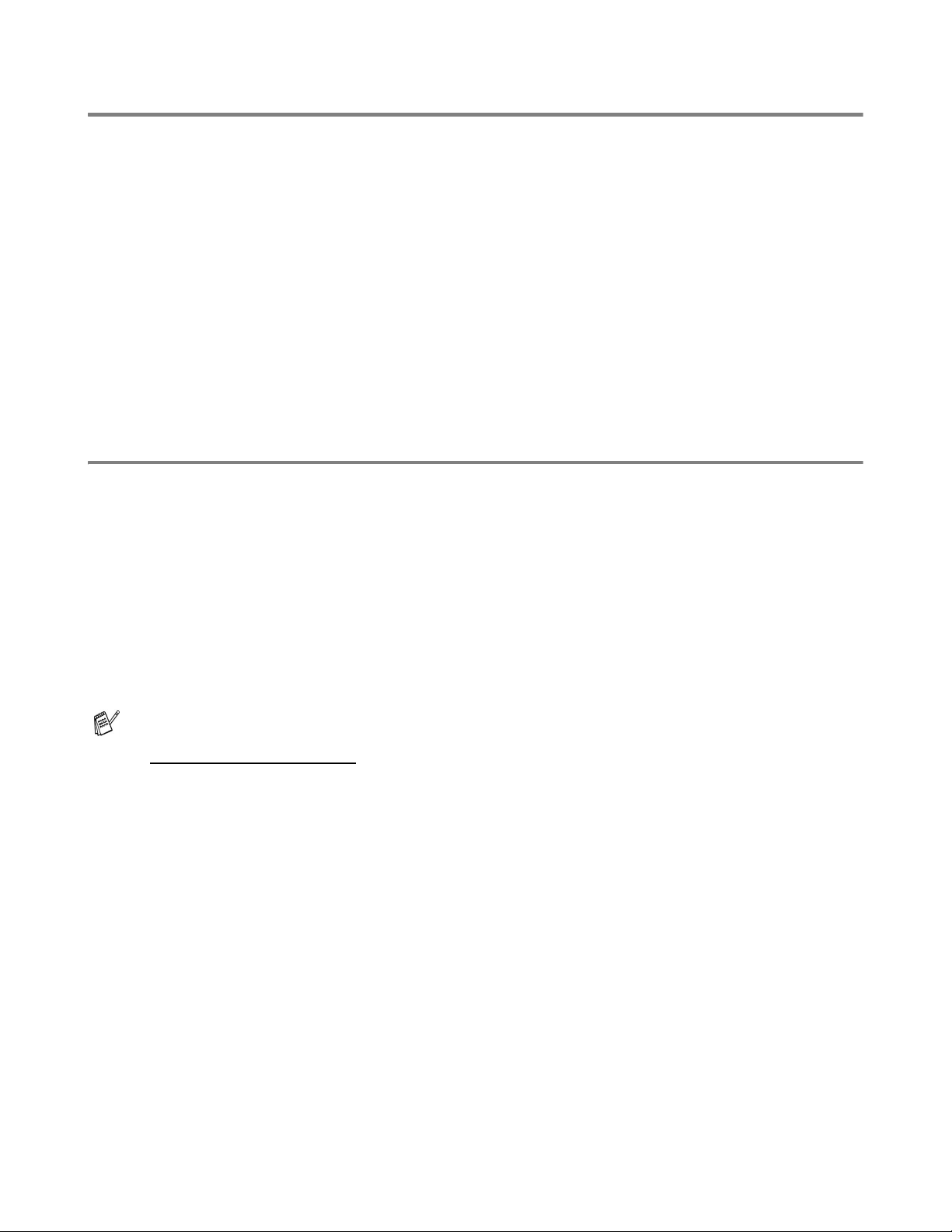
Domyślne fabryczne ustawienia sieciowe (model HL-5170DN)
Aby przywrócić domyślne ustawienia fabryczne serwera drukowania (usunąć wszystkie informacje, takie
jak hasło i adres IP), należy wykonać następujące czynności:
1
Wyłącz drukarkę.
2
Upewnij się, że przednia pokrywa jest zamknięta, a kabel zasilający podłączony.
3
Włączając zasilanie, przytrzymaj naciśnięty przycisk Go. Zaświecą wszystkie diody LED.
Przytrzymaj przycisk naciśnięty, aż zaświeci dioda Toner. Gdy dioda Toner zaświeci, zwolnij
przycisk Go.
4
Naciśnij i przytrzymaj naciśnięty przycisk Go, aż zaświeci żółta dioda Status. Gdy dioda Status
zaświeci, zwolnij przycisk Go.
5
Gdy ponownie zaświecą wszystkie diody LED, rozpocznie się nagrzewanie drukarki. Domyślne
ustawienia fabryczne serwera drukowania zostały przywrócone.
Wyłączanie protokołu APIPA (model HL-5170DN)
Aby automatycznie wyłączyć protokół APIPA, należy wykonać następujące czynności:
1
Wyłącz drukarkę.
2
Upewnij się, że przednia pokrywa jest zamknięta, a kabel zasilający podłączony.
3
Włączając zasilanie, przytrzymaj naciśnięty przycisk Go. Zaświecą wszystkie diody LED.
Przytrzymaj przycisk naciśnięty, aż zaświeci dioda Toner. Gdy dioda Toner zaświeci, zwolnij
przycisk Go.
4
Naciśnij i przytrzymaj naciśnięty przycisk Go, aż zaświeci zielona dioda Status. Gdy dioda Status
zaświeci, zwolnij przycisk Go.
■ Więcej informacji o protokole APIPA można znaleźć w podręczniku użytkownika sieci lub w
witrynie internetowej
http://solutions.brother.com
■ Protokół APIPA można również wyłączyć za pomocą programu EWS, BRAdmin Professional
lub Web BRAdmin.
PANEL STEROWANIA 3 - 11
Page 88

4
Opcje
Dla drukarki są dostępne następujące akcesoria opcjonalne. Przy ich użyciu można rozszerzyć
możliwości drukarki. Klikając symbol L w tabeli, można wyświetlić informacje dotyczące
poszczególnych pozycji.
Model
HL-5130
HL-5140 LL L
HL-5150D LL L
HL-5170DN LL
DIMM Zespół dolnego
zasobnika
nie dotyczy nie dotyczy L
Serwer drukowania
Standardowy
DIMM
Aby uniknąć błędów zapełnienia pamięci, należy rozszerzyć pamięć drukarki.
Modele HL-5140 i HL-5150D
Drukarka ta jest standardowo wyposażona w 16 MB pamięci i gniazdo opcjonalnej pamięci dodatkowej.
Pamięć można rozszerzyć do 144 MB, instalując dostępne w sprzedaży moduły pamięci DIMM.
Model HL-5170DN
Drukarka ta jest standardowo wyposażona w 32 MB pamięci i gniazdo opcjonalnej pamięci dodatkowej.
Pamięć można rozszerzyć do 160 MB, instalując dostępne w sprzedaży moduły pamięci DIMM.
Istnieje możliwość zainstalowania modułów pamięci DIMM o następujących rozmiarach:
■ 16 MB
■ 32 MB
■ 64 MB
■ 128 MB
Więcej informacji na ten temat można znaleźć w witrynie internetowej firmy Techworks pod
adresem www.techworks.com
Moduły pamięci DIMM muszą spełniać następujące wymagania techniczne:
Typ
Opóźnienie CAS
Częstotliwość zegara
Pojemność
Wysokość
Parzystość
Typ DRAM
4 - 1 OPCJE
TECHWORKS
TECHWORKS
TECHWORKS
TECHWORKS
.
wyjście 32-bitowe o 100 stykach
2 lub 3
66 MHz lub więcej
16, 32, 64 lub 128 MB
35 mm (1,4 cala) lub mniej
BRAK
SDRAM 4 Bank
12456-0001
12457-0001
12458-0001
12459-0001
Page 89

■ Dodatkowa pamięć jest przydatna (i może okazać się niezbędna) w przypadku korzystania z
funkcji Zabezpieczenie strony.
(Model HL-5170DN)
■ Rozszerzenie pamięci drukarki przez dodanie modułu DIMM jest konieczne, aby można było
korzystać z protokołu FTP/IPP.
Instalowanie dodatkowej pamięci
1
Wyłącz zasilanie drukarki, a następnie wyciągnij wtyczkę z gniazda sieciowego. Odłącz kabel
interfejsu od drukarki.
Rysunek 4-1
Przestroga
Przed zainstalowaniem lub wyjęciem modułu pamięci DIMM należy wyłączyć drukarkę.
2
Zdejmij pokrywę boczną. Odkręć dwie śrubki mocujące, używając monety, a następnie zdejmij
metalową płytę.
Rysunek 4-2 Rysunek 4-3
OPCJE 4 - 2
Page 90

3
Rozpakuj moduł pamięci DIMM i chwyć go za brzegi.
Przestroga
Pamięć DIMM może uszkodzić nawet niewielkie wyładowanie elektrostatyczne. Układów scalonych
ani powierzchni karty pamięci nie należy dotykać. Przed zainstalowaniem lub wyjęciem karty pamięci
należy założyć na nadgarstek pasek antystatyczny. W przypadku braku takiego paska należy często
dotykać metalowych elementów drukarki.
4
Chwyć moduł pamięci DIMM za brzegi. Dopasuj wycięcia na karcie pamięci do gniazda DIMM.
(Upewnij się, że zatrzaski gniazda pamięci są otwarte i odchylone na zewnątrz).
Rysunek 4-4
5
Wciśnij moduł pamięci do gniazda (dociśnij mocno). Upewnij się, że zatrzaski znajdujące się po obu
stronach gniazda DIMM są prawidłowo zamknięte. (Wyjmując kartę pamięci, zatrzaski trzeba
otworzyć).
6
Załóż metalową płytę i przykręć ją dwoma śrubkami.
7
Załóż pokrywę boczną drukarki.
8
Podłącz kabel interfejsu (kabel drukarki) do komputera. Podłącz drukarkę do źródła zasilania i
włącz drukarkę.
Aby upewnić się, że moduł pamięci DIMM został prawidłowo zainstalowany, należy wydrukować
ustawienia drukarki, korzystając z odpowiedniej opcji sterownika. Dodatkowa pamięć powinna
zostać uwzględniona na wydruku. Patrz sekcje Ustawienia drukarki i Drukuj czcionki w rozdziale 3.
4 - 3 OPCJE
Page 91

Zespół dolnego zasobnika (LT-5000) (niedostępny dla modelu HL-5130)
Zespół dolnego zasobnika jest urządzeniem opcjonalnym, w którym można umieścić dodatkowy papier.
Mieści się w nim maksymalnie 250 arkuszy papieru (80 g/m
Rysunek 4-5
Opcjonalny zespół dolnego zasobnika można kupić tam, gdzie została kupiona drukarka, lub
skontaktować się w tej sprawie z działem obsługi klienta firmy Brother.
Instrukcje dotyczące instalowania zespołu dolnego zasobnika znajdują się w dołączonej do niego
dokumentacji.
2
lub 21 funtów).
OPCJE 4 - 4
Page 92
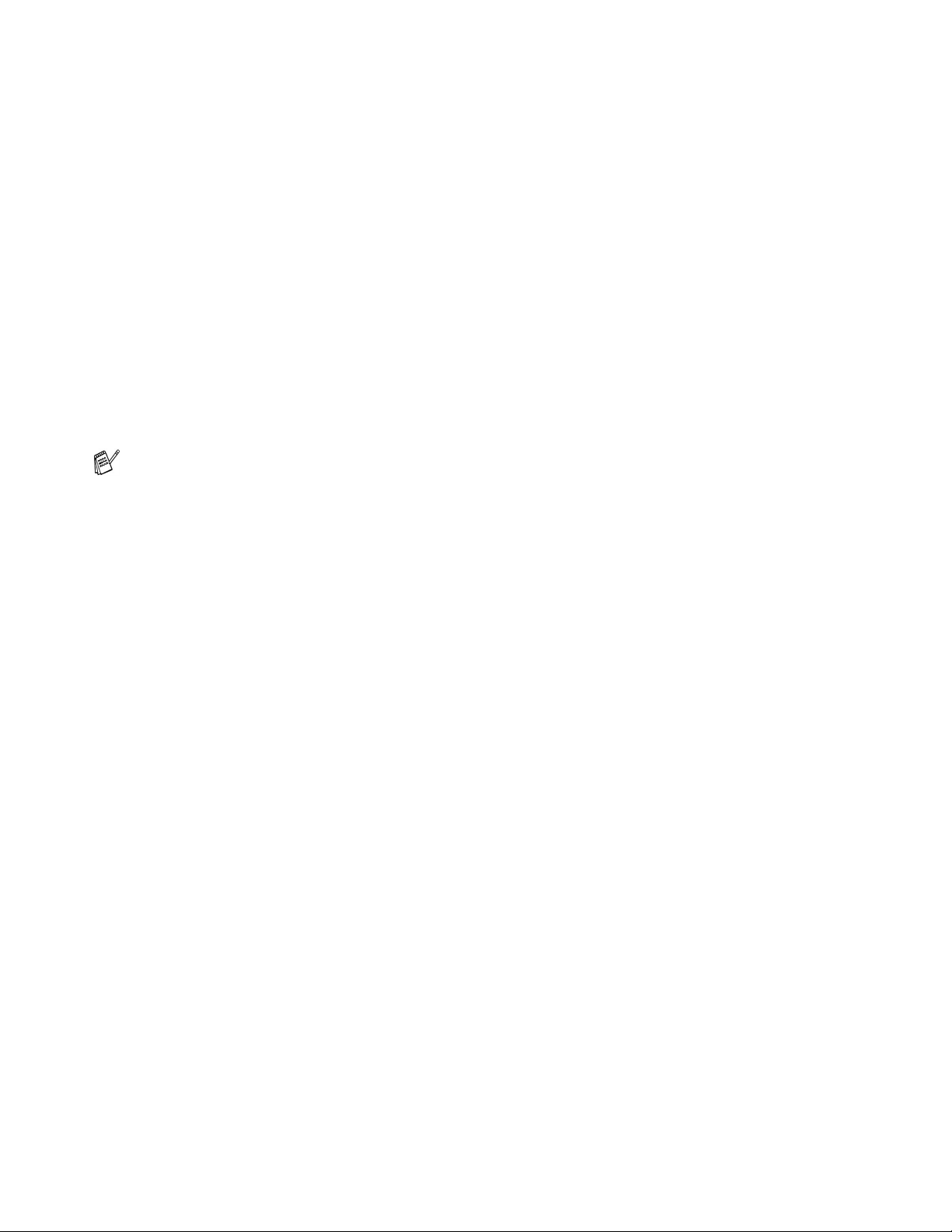
Serwer drukowania (NC-2100p) (modele HL-5130, HL-5140 i HL-5150D)
Opcjonalny sieciowy serwer drukowania (NC-2010p) umożliwia podłączenie drukarki do sieci za
pośrednictwem interfejsu równoległego.
■ NC-2100p: protokoły TCP/IP, NetBEUI i AppleTalk
■ Zaawansowane zarządzanie drukarką w sieci:
■ BRAdmin Professional — narzędzie do zarządzania oparte na systemie Windows
■ protokół SNMP MIB I i MIB II z protokołem IP lub IPX;
■ zdalne zarządzanie konsolą za pośrednictwem protokołu TELNET;
■ wbudowana obsługa serwera sieci Web.
■ Pamięć flash do łatwej aktualizacji oprogramowania sprzętowego.
*
Model HL-5150D.
Model HL-5170DN jest już wyposażony w serwer wydruku 10/100BASE-TX Ethernet.
*
®
;
4 - 5 OPCJE
Page 93

5
Konserwacja
Drukarka wymaga regularnego czyszczenia i wymiany niektórych części.
Na dostarczanym z drukarką dysku CD-ROM, w sekcji Samouczek dotyczący konserwacji znajduje
się film dotyczący czynności konserwacyjnych.
1
2
3
4
5
6
1
Wymiana kasety z tonerem.
2
Wymiana zespołu bębna.
3
Czyszczenie szyby skanera.
4
Czyszczenie struny elektrostatycznej w zespole bębna.
5
Czyszczenie powierzchni przewodnika fotooptycznego w zespole bębna.
6
Czyszczenie okna skanera i struny elektrostatycznej w zespole bębna.
7
Czyszczenie struny elektrostatycznej w zespole bębna.
Instrukcje te można również znaleźć w sekcji Poprawianie jakości wydruku na stronie 6-11.
7
KONSERWACJA 5 - 1
Page 94

Kaseta z tonerem
Ilość tonera w nowej kasecie wystarcza na wydrukowanie 3500 (kaseta standardowa) lub 6700 (kaseta
o wysokiej wydajności) stron formatu A4 lub Letter zadrukowanych jednostronnie z 5% pokryciem.
■ Zużywana ilość tonera zależy od zawartości strony oraz ustawienia gęstości wydruku.
■ Intensywniejsze drukowanie powoduje większe zużycie tonera.
■ Zmiana gęstości wydruku, tak aby wydruk był jaśniejszy lub ciemniejszy, powoduje zmianę
zużywanej ilości tonera.
■ Kasetę z tonerem należy rozpakować bezpośrednio przed zainstalowaniem jej w drukarce.
Komunikat o niskim poziomie tonera
Toner
Drum
Paper
Status
Dioda Toner świeci przez dwie sekundy, a następnie gaśnie na trzy sekundy.
Rysunek 5-1
To wskazanie oznacza, że toner w kasecie niemal się wyczerpał. W nową kasetę z tonerem należy
zaopatrzyć się przed wystąpieniem tego komunikatu. Aby uzyskać informacje na temat instalowania
nowej kasety z tonerem, Patrz Wymiana kasety z tonerem na stronie 5-3.
Jeśli dioda Toner miga bez przerwy, oznacza to, że kaseta z tonerem jest już prawie pusta.
5 - 2 KONSERWACJA
Page 95

Komunikat o braku tonera
Poniższe wskazanie oznacza, że toner się wyczerpał lub że nie jest równo rozprowadzony w kasecie.
Toner
Drum
Paper
Status
Rysunek 5-2
Wymiana kasety z tonerem
Aby zapewnić wysoką jakość drukowania, należy używać odpowiednio dobrych kaset z tonerem.
Kasety z tonerem można kupić tam, gdzie została kupiona drukarka, lub skontaktować się w tej
sprawie z działem obsługi klienta firmy Brother.
Wymieniając kasetę z tonerem, należy wyczyścić drukarkę. Patrz Czyszczenie w rozdziale 5-12.
1
Naciśnij przycisk i otwórz przednią pokrywę drukarki.
Rysunek 5-3
KONSERWACJA 5 - 3
Page 96

2
Wyciągnij zespół bębna wraz z kasetą z tonerem.
Rysunek 5-4
Przestroga
■ Aby zabezpieczyć się na wypadek przypadkowego rozsypania tonera, zespół bębna i zespół
kasety z tonerem najlepiej umieścić na kawałku papieru lub materiału, który później będzie
można wyrzucić.
■ Aby uniknąć uszkodzenia drukarki w wyniku wyładowania elektrostatycznego, nie należy
dotykać elektrod przedstawionych na rysunku 5-5.
Rysunek 5-5
3
Naciśnij niebieską dźwignię blokady i wyciągnij kasetę z tonerem z zespołu bębna.
Rysunek 5-6
Przestroga
Z kasetą należy obchodzić się ostrożnie. W przypadku zanieczyszczenia tonerem rąk lub ubrania
należy natychmiast zmyć go zimną wodą.
■ Kasetę z tonerem należy szczelnie zamknąć, aby toner nie wylał się na zewnątrz.
■ Zużytej kasety należy pozbyć się w sposób zgodny z lokalnymi przepisami, nie należy wyrzucać
go razem ze śmieciami. W razie wątpliwości należy skontaktować się z lokalną organizacją
oczyszczania miasta.
5 - 4 KONSERWACJA
Page 97

4
Rozpakuj nową kasetę z tonerem. Przytrzymaj kasetę obiema rękami w pozycji poziomej i
delikatnie przechyl ją na boki pięć lub sześć razy, aby równomiernie rozłożyć toner w kasecie.
Rysunek 5-7
Przestroga
■ Kasetę z tonerem należy rozpakować bezpośrednio przed zainstalowaniem jej w drukarce.
W przypadku rozpakowania kasety na długo przed jej zainstalowaniem okres trwałości tonera
może ulec skróceniu.
■ Rozpakowany zespół bębna może ulec uszkodzeniu, jeśli zostanie wystawiony na
bezpośrednie działanie światła słonecznego lub pokojowego.
■ Firma Brother bardzo odradza ponowne napełnianie kasety, która została dostarczona razem z
drukarką. Zalecane jest korzystanie wyłącznie z oryginalnych kaset firmy Brother. Użycie
potencjalnie niewłaściwego tonera lub kasety w drukarce może spowodować uszkodzenie
drukarki lub może być powodem niskiej jakości drukowania. Problemy będące wynikiem użycia
tonera i kaset innych nieautoryzowanych firm nie są objęte gwarancją. Aby nie stracić
poniesionych kosztów i zagwarantować jakość drukowania, zużyte kasety z tonerem należy
zastępować tylko oryginalnymi produktami firmy Brother.
■ Drukowanie z użyciem tonera lub kasety innej firmy może wpłynąć niekorzystnie nie tylko na
jakość drukowania, ale także na jakość i trwałość samej drukarki. Może także spowodować
poważne uszkodzenie zespołu bębna. Gwarancja nie obejmuje problemów spowodowanych
używaniem tonera lub kaset innych firm.
5
Zdejmij ochronną osłonę.
Rysunek 5-8
KONSERWACJA 5 - 5
Page 98

Przestroga
Kasetę z tonerem należy zainstalować w zespole bębna natychmiast po zdjęciu osłony. Aby
zapobiec pogorszeniu się jakości wydruku, nie należy dotykać części zaznaczonych na rysunkach
5-9 i 5-10.
Rysunek 5-9 Rysunek 5-10
6
Wciśnij nową kasetę z tonerem do zespołu bębna, aż usłyszysz charakterystyczne kliknięcie, które
oznacza, że kaseta jest we właściwej pozycji. Jeśli kaseta zostanie włożona prawidłowo, dźwignia
blokady automatycznie się podniesie.
Rysunek 5-11
Przestroga
Należy upewnić się, że kaseta z tonerem została włożona prawidłowo. W przeciwnym przypadku
może odłączyć się od zespołu bębna.
5 - 6 KONSERWACJA
Page 99
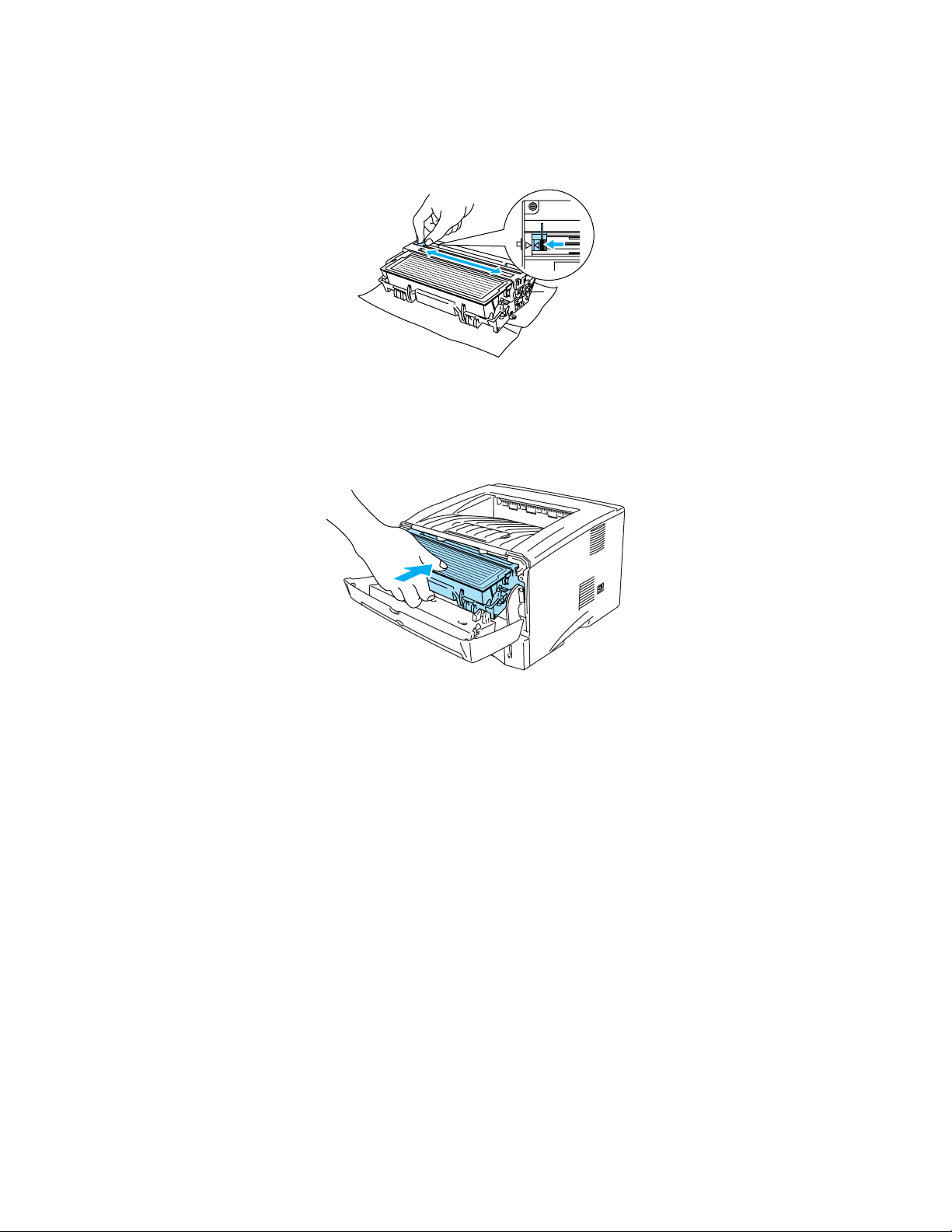
7
Wyczyść główną strunę elektrostatyczną w zespole bębna, przesuwając delikatnie niebieską płytkę
kilka razy od strony prawej do lewej i z powrotem. Przed włożeniem zespołu bębna do drukarki
ustaw tę płytkę w położeniu wyjściowym (▲). W przeciwnym przypadku na drukowanych stronach
może pojawić się pionowy pasek.
Rysunek 5-12
8
Włóż zespół bębna do drukarki. Zamknij pokrywę przednią drukarki.
Rysunek 5-13
KONSERWACJA 5 - 7
Page 100

Zespół bębna
Ta drukarka przy użyciu jednego zespołu bębna może wydrukować do 20 000 stron*.
*
Przy około 5% pokryciu strony (format A4 lub Letter). Rzeczywista liczba wydrukowanych stron zależy
od typu wydruków i papieru.
■ Jest wiele czynników, które wpływają na rzeczywisty okres eksploatacji bębna. Należą do nich
między innymi: temperatura, wilgotność, typ papieru, typ tonera i liczba stron przypadających na
jedno zadanie drukowania. W idealnych warunkach średni okres eksploatacji bębna umożliwia
wydrukowanie 20 000 stron. Rzeczywista liczba wydruków może być znacznie niższa od tej
średniej. Brak możliwości określenia wielu czynników, które decydują o rzeczywistym okresie
eksploatacji bębna, uniemożliwia podanie minimalnej liczby stron wydrukowanych przy użyciu
jednego bębna.
■ Najlepszą wydajność zapewnia tylko oryginalny toner firmy Brother. Z drukarki powinno się
korzystać tylko w czystym, wolnym od kurzu i odpowiednio wentylowanym pomieszczeniu.
■ Drukowanie z użyciem bębna innej firmy może wpłynąć niekorzystnie nie tylko na jakość
drukowania, ale także na jakość i trwałość samej drukarki. Gwarancja nie obejmuje problemów
spowodowanych wykorzystaniem zespołu bębna innej firmy.
Komunikat o wymianie bębna
Poniższe wskazanie diody LED oznacza, że okres eksploatacji zespołu bębna dobiega końca. Zespół
bębna należy wymienić na nowy zanim nastąpi zauważalna zmiana jakości wydruku.
Toner
Drum
Paper
Status
Rysunek 5-14
Przestroga
■ Wyjmując zespół bębna, należy postępować ostrożnie, ponieważ może on zawierać toner.
■ Przy każdej wymianie zespołu bębna należy wyczyścić wnętrze drukarki. Patrz Czyszczenie w
rozdziale 5-12.
5 - 8 KONSERWACJA
